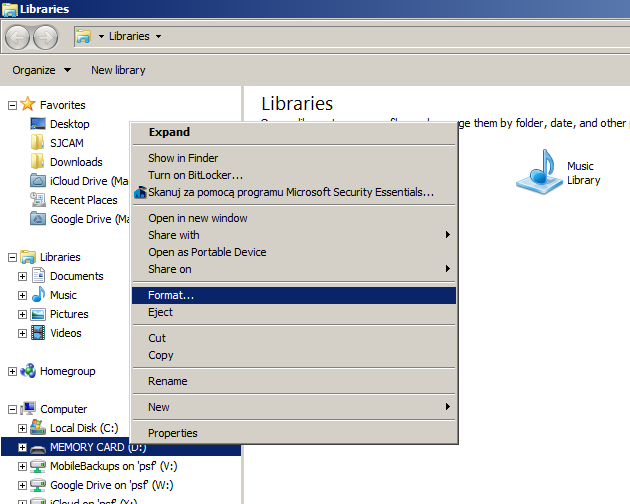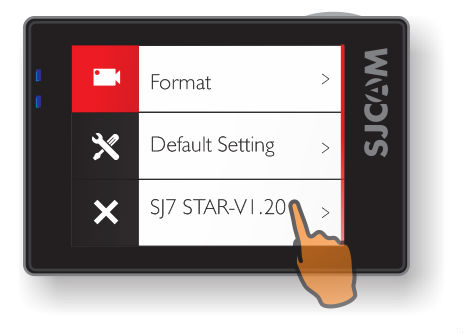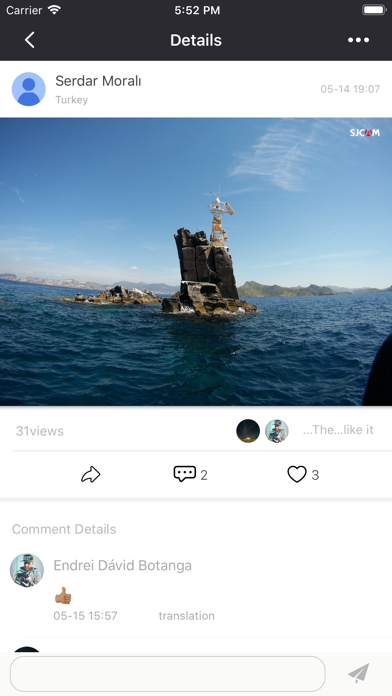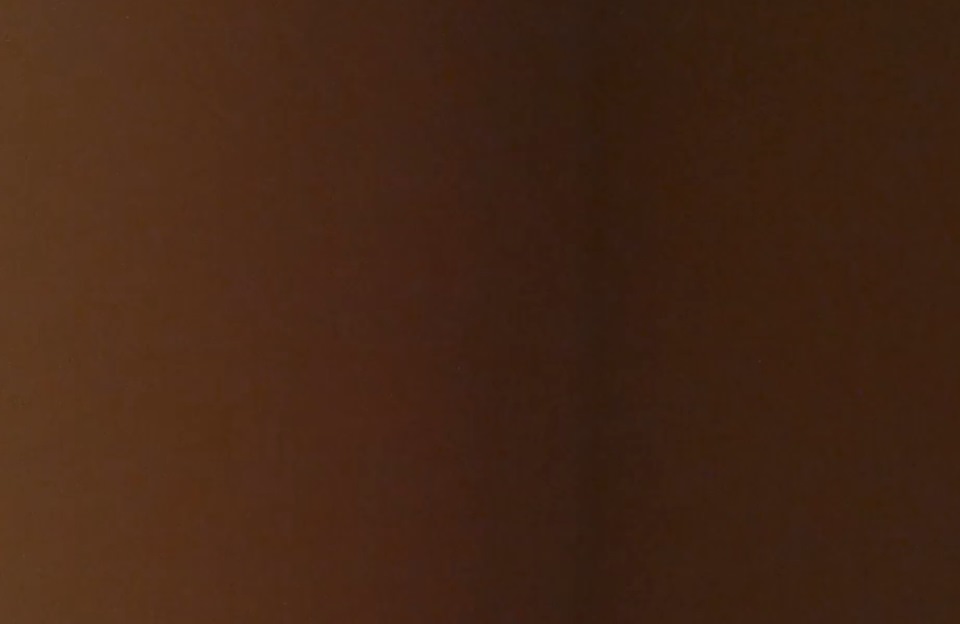Экшн-камеры используются в самых разных условиях. Такое устройство часто подвергается тряске при использовании на велосипеде или мотоцикле и воздействию воды. Эти, а также другие причины могут приводить к тому, что камера перестает видеть карту памяти сразу после вставки или во время работы. Сегодня мы расскажем о нескольких основных проблемах карт памяти в экшен-камерах.
Содержание
- Основные причины проблем с картой памяти в экшен-камере
- Проверка карты памяти
- Превышен максимальный объем
- Не подходит файловая система карт памяти
- Сбой прошивки
- Слишком низкий класс скорости
- Карта вставлена неверно
- Карта неисправна
- Нестандартный формат
- Использование кардридера
- Заключение
Основные причины проблем с картой памяти в экшен-камере
Стоит отметить 8 самых распространённых причин, по которым экшн-камера не читает карту памяти:
- Слишком большой размер.
- Неподдерживаемая файловая система.
- Сбой прошивки.
- Неподходящий класс скорости.
- Неправильная установка.
- Физическая неисправность.
- Нестандартный формат.
- Использование промежуточных устройств.
Устранение большинства причин требует покупки нового накопителя, удовлетворяющего всем требованиям.
Проверка карты памяти
Если пользователь подозревает, что экшн-камера не читает карту памяти, он может проверить ееее. Это позволит убедиться в том, что носитель работает и обеспечивает достаточную производительность для записи видео.
Для тестирования понадобится компьютер с кардридером. Когда карточка будет вставлена, следует проверить, появился ли накопитель в окне проводника. Если это так, то можно попробовать записать какой-нибудь файл. Скорость не должна просаживаться.
Для более детальной проверки карты, которую не видит экшн-камера, следует воспользоваться встроенной в Windows утилитой ChkDsk. В окне командной строки вводят chkdsk и через пробел букву с двоеточием. Проверка запускается нажатием на Enter.
Если в файловой системе обнаружатся ошибки, программа сообщит об этом. Чтобы их устранить, нужно повторить указанную выше команду, вставив перед буквой карты атрибут /f. После всех манипуляций носитель должен распознаваться экшн-камерой.
Если компьютер зависает после подключения карты или при проведении манипуляций, то накопитель поврежден. На неисправность, из-за которой носитель не читается, укажет появление многочисленных и неудаляемых файлов со странными именами. А также может появляться сообщение о необходимости форматирования, которое не улучшит ситуацию.
Превышен максимальный объем
Как правило, бюджетные экшн-камеры поддерживают карты памяти формата microSD (SDHC) размером не более 32 гигабайт. Если данный показатель превышен, то носитель не будет распознаваться устройством.
Перед тем как исправить эту неполадку, нужно уточнить максимальный поддерживаемый объем. Это можно сделать на сайте производителя экшн-камеры или в интернет-магазине «ДНС» (dns-shop.ru), который предоставляет искомые сведения для большинства устройств. После этого следует приобрести новую карту, подходящую по объёму.
Не подходит файловая система карт памяти
Бывает так, что карта памяти отформатирована в файловой системе FAT32, а экшн-камера требует использование exFAT, и наоборот. Эту неполадку также можно решить посредством компьютера. Нужно вызвать свойства носителя и проверить, какая файловая система задействована.
Если она не отвечает требованиям камеры, то следует щелкнуть правой кнопкой и вызвать диалог форматирования. Перед этим нужно скопировать с карты все имеющиеся на ней файлы.
Затем выбирают подходящую файловую систему и запускают процесс. Когда форматирование завершится, карточку вставляют обратно в экшн-камеру. После этого носитель должен корректно распознаваться.
Сбой прошивки
Сбой во внутренней микропрограмме нередко приводит к тому, что камера не читает карту. Для устранения этой проблемы следует обратиться на сайт производителя и в разделе поддержки найти нужную утилиту. После этого потребуется подключить экшн-камеру к компьютеру. На некоторых устройствах понадобится нажать одну или несколько клавиш, чтобы включить сервисный режим.
Внимание: обновление прошивки также может устранить другие проблемы в работе экшн-камеры, например неточности в локализации интерфейса.
Слишком низкий класс скорости
По этой причине камера перестает видеть карточку через несколько минут видеосъёмки на максимальных настройках. Если выключить устройство и включить снова через несколько минут, то, как правило, работа носителя восстанавливается, но в снятых видеороликах наблюдаются пропуски звука и кадров, а также артефакты.
Чтобы выяснить производительность карточки, потребуется вынуть её и обратить внимание на число, которое вписано в кружочек с разрывом. Для съемки видео в формате HD и Full HD класс скорости должен быть не менее 10. Чтобы контент в режиме 2K или 4K записывался без сбоев, следует отдать предпочтение картам памяти ультравысокого класса скорости (UHS).
Карта вставлена неверно
Некоторые производители не показывают ориентацию, в которой нужно вставлять карту. Из-за этого она входит в гнездо до щелчка, но не читается. Устранить эту причину не составит труда. Надо вынуть карту, перевернуть «вверх ногами» и вставить обратно. Если носитель застрял, то для безопасного извлечения следует воспользоваться пинцетом.
Важно: при установке и извлечении карту следует держать за края. Иначе проблема со считыванием повторится.
Карта неисправна
Если SD-карта не читается ни экшн-камерой, ни компьютером, то она вышла из строя. Единственный способ решить проблему — купить новый накопитель, следуя рекомендациям выше.
Нестандартный формат
Если в экшн-камеру со слотом под карту SD стандартного размера вставить накопитель формата MMC, в большинстве случаев он не будет читаться, поскольку в устройствах, представленных сейчас в продаже, отсутствует программная поддержка носителей Multimedia Card. Эта проблема также решается приобретением карты формата SD.
Использование кардридера
Некоторые пользователи подключают к экшн-камере с USB-гнездом под флешку кардридер с картой повышенного объема, чтобы периодически сбрасывать материал для повышения длительности съемки. Носитель может не читаться из-за несовместимости устройства для чтения или нехватки питания.
Также кардридер сам по себе может не считывать большие карточки памяти либо несколько накопителей одновременно. Чтобы избежать этой проблемы, следует отдать предпочтение флеш-диску аналогичного объёма.
Заключение
Карта памяти может перестать читаться в любой момент, что приведет к потере ценных снимков и видеороликов. В большинстве случаев проблемы с носителем решаются без помощи сервисного центра. Необходимо обращать внимание на рекомендации производителя по использованию носителей.
Консультант сайта iphone7.su, соавтор статей. Работает с продукцией Apple более 10 лет.
Содержание
- Обновление прошивки SJ4000
- Инструкция по обновлению прошивки SJ4000, SJ4000 WiFi, SJCAM M10
- СКАЧАТЬ ПРОШИВКИ ДЛЯ SJ4000 WIFI
- СКАЧАТЬ ПРОШИВКИ ДЛЯ SJ4000
- Скачать прошивку для SJCAM SJ4000, SJ4000 WiFi и SJ4000 Plus 2K Gyro
- Последние официальные рабочие версии
- Свежие прошивки для SJCAM SJ4000 WiFi
- Прошивка для SJ4000 без Wi-Fi
- Прошивка для SJCAM SJ4000 Plus 2K Gyro
- ПРОШИВКИ
Обновление прошивки SJ4000
Прошивку своих экшн-камер вы совершаете на своей страх и риск. Администрация сайта Goodgifter.ru не несет ответственности за любые повреждения и сбои в работе вашей камеры в результате действий, совершенных по инструкции, представленной ниже.
Прежде чем установить новую прошивку на своей камере, скопируйте все, ранее записанные файлы с флеш-носителя и на всякий случай запишите номер заводской прошивки (setup/version; настройки/ВерсияПО).
Инструкция по обновлению прошивки SJ4000, SJ4000 WiFi, SJCAM M10
СКАЧАТЬ ПРОШИВКИ ДЛЯ SJ4000 WIFI
Последняя прошивка для SJ4000 WiFi от 14 января 2016 v1.2:
Скачать
В данную прошивку внесены обновления:
- По умолчанию установлено время 01.01.2016 г.
- Добавлена поддержка 64 и 128 Гб micro SD памяти.
- Добавлена параметр FOV при помощи которого можно менять фокусное расстояние. Доступно три режима, как в камере GoPro: Wide, Medium, Narrow.
- Добавлена функция подводного режима.
- Добавлена функция встраивания логотипа SJCAM SJ4000 WiFi в правый нижний угол
- Изменен порядок опций в меню.
- Добавлены цветовые варианты при съемке: можно снимать теперь как с холодным, так и с теплым оттенком.
Прошивка для SJ4000 WiFi от 09 октября 2015:
Скачать
Прошивка для SJ4000 WiFi от 08 апреля 2015:
Скачать
Прошивка для SJ4000 WiFi от 26 января 2015:
Скачать
Индонезийская прошивка для SJ4000 WiFi от 16 января 2015:
Скачать
СКАЧАТЬ ПРОШИВКИ ДЛЯ SJ4000
Прошивка для SJ4000 без WiFi от 21 октября 2015 — последняя:
Скачать
Индонезийская прошивка для SJ4000 без WiFi от 06 января 2015:
Скачать
Прошивка для SJ4000 без WiFi от 18 декабря 2014:
Скачать
Источник
Скачать прошивку для SJCAM SJ4000, SJ4000 WiFi и SJ4000 Plus 2K Gyro
Последние официальные рабочие версии
Обновление последних версий прошивок возможна только поверх вышедших после 01 ноября 2014 года. Если у Вас установлена более ранняя прошивка, то вам сначала необходимо установить версию G20141101v01 от 01 ноября 2014, а затем уже любую более позднюю.
Свежие прошивки для SJCAM SJ4000 WiFi
Обновление v1.6 ТОЛЬКО для камер с экраном 2″
Установка данной прошивки на SJ4000 Wi-Fi с экраном 1,5″ дюйма выведет камеру из строя.
Устанавливать только камеры с экраном 2″ LCD. Размер экрана вы можете посмотреть на коробке или определить визуально.
- v1.6 Исправлены ошибки Time Laps и другие;
- v1.4 Исправлены некоторые ошибки;
- v1.3 Исправлены ошибки с португальской локализацией.
- Установлено название камеры по умолчанию «SJ4000WIFI-2.0»;
- Дата «по умолчанию» 01.01.2016;
- Добавлена функция переформатирования из exFAT в FAT32;
- Исправлена проблема с подключением к приложению SJCAM.
Скачать с официального сайта
Обновление v1.6 ТОЛЬКО для камер с экраном 1,5
Устанавливать только камеры с экраном 1,5 LCD. Размер экрана вы можете посмотреть на коробке или определить визуально.
- Исправлена локализация Португальского языка;
- Исправлена проблема с подвисанием приложения при работе по Wi-Fi;
- Добавлена поддержка нового приложения SJCAM.
Скачать с официального сайта
Другие версии прошивок:
От 16 января 2015
Прошивка для SJCAM SJ4000 WIFI версия 20150116
Инструкцию по установке прошивки на SJ4000 и SJ4000wifi вы можете найти здесь
Предыдущие официальные версии прошивок для SJCAM SJ4000 WIFI:
От 30 декабря 2014
Прошивка для SJCAM SJ4000 WIFI версия G20141230V01
От 04 декабря 2014
SJCAM SJ4000WiFi версия прошивки G20141204v01 (установка возможна только на прошивку G20141101v01 от 01 ноября 2014 г.
От 01 ноября 2014
SJCAM SJ4000WIFI версия прошивки G20141101v01
Прошивка для SJ4000 без Wi-Fi
Обновление v1.5 ТОЛЬКО для камер с экраном 2″
Установка данной прошивки на SJ4000 с экраном 1,5″ дюйма выведет камеру из строя.
ВНИМАНИЕ! Устанавливать только камеры с экраном 1,5 LCD. Размер экрана вы можете посмотреть на коробке или определить визуально.
- v1.5 Исправлена русская локализация;
- v1.4 Исправлена португальская локализация;
- v1.3 Исправлена ошибка когда камера не могла отформатировать карту памяти.
Скачать с официального сайта
Обновление v1.7 ТОЛЬКО для камер с экраном 1,5″
Установка данной прошивки на SJ4000 с экраном 2″ дюйма выведет камеру из строя.
ВНИМАНИЕ! Устанавливать только камеры с экраном 1,5 LCD. Размер экрана вы можете посмотреть на коробке или определить визуально.
- v1.7 Исправлен хронометраж в функции Timelaps;
- v1.6 Исправлена ошибка с уведомлением о отсутствии карты памяти в камере;
- v1.5 Добавлен Тайский язык.
Скачать с официального сайта
Предыдущие официальные версии:
Для камер с новым экраном:
От 18 декабря 2014
Прошивка SJCAM SJ4000 версия 20141218
Прошивка для SJCAM SJ4000 Plus 2K Gyro
Обновление 3.2 для камер с прошивкой 2.5 и выше
ВНИМАНИЕ! Данное обновление подходит только для камер с прошивкой 2.5 или выше! В случае, если у вас установлена прошивка 2.4 или ниже — установка данной прошивки может испортить устройство.
v3.2 Добавляет возможность обновлять камеру через приложение в будущем.
v3.1
- Увеличена скорость передачи файлов по Wi-Fi;
- Поддержка новой версии приложения SJCAM.
Скачать с официального сайта
Источник
ПРОШИВКИ
Обновление v1.7 ТОЛЬКО для камер с экраном 2″
Установка данной прошивки на SJ4000 с экраном 1,5″ дюйма выведет камеру из строя.
ВНИМАНИЕ! Устанавливать только на камеры с экраном 2″ LCD. Размер экрана вы можете посмотреть на коробке или определить визуально.
Установка:
1) Отформатируйте карту памяти в формат FAT32. 
2) Разархивируйте архив и на пустую MicroSD карту копируете файл FW96650A.bin (убедитесь что файл называется именно так).
3) Вставьте карту в камеру и подключите камеру к зарядному устройству. Прошивка будет установлена автоматически, после включения камеры отформатируйте карту через настройки камеры.
Обновление v1.7 ТОЛЬКО для камер с экраном 1,5″
Установка данной прошивки на SJ4000 с экраном 2″ дюйма выведет камеру из строя.
ВНИМАНИЕ! Устанавливать только камеры с экраном 1,5 LCD. Размер экрана вы можете посмотреть на коробке или определить визуально.
Установка:
1) Отформатируйте карту памяти в формат FAT32. 
2) Разархивируйте архив и на пустую MicroSD карту копируете файл FW96650A.bin (убедитесь что файл называется именно так).
3) Вставьте карту в камеру и подключите камеру к зарядному устройству. Прошивка будет установлена автоматически, после включения камеры отформатируйте карту через настройки камеры.
Обновление v1.8 ТОЛЬКО для камер с экраном 2″
Установка данной прошивки на SJ4000 Wi-Fi с экраном 1,5″ дюйма выведет камеру из строя.
Устанавливать только камеры с экраном 2″ LCD. Размер экрана вы можете посмотреть на коробке или определить визуально.
Установка:
1) Отформатируйте карту памяти в формат FAT32. 
2) Разархивируйте архив и на пустую MicroSD карту копируете файл FW96655A.bin (убедитесь что файл называется именно так).
3) Вставьте карту в камеру и подключите камеру к зарядному устройству. Прошивка будет установлена автоматически, после включения камеры отформатируйте карту через настройки камеры.
Изменения:
v1.6 Исправлены ошибки Time Laps и другие.
v1.4 Исправлены некоторые ошибки;
v1.3 Исправлены ошибки с португальской локализацией;
v1.2
1) Установлено название камеры по умолчанию «SJ4000WIFI-2.0»
2) Дата «по умолчанию» 01.01.2016;
3) Добавлена функция переформатирования из exFAT в FAT32;
4) Исправлена проблема с подключением к приложению SJCAM.
Обновление v1.6 ТОЛЬКО для камер с экраном 1,5
Обновление v1.6 ТОЛЬКО для камер с экраном 1,5″
Устанавливать только камеры с экраном 1,5 LCD. Размер экрана вы можете посмотреть на коробке или определить визуально.
Изменения:
1. Исправлена локализация Португальского языка;
2. Исправлена проблема с подвисанием приложения при работе по Wi-Fi.
3. Добавлена поддержка нового приложения SJCAM.
Обновление (прошивка) v1.1 для камеры SJCAM SJ5000
В обновлении добавлена поддержка карт памяти до 64Gb.
Обновление (прошивка) v1.6 для камеры SJCAM SJ5000 Wi-Fi.
Список изменений:
1) Исправлены ошибки работы с приложением;
2) Обновление интерфейса камеры.
Обновление от 1 июня 2021 года.
Помогает с исправлением инверсии цветов на экране после установки старого ПО на свежие камеры.
Обновление (прошивка) v1.6 для камеры SJCAM SJ5000x Elite.
Список изменений:
1. Исправляет инверсию цветов экрана после установки старых версий ПО на камеры свежего выпуска.
2. Улучшение работы меню настроек (сохранение даты сразу после её изменения, предотвращение сбрасывания настроек после выключения камеры);
3. Добавлена функция быстрого включения камеры (Fast Boot);
4. Улучшена работа линз объектива и гироскопа.
Установка:
1) Отформатируйте карту памяти в формат FAT32. 
2) Разархивируйте архив и на пустую MicroSD карту копируете файлы LD96660A.bin и SJCAM002.bin (убедитесь что файлы называется именно так).
3) Вставьте карту в камеру и подключите камеру к зарядному устройству. После подключения к питанию светодиоды на камере начнут моргать — это свидетельствует о том, что камера начала обновление. Дождитесь окончания обновления и включения камеры. После включения камеры отформатируйте карту через настройки камеры — иначе камера будет обновляться каждый раз в при включении, пока файлы с обновлением с карты памяти не будут удалены.
Обновление от 12 июня 2017 года.
1. Улучшена безопасность обновления прошивки через приложение SJCAM Zone, добавлена возможность обновления прошивки до следующих версий через приложение (после установки данной версии прошивки).
2. Устранены проблемы со стабильностью съёмки в 720p при подключении через приложение SJCAM Zone.
3. Добавлен режим низкой освещенности (Low Light Mode).
4. Исправлен конфликт OSD со значками.
5. Исправлена ошибка, при которой длительное нажатие кнопки включения после выключения камеры вызывает мигание светодиода.
6. Исправлена 10-секундная пауза после прекращения подачи питания в режиме видеорегистратора. При использовании других режимов камера остаётся включенной после отключения от блока питания.
Установка:
1) Отформатируйте карту памяти в формат FAT32. 
2) Разархивируйте архив и на пустую MicroSD карту копируете файл SJCAM001.bin (убедитесь что файл называется именно так).
3) Вставьте карту в камеру и подключите камеру к зарядному устройству. Прошивка будет установлена автоматически, после включения камеры отформатируйте карту через настройки камеры.
Обновление v1.5.2 (для камер без HDMI порта)
Установка:
Установите обновление через приложение SJCAM на вашем смартфоне.
ИЛИ
1) Отформатируйте карту памяти в формат FAT32. 
2) Разархивируйте архив и на пустую MicroSD карту копируете файл SJ6CAM.bin (убедитесь что файл называется именно так).
3) Вставьте карту в камеру и подключите камеру к зарядному устройству. Прошивка будет установлена автоматически, после включения камеры отформатируйте карту через настройки камеры.
В случае, если на вашей камере установлена одна из первых прошивок, вам требуется поместить файл LD96660A.bin на карту памяти вместе с прошивкой.
Если прошивка не установилась, попробуйте переименовать файл SJ6CAM.bin в SJCAM001.bin
Обновление v1.5.1 RUS (старый экран)
Список изменений:
v1.5.1
1. Исправлена проблема синего экрана после запуска камеры.
2. Улучшение производительности.
Установка:
Установите обновление через приложение SJCAM на вашем смартфоне.
ИЛИ
1) Отформатируйте карту памяти в формат FAT32. 
2) Разархивируйте архив и на пустую MicroSD карту копируете файл SJ6CAM.bin (убедитесь что файл называется именно так).
3) Вставьте карту в камеру и подключите камеру к зарядному устройству. Прошивка будет установлена автоматически, после включения камеры отформатируйте карту через настройки камеры.
В случае, если на вашей камере установлена одна из первых прошивок, вам требуется поместить файл LD96660A.bin на карту памяти вместе с прошивкой.
Если прошивка не установилась, попробуйте переименовать файл SJ6CAM.bin в SJCAM001.bin
Обновление v1.5.1 RUS (новый экран)
Список изменений:
v1.5.1
1. Исправлена проблема синего экрана после запуска камеры.
2. Улучшение производительности.
Установка:
Установите обновление через приложение SJCAM на вашем смартфоне.
ИЛИ
1) Отформатируйте карту памяти в формат FAT32. 
2) Разархивируйте архив и на пустую MicroSD карту копируете файл SJ6CAM.bin (убедитесь что файл называется именно так).
3) Вставьте карту в камеру и подключите камеру к зарядному устройству. Прошивка будет установлена автоматически, после включения камеры отформатируйте карту через настройки камеры.
В случае, если на вашей камере установлена одна из первых прошивок, вам требуется поместить файл LD96660A.bin на карту памяти вместе с прошивкой.
Если прошивка не установилась, попробуйте переименовать файл SJ6CAM.bin в SJCAM001.bin
Обновление от 7 марта 2018 года.
Список изменений:
v1.5.0
1. Добавлена функция обновления камеры через приложение SJCAM ZONE.
Установка:
Установите обновление через приложение SJCAM на вашем смартфоне.
ИЛИ
1) Отформатируйте карту памяти в формат FAT32. 
2) Разархивируйте архив и на пустую MicroSD карту копируете файл SJ6CAM.bin (убедитесь что файл называется именно так).
3) Вставьте карту в камеру и подключите камеру к зарядному устройству. Прошивка будет установлена автоматически, после включения камеры отформатируйте карту через настройки камеры.
В случае, если на вашей камере установлена одна из первых прошивок, вам требуется поместить файл LD96660A.bin на карту памяти вместе с прошивкой.
Если прошивка не установилась, попробуйте переименовать файл SJ6CAM.bin в SJCAM001.bin
Обновление от 8 декабря 2017 года.
Список изменений:
v1.4.9
1. Улучшен перевод на русский язык;
2. Добавлена поддержка стабилизаторов SJCAM SJ-Gimbal;
3. Исправлена ошибка интерфейса при изменении Wi-FI SSID;
Установка:
Установите обновление через приложение SJCAM на вашем смартфоне.
ИЛИ
1) Отформатируйте карту памяти в формат FAT32. 
2) Разархивируйте архив и на пустую MicroSD карту копируете файл SJ6CAM.bin (убедитесь что файл называется именно так).
3) Вставьте карту в камеру и подключите камеру к зарядному устройству. Прошивка будет установлена автоматически, после включения камеры отформатируйте карту через настройки камеры.
В случае, если на вашей камере установлена одна из первых прошивок, вам требуется поместить файл LD96660A.bin на карту памяти вместе с прошивкой.
Если прошивка не установилась, попробуйте переименовать файл SJ6CAM.bin в SJCAM001.bin
Обновление от 11 сентября 2017 года.
changelog
v1.4.8
1. Оптимизирован русский язык;
2. Решена проблема подключения по HDMI;
3. Решена проблема с пропадающими иконками при подключении по Wi-Fi;
4. Решена проблема не сохранения настроек при выборе низкого разрешения;
5. Решена проблема с качеством первого кадра в режиме серийной съемки;
6. -2X Замедленной съемки теперь снимается в разрежении 1080p.
Установка:
Установите обновление через приложение SJCAM на вашем смартфоне.
ИЛИ
1) Отформатируйте карту памяти в формат FAT32. 
2) Разархивируйте архив и на пустую MicroSD карту копируете файл SJ6CAM.bin (убедитесь что файл называется именно так).
3) Вставьте карту в камеру и подключите камеру к зарядному устройству. Прошивка будет установлена автоматически, после включения камеры отформатируйте карту через настройки камеры.
В случае, если на вашей камере установлена одна из первых прошивок, вам требуется поместить файл LD96660A.bin на карту памяти вместе с прошивкой.
Если прошивка не установилась, попробуйте переименовать файл SJ6CAM.bin в SJCAM001.bin
Обновление V1.22 RUS
Обновление от 1 ноября 2018 года.
Обновление v1.22 для SJCAM SJ7 Star
Изменения:
1. Улучшена работа при подключении SJCAM Gimbal 2.
Как обновить?
1. Отформатируйте карту памяти в формат FAT32 (это можно сделать как на компьютере, так и на самой камере через меню настроек). 
2. Распакуйте архив и поместите файл с прошивкой на карту памяти.
3. Вставьте карту памяти в камеру и нажмите на кнопку включения. !. Предварительно убедитесь, что батарея достаточно заряжена.
Обновление V1.21 RUS
Обновление от 26 августа 2018 года.
Обновление v1.21 для SJCAM SJ7 Star
Изменения:
1. Добавлена опция RAW съемки фотографий.
2. Исправлена проблема с зависанием экрана при выходе из спящего режима.
3. Исправлен баг правильного соотношения сторон на 720P с высоким FPS (120 и 240 FPS).
4. Обновлено лого SJCAM.
5. Общие улучшения и исправления.
Как обновить?
1. Отформатируйте карту памяти в формат FAT32 (это можно сделать как на компьютере, так и на самой камере через меню настроек). 
2. Распакуйте архив и поместите файл с прошивкой на карту памяти.
3. Вставьте карту памяти в камеру и нажмите на кнопку включения. !. Предварительно убедитесь, что батарея достаточно заряжена.
Обновление от 27 ноября 2017 года.
Обновление v1.20 для SJCAM SJ7 Star
Изменения:
1. Добавлена поддержка стабилизаторов SJCAM SJ-Gimbal;
2. EIS (Gyro Стабилизация) обновлена до EIS2.0 (улучшенная стабилизация);
3. Добавлена функция «Distortion Correction» для следующих форматов: (2.7K*30fps 4:3) (2.7K*30fps SV) (2.7K*30fps 16:9) (2.5k*30fps 16:9) (1440P*60fps 4:3) (1440P*30fps 4:3) (1080P*60fps 16:9) (1080P*30fps 16:9) (1080P*60fps SV) (1080P*30fps SV) (960P*60fps 4:3) (960*30fps 4:3) (720P*60fps 16:9) (720P*30fps 16:9);
4. Добавлено разрешение 2160*24fps;
5. Оптимизирована русская локализация;
6. Добавлена циклическая запись сроком на 3 минуты
7. Улучшен режим TV PAL 720P*120FPS SV.
Как обновить?
1. Отформатируйте карту памяти в формат FAT32 (это можно сделать как на компьютере, так и на самой камере через меню настроек). 
2. Распакуйте архив и поместите файл с прошивкой на карту памяти.
3. Вставьте карту памяти в камеру и нажмите на кнопку включения. !. Предварительно убедитесь, что батарея достаточно заряжена.
4. Подождите пока камера загрузится и перейдите в настройки.
5. Нажмите на пункт меню с версией ПО. В открывшемся окне нажмите на круг. 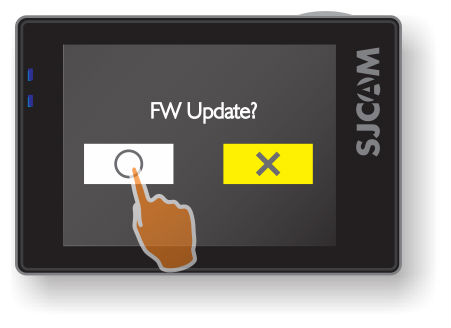
6. Далее камера перезагрузится и начнет обновляться (экран в этот момент будет черный). В время обновления не выключайте камеру и не доставайте из нее карту памяти. Обновление занимает около минуты.
7. Отформатируйте карту памяти через настройки камеры.
https://sjcam.ru/firmware/sj7star/SJCAM_SJ7-STAR_Firmware_V1.20.zip
Обновление от 19 сентября 2017 года.
Обновление v1.18 для SJCAM SJ7 Star
Changelog:
1. Оптимизирована видео-трансляция на мобильные устройства.
2. Оптимизирована чувствительность датчика движения.
3. Переворот изображения поддерживает 4K@30fps.
4. Оптимизирован предпросмотр фото и видео.
Как обновить?
1. Отформатируйте карту памяти в формат FAT32. 
2. Распакуйте архив и поместите файл с прошивкой на карту памяти.
3. Вставьте карту памяти в камеру и нажмите на кнопку включения. !. Предварительно убедитесь, что батарея достаточно заряжена.
4. Подождите пока камера установит прошивку и экран не станет черным.
5. Проверьте установилось ли обновление через просмотр версии ПО в меню.
7. Отформатируйте карту памяти через настройки камеры.
https://sjcam.ru/firmware/sj7star/SJCAM_SJ7-STAR_Firmware_V1.18.zip
Источник
ВОПРОС-ОТВЕТ
ПРО КАМЕРЫ
«Ошибка памяти»/»Memory Error»
При установки карты памяти от 64Gb и выше может потребоваться переформатировать карту на самой камере через меню настройки.
Внимание, все данные с карты памяти при этом удаляться. В случае, если переформатирование не поможет убедитесь в том, что ваша камера поддерживает карты памяти данного объема.
Карта входит в комплект? Сколько у камеры внутренней памяти?
В стандартную комплектацию камер не входит MicroSD карта. Собственной памяти камера не имеет, для записи вам необходимо установить карту. Карта вставляется логотипом к экрану.
Какие карты памяти поддерживают камеры SJCAM?
Все камеры SJCAM используют карты памяти формата MicroSD. Мы рекомендуем использовать карты Transcend, Samsung, SanDisk, Kingston не менее Class 10, и с скоростью записи не менее 20Mb/s.
Модели SJ4000, SJ4000 Wi-Fi, M10, M10 Wi-Fi, SJ5000, SJ5000 wi-fi — максимальный объем до 32Gb (до 64Gb с последними обновлениями). Минимальная скорость записи 20Mb/s.
Модели SJ5000x Elite, M20, SJ6 Legend — максимальный объем 128Gb (с последними обновлениями). Минимальная скорость записи для корректной работы в всех режимах 40Mb/s.
Модель SJ7 Star — максимальный объем 128Gb. Минимальная скорость записи для корректной работы в всех режимах 60Mb/s.
Если камера не читает карту памяти — необходимо отформатировать карту на устройстве и перезапустить камеру. При этом все данные с карты будут удалены.
Аквабокс выполняет сразу две функции:
1) Защита от воды. Вы можете совершать погружения с камерой SJCAM на глубину до 30 метров. По отзывам наших клиентов это не предельная глубина, но мы не рекомендуем проверять данную информацию. Перед погружением советуем проверить аквабокс отдельно от камеры на герметичность.;
2) Защита от ударов/падений. В аквабоксе камера серьезно защищена от физических воздействий. Наши тесты показали, что при падении с 3ех метровой высоты на асфальтовое покрытие страдает только аквабокс. Новый аквабокс можно приобрести отдельно.
Аквабокс имеет кнопки с помощью которых вы можете можете управлять камерой так же как и без него.
С каждой камерой в комплекте поставляется вторая задняя крышка с прорезью для записи звука. Использовать данную крышку при погружении аквабокса под воду категорически запрещено — это выведет камеру SJCAM из строя.
Зачем нужна Wi-Fi функция в камерах?
С помощью Wi-Fi модуля вы можете подключить камеру SJCAM к вашему смартфону или планшету на базе iOS или Android.
Wi-Fi в камере позволяет транслировать изображение в реальном времени на экран вашего устройства, позволит управлять всеми функциями и настройками камеры SJCAM, а так же даст возможность скачивать отснятые фото и видео материалы прямо на ваше устройство. Кроме того, некоторые модели камер SJCAM позволяют записывать видео сразу в память вашего устройства.
В каких ситуациях данная функция может быть весьма полезна:
к примеру, вы закрепили камеру на шлем и уже не можете посмотреть на экран с обратной стороны камеры чтобы убедиться, что камера закреплена правильно и в обзор объектива попадает именно то что вам нужно — в этой ситуации вы можете с экрана мобильного устройства проверить как установлена камера, подобрать оптимальные настройки и управлять записью.
Вы можете скачать приложение SJCAM ZONE в Appstore и PlayMarket. Для модели SJCAM SJ5000 Plus необходима приложение под названием SJ5000 Plus.
ПРО ГАРАНТИЮ
Я приобрел камеру на вашем сайте, но в моем городе нет авторизованного сервисного центра SJCAM. Как осуществить гарантийное обслуживание?
При наступлении гарантийного случая, мы предоставляем нашим клиентам услугу бесплатной пересылки камеры из вашего города до ближайшего сервисного центра и обратно через курьерскую службу СДЭК.
Чтобы воспользоваться данным предложением необходимо отправить запрос на электронную почту support@sjcam.ru . В тексте письма опишите неисправность и укажите номер заказа. Наши операторы свяжутся с вами для согласования деталей.
ПРО МОДЕЛИ
Не получается обновить камеру SJCAM SJ6 Legend
Поменяйте название файла-прошивки с «SJ6CAM.bin» на «SJCAM001.bin».
Не работает Wi-Fi на SJCAM SJ5000 Plus
У камеры SJCAM SJ5000 Plus может не работать модуль Wi-Fi если в камере не установлена MicroSD карта. Камера сохраняет настройки Wi-Fi модуля на карту. Вставьте карту в камеру и все заработает.
Как включить функцию Zoom на моделе SJCAM SJ5000 Plus
Многие владельцы камер SJCAM SJ5000 Plus столкнулись с отсутствием приближения на своей камере. Для того чтобы данная функция работала, необходимо в настройках выбрать параметр FOV и установить его значение на Off (Выкл.). После этих манипуляций приближение на камере заработает.
ОТЗЫВЫ РЕАЛЬНЫХ КЛИЕНТОВ
Экшн-камеры используются в самых разных условиях. Такое устройство часто подвергается тряске при использовании на велосипеде или мотоцикле и воздействию воды. Эти, а также другие причины могут приводить к тому, что камера перестает видеть карту памяти сразу после вставки или во время работы. Сегодня мы расскажем о нескольких основных проблемах карт памяти в экшен-камерах.
Содержание
- Основные причины проблем с картой памяти в экшен-камере
- Проверка карты памяти
- Превышен максимальный объем
- Не подходит файловая система карт памяти
- Сбой прошивки
- Слишком низкий класс скорости
- Карта вставлена неверно
- Карта неисправна
- Нестандартный формат
- Использование кардридера
- Заключение
Основные причины проблем с картой памяти в экшен-камере
Стоит отметить 8 самых распространённых причин, по которым экшн-камера не читает карту памяти:
- Слишком большой размер.
- Неподдерживаемая файловая система.
- Сбой прошивки.
- Неподходящий класс скорости.
- Неправильная установка.
- Физическая неисправность.
- Нестандартный формат.
- Использование промежуточных устройств.
Устранение большинства причин требует покупки нового накопителя, удовлетворяющего всем требованиям.
Проверка карты памяти
Если пользователь подозревает, что экшн-камера не читает карту памяти, он может проверить ееее. Это позволит убедиться в том, что носитель работает и обеспечивает достаточную производительность для записи видео.
Для тестирования понадобится компьютер с кардридером. Когда карточка будет вставлена, следует проверить, появился ли накопитель в окне проводника. Если это так, то можно попробовать записать какой-нибудь файл. Скорость не должна просаживаться.
Для более детальной проверки карты, которую не видит экшн-камера, следует воспользоваться встроенной в Windows утилитой ChkDsk. В окне командной строки вводят chkdsk и через пробел букву с двоеточием. Проверка запускается нажатием на Enter.
Если в файловой системе обнаружатся ошибки, программа сообщит об этом. Чтобы их устранить, нужно повторить указанную выше команду, вставив перед буквой карты атрибут /f. После всех манипуляций носитель должен распознаваться экшн-камерой.
Если компьютер зависает после подключения карты или при проведении манипуляций, то накопитель поврежден. На неисправность, из-за которой носитель не читается, укажет появление многочисленных и неудаляемых файлов со странными именами. А также может появляться сообщение о необходимости форматирования, которое не улучшит ситуацию.
Превышен максимальный объем
Как правило, бюджетные экшн-камеры поддерживают карты памяти формата microSD (SDHC) размером не более 32 гигабайт. Если данный показатель превышен, то носитель не будет распознаваться устройством.
Перед тем как исправить эту неполадку, нужно уточнить максимальный поддерживаемый объем. Это можно сделать на сайте производителя экшн-камеры или в интернет-магазине «ДНС» (dns-shop.ru), который предоставляет искомые сведения для большинства устройств. После этого следует приобрести новую карту, подходящую по объёму.
Не подходит файловая система карт памяти
Бывает так, что карта памяти отформатирована в файловой системе FAT32, а экшн-камера требует использование exFAT, и наоборот. Эту неполадку также можно решить посредством компьютера. Нужно вызвать свойства носителя и проверить, какая файловая система задействована.
Если она не отвечает требованиям камеры, то следует щелкнуть правой кнопкой и вызвать диалог форматирования. Перед этим нужно скопировать с карты все имеющиеся на ней файлы.
Затем выбирают подходящую файловую систему и запускают процесс. Когда форматирование завершится, карточку вставляют обратно в экшн-камеру. После этого носитель должен корректно распознаваться.
Сбой прошивки
Сбой во внутренней микропрограмме нередко приводит к тому, что камера не читает карту. Для устранения этой проблемы следует обратиться на сайт производителя и в разделе поддержки найти нужную утилиту. После этого потребуется подключить экшн-камеру к компьютеру. На некоторых устройствах понадобится нажать одну или несколько клавиш, чтобы включить сервисный режим.
Внимание: обновление прошивки также может устранить другие проблемы в работе экшн-камеры, например неточности в локализации интерфейса.
Слишком низкий класс скорости
По этой причине камера перестает видеть карточку через несколько минут видеосъёмки на максимальных настройках. Если выключить устройство и включить снова через несколько минут, то, как правило, работа носителя восстанавливается, но в снятых видеороликах наблюдаются пропуски звука и кадров, а также артефакты.
Чтобы выяснить производительность карточки, потребуется вынуть её и обратить внимание на число, которое вписано в кружочек с разрывом. Для съемки видео в формате HD и Full HD класс скорости должен быть не менее 10. Чтобы контент в режиме 2K или 4K записывался без сбоев, следует отдать предпочтение картам памяти ультравысокого класса скорости (UHS).
Карта вставлена неверно
Некоторые производители не показывают ориентацию, в которой нужно вставлять карту. Из-за этого она входит в гнездо до щелчка, но не читается. Устранить эту причину не составит труда. Надо вынуть карту, перевернуть «вверх ногами» и вставить обратно. Если носитель застрял, то для безопасного извлечения следует воспользоваться пинцетом.
Важно: при установке и извлечении карту следует держать за края. Иначе проблема со считыванием повторится.
Карта неисправна
Если SD-карта не читается ни экшн-камерой, ни компьютером, то она вышла из строя. Единственный способ решить проблему — купить новый накопитель, следуя рекомендациям выше.
Нестандартный формат
Если в экшн-камеру со слотом под карту SD стандартного размера вставить накопитель формата MMC, в большинстве случаев он не будет читаться, поскольку в устройствах, представленных сейчас в продаже, отсутствует программная поддержка носителей Multimedia Card. Эта проблема также решается приобретением карты формата SD.
Использование кардридера
Некоторые пользователи подключают к экшн-камере с USB-гнездом под флешку кардридер с картой повышенного объема, чтобы периодически сбрасывать материал для повышения длительности съемки. Носитель может не читаться из-за несовместимости устройства для чтения или нехватки питания.
Также кардридер сам по себе может не считывать большие карточки памяти либо несколько накопителей одновременно. Чтобы избежать этой проблемы, следует отдать предпочтение флеш-диску аналогичного объёма.
Заключение
Карта памяти может перестать читаться в любой момент, что приведет к потере ценных снимков и видеороликов. В большинстве случаев проблемы с носителем решаются без помощи сервисного центра. Необходимо обращать внимание на рекомендации производителя по использованию носителей.
Консультант сайта iphone7.su, соавтор статей. Работает с продукцией Apple более 10 лет.
Перейти к контенту

Многие владельцы экшн-камер сталкиваются с тем, что устройство не видит карту памяти. Иногда эта проблема происходит после успешной работы в связке камера-карта, а иногда с ней можно столкнуться после покупки нового накопителя. Сегодня мы расскажем о том, по каким причинам экшн-камера не видит флешку, что рекомендуется сделать в каждом случае.
Причины того, почему экш-камера не видит карту памяти
- Пользователь неправильно выбрал карту памяти. Есть несколько правил того, как выбирать флешку для экшн-камеры. Об этом мы рассказывали в этой статье.
- Объем карты памяти больше, чем поддерживает экшн-камера. Здесь выход только один – сменить карту под необходимый размер.
- Файловая система карты памяти не совпадает с файловой системой экшн-камеры. Для исправления ошибки требуется зайти в настройки камеры (у одних это сделать можно на сенсорном экране, у других – в приложении на смартфоне). Затем выбрать «Карта памяти» — «Форматирование». Если карта новая, рекомендуется выполнить «быстрое форматирование».
- Карта памяти заблокирована. На карте памяти есть на боковой грани небольшая заслонка. При длительном использовании флешки, заслонка может непроизвольно переместиться в сторону блокировки. Иногда блокировка стоит на новых картах. Для исправления ошибки необходимо сдвинуть заслонку в другое положение.
- При длительном использовании камеры и карты разъемы могут засориться. Из-за этого карта может не читаться. Необходимо вынуть карту из камеры и протереть контакты на флешке и на самой камере. Делать это следует аккуратно. Лучше взять ватную палочку, немного смочить ее в спиртовом растворе и протереть разъемы. После этого необходимо воспользоваться сухой салфеткой или ватной палочкой и насухо вытереть контакты.
- Вирусы – зловредные программы могут заразить и камеру, и флешку. Для решения проблемы необходимо подключить отдельно камеру и флеш-накопитель к компьютеру и проверить устройства на вирусы.
- Сбой программного обеспечения камеры. При длительном использовании камеры могут появиться ошибки в работе системы устройства. Для решения задачи рекомендуется перепрошить камеру. Для каждой модели есть свое ПО. Прошивка может идти в комплекте с камерой при покупке. Если прошивки нет, рекомендуется зайти на официальный сайт производителя и скачать оттуда утилиту прошивки. Затем камера подключается к компьютеру, запускается программа перепрошивки. Далее необходимо следовать подсказкам приложения.
- Поломка экшн-камеры. Если ни одно из выше перечисленных действий не принесло результатов, и камера по-прежнему не видит карту памяти, рекомендуется отнести ее в сервисный центр. В нем проведут диагностику устройства и выполнят его ремонт.
Консультант сайта appleiwatch.name, соавтор статей. Работает с продукцией Apple более 10 лет.
Содержание
- Обновление прошивки SJ4000
- Инструкция по обновлению прошивки SJ4000, SJ4000 WiFi, SJCAM M10
- СКАЧАТЬ ПРОШИВКИ ДЛЯ SJ4000 WIFI
- СКАЧАТЬ ПРОШИВКИ ДЛЯ SJ4000
- Скачать прошивку для SJCAM SJ4000, SJ4000 WiFi и SJ4000 Plus 2K Gyro
- Последние официальные рабочие версии
- Свежие прошивки для SJCAM SJ4000 WiFi
- Прошивка для SJ4000 без Wi-Fi
- Прошивка для SJCAM SJ4000 Plus 2K Gyro
- ПРОШИВКИ
Прошивку своих экшн-камер вы совершаете на своей страх и риск. Администрация сайта Goodgifter.ru не несет ответственности за любые повреждения и сбои в работе вашей камеры в результате действий, совершенных по инструкции, представленной ниже.
Прежде чем установить новую прошивку на своей камере, скопируйте все, ранее записанные файлы с флеш-носителя и на всякий случай запишите номер заводской прошивки (setup/version; настройки/ВерсияПО).
Инструкция по обновлению прошивки SJ4000, SJ4000 WiFi, SJCAM M10
СКАЧАТЬ ПРОШИВКИ ДЛЯ SJ4000 WIFI
Последняя прошивка для SJ4000 WiFi от 14 января 2016 v1.2:
Скачать
В данную прошивку внесены обновления:
- По умолчанию установлено время 01.01.2016 г.
- Добавлена поддержка 64 и 128 Гб micro SD памяти.
- Добавлена параметр FOV при помощи которого можно менять фокусное расстояние. Доступно три режима, как в камере GoPro: Wide, Medium, Narrow.
- Добавлена функция подводного режима.
- Добавлена функция встраивания логотипа SJCAM SJ4000 WiFi в правый нижний угол
- Изменен порядок опций в меню.
- Добавлены цветовые варианты при съемке: можно снимать теперь как с холодным, так и с теплым оттенком.
Прошивка для SJ4000 WiFi от 09 октября 2015:
Скачать
Прошивка для SJ4000 WiFi от 08 апреля 2015:
Скачать
Прошивка для SJ4000 WiFi от 26 января 2015:
Скачать
Индонезийская прошивка для SJ4000 WiFi от 16 января 2015:
Скачать
СКАЧАТЬ ПРОШИВКИ ДЛЯ SJ4000
Прошивка для SJ4000 без WiFi от 21 октября 2015 — последняя:
Скачать
Индонезийская прошивка для SJ4000 без WiFi от 06 января 2015:
Скачать
Прошивка для SJ4000 без WiFi от 18 декабря 2014:
Скачать
Источник
Скачать прошивку для SJCAM SJ4000, SJ4000 WiFi и SJ4000 Plus 2K Gyro
Последние официальные рабочие версии
Обновление последних версий прошивок возможна только поверх вышедших после 01 ноября 2014 года. Если у Вас установлена более ранняя прошивка, то вам сначала необходимо установить версию G20141101v01 от 01 ноября 2014, а затем уже любую более позднюю.
Свежие прошивки для SJCAM SJ4000 WiFi
Обновление v1.6 ТОЛЬКО для камер с экраном 2″
Установка данной прошивки на SJ4000 Wi-Fi с экраном 1,5″ дюйма выведет камеру из строя.
Устанавливать только камеры с экраном 2″ LCD. Размер экрана вы можете посмотреть на коробке или определить визуально.
- v1.6 Исправлены ошибки Time Laps и другие;
- v1.4 Исправлены некоторые ошибки;
- v1.3 Исправлены ошибки с португальской локализацией.
- Установлено название камеры по умолчанию «SJ4000WIFI-2.0»;
- Дата «по умолчанию» 01.01.2016;
- Добавлена функция переформатирования из exFAT в FAT32;
- Исправлена проблема с подключением к приложению SJCAM.
Скачать с официального сайта
Обновление v1.6 ТОЛЬКО для камер с экраном 1,5
Устанавливать только камеры с экраном 1,5 LCD. Размер экрана вы можете посмотреть на коробке или определить визуально.
- Исправлена локализация Португальского языка;
- Исправлена проблема с подвисанием приложения при работе по Wi-Fi;
- Добавлена поддержка нового приложения SJCAM.
Скачать с официального сайта
Другие версии прошивок:
От 16 января 2015
Прошивка для SJCAM SJ4000 WIFI версия 20150116
Инструкцию по установке прошивки на SJ4000 и SJ4000wifi вы можете найти здесь
Предыдущие официальные версии прошивок для SJCAM SJ4000 WIFI:
От 30 декабря 2014
Прошивка для SJCAM SJ4000 WIFI версия G20141230V01
От 04 декабря 2014
SJCAM SJ4000WiFi версия прошивки G20141204v01 (установка возможна только на прошивку G20141101v01 от 01 ноября 2014 г.
От 01 ноября 2014
SJCAM SJ4000WIFI версия прошивки G20141101v01
Прошивка для SJ4000 без Wi-Fi
Обновление v1.5 ТОЛЬКО для камер с экраном 2″
Установка данной прошивки на SJ4000 с экраном 1,5″ дюйма выведет камеру из строя.
ВНИМАНИЕ! Устанавливать только камеры с экраном 1,5 LCD. Размер экрана вы можете посмотреть на коробке или определить визуально.
- v1.5 Исправлена русская локализация;
- v1.4 Исправлена португальская локализация;
- v1.3 Исправлена ошибка когда камера не могла отформатировать карту памяти.
Скачать с официального сайта
Обновление v1.7 ТОЛЬКО для камер с экраном 1,5″
Установка данной прошивки на SJ4000 с экраном 2″ дюйма выведет камеру из строя.
ВНИМАНИЕ! Устанавливать только камеры с экраном 1,5 LCD. Размер экрана вы можете посмотреть на коробке или определить визуально.
- v1.7 Исправлен хронометраж в функции Timelaps;
- v1.6 Исправлена ошибка с уведомлением о отсутствии карты памяти в камере;
- v1.5 Добавлен Тайский язык.
Скачать с официального сайта
Предыдущие официальные версии:
Для камер с новым экраном:
От 18 декабря 2014
Прошивка SJCAM SJ4000 версия 20141218
Прошивка для SJCAM SJ4000 Plus 2K Gyro
Обновление 3.2 для камер с прошивкой 2.5 и выше
ВНИМАНИЕ! Данное обновление подходит только для камер с прошивкой 2.5 или выше! В случае, если у вас установлена прошивка 2.4 или ниже — установка данной прошивки может испортить устройство.
v3.2 Добавляет возможность обновлять камеру через приложение в будущем.
v3.1
- Увеличена скорость передачи файлов по Wi-Fi;
- Поддержка новой версии приложения SJCAM.
Скачать с официального сайта
Источник
ПРОШИВКИ
Обновление v1.7 ТОЛЬКО для камер с экраном 2″
Установка данной прошивки на SJ4000 с экраном 1,5″ дюйма выведет камеру из строя.
ВНИМАНИЕ! Устанавливать только на камеры с экраном 2″ LCD. Размер экрана вы можете посмотреть на коробке или определить визуально.
Установка:
1) Отформатируйте карту памяти в формат FAT32. 
2) Разархивируйте архив и на пустую MicroSD карту копируете файл FW96650A.bin (убедитесь что файл называется именно так).
3) Вставьте карту в камеру и подключите камеру к зарядному устройству. Прошивка будет установлена автоматически, после включения камеры отформатируйте карту через настройки камеры.
Обновление v1.7 ТОЛЬКО для камер с экраном 1,5″
Установка данной прошивки на SJ4000 с экраном 2″ дюйма выведет камеру из строя.
ВНИМАНИЕ! Устанавливать только камеры с экраном 1,5 LCD. Размер экрана вы можете посмотреть на коробке или определить визуально.
Установка:
1) Отформатируйте карту памяти в формат FAT32. 
2) Разархивируйте архив и на пустую MicroSD карту копируете файл FW96650A.bin (убедитесь что файл называется именно так).
3) Вставьте карту в камеру и подключите камеру к зарядному устройству. Прошивка будет установлена автоматически, после включения камеры отформатируйте карту через настройки камеры.
Обновление v1.8 ТОЛЬКО для камер с экраном 2″
Установка данной прошивки на SJ4000 Wi-Fi с экраном 1,5″ дюйма выведет камеру из строя.
Устанавливать только камеры с экраном 2″ LCD. Размер экрана вы можете посмотреть на коробке или определить визуально.
Установка:
1) Отформатируйте карту памяти в формат FAT32. 
2) Разархивируйте архив и на пустую MicroSD карту копируете файл FW96655A.bin (убедитесь что файл называется именно так).
3) Вставьте карту в камеру и подключите камеру к зарядному устройству. Прошивка будет установлена автоматически, после включения камеры отформатируйте карту через настройки камеры.
Изменения:
v1.6 Исправлены ошибки Time Laps и другие.
v1.4 Исправлены некоторые ошибки;
v1.3 Исправлены ошибки с португальской локализацией;
v1.2
1) Установлено название камеры по умолчанию «SJ4000WIFI-2.0»
2) Дата «по умолчанию» 01.01.2016;
3) Добавлена функция переформатирования из exFAT в FAT32;
4) Исправлена проблема с подключением к приложению SJCAM.
Обновление v1.6 ТОЛЬКО для камер с экраном 1,5
Обновление v1.6 ТОЛЬКО для камер с экраном 1,5″
Устанавливать только камеры с экраном 1,5 LCD. Размер экрана вы можете посмотреть на коробке или определить визуально.
Изменения:
1. Исправлена локализация Португальского языка;
2. Исправлена проблема с подвисанием приложения при работе по Wi-Fi.
3. Добавлена поддержка нового приложения SJCAM.
Обновление (прошивка) v1.1 для камеры SJCAM SJ5000
В обновлении добавлена поддержка карт памяти до 64Gb.
Обновление (прошивка) v1.6 для камеры SJCAM SJ5000 Wi-Fi.
Список изменений:
1) Исправлены ошибки работы с приложением;
2) Обновление интерфейса камеры.
Обновление от 1 июня 2021 года.
Помогает с исправлением инверсии цветов на экране после установки старого ПО на свежие камеры.
Обновление (прошивка) v1.6 для камеры SJCAM SJ5000x Elite.
Список изменений:
1. Исправляет инверсию цветов экрана после установки старых версий ПО на камеры свежего выпуска.
2. Улучшение работы меню настроек (сохранение даты сразу после её изменения, предотвращение сбрасывания настроек после выключения камеры);
3. Добавлена функция быстрого включения камеры (Fast Boot);
4. Улучшена работа линз объектива и гироскопа.
Установка:
1) Отформатируйте карту памяти в формат FAT32. 
2) Разархивируйте архив и на пустую MicroSD карту копируете файлы LD96660A.bin и SJCAM002.bin (убедитесь что файлы называется именно так).
3) Вставьте карту в камеру и подключите камеру к зарядному устройству. После подключения к питанию светодиоды на камере начнут моргать — это свидетельствует о том, что камера начала обновление. Дождитесь окончания обновления и включения камеры. После включения камеры отформатируйте карту через настройки камеры — иначе камера будет обновляться каждый раз в при включении, пока файлы с обновлением с карты памяти не будут удалены.
Обновление от 12 июня 2017 года.
1. Улучшена безопасность обновления прошивки через приложение SJCAM Zone, добавлена возможность обновления прошивки до следующих версий через приложение (после установки данной версии прошивки).
2. Устранены проблемы со стабильностью съёмки в 720p при подключении через приложение SJCAM Zone.
3. Добавлен режим низкой освещенности (Low Light Mode).
4. Исправлен конфликт OSD со значками.
5. Исправлена ошибка, при которой длительное нажатие кнопки включения после выключения камеры вызывает мигание светодиода.
6. Исправлена 10-секундная пауза после прекращения подачи питания в режиме видеорегистратора. При использовании других режимов камера остаётся включенной после отключения от блока питания.
Установка:
1) Отформатируйте карту памяти в формат FAT32. 
2) Разархивируйте архив и на пустую MicroSD карту копируете файл SJCAM001.bin (убедитесь что файл называется именно так).
3) Вставьте карту в камеру и подключите камеру к зарядному устройству. Прошивка будет установлена автоматически, после включения камеры отформатируйте карту через настройки камеры.
Обновление v1.5.2 (для камер без HDMI порта)
Установка:
Установите обновление через приложение SJCAM на вашем смартфоне.
ИЛИ
1) Отформатируйте карту памяти в формат FAT32. 
2) Разархивируйте архив и на пустую MicroSD карту копируете файл SJ6CAM.bin (убедитесь что файл называется именно так).
3) Вставьте карту в камеру и подключите камеру к зарядному устройству. Прошивка будет установлена автоматически, после включения камеры отформатируйте карту через настройки камеры.
В случае, если на вашей камере установлена одна из первых прошивок, вам требуется поместить файл LD96660A.bin на карту памяти вместе с прошивкой.
Если прошивка не установилась, попробуйте переименовать файл SJ6CAM.bin в SJCAM001.bin
Обновление v1.5.1 RUS (старый экран)
Список изменений:
v1.5.1
1. Исправлена проблема синего экрана после запуска камеры.
2. Улучшение производительности.
Установка:
Установите обновление через приложение SJCAM на вашем смартфоне.
ИЛИ
1) Отформатируйте карту памяти в формат FAT32. 
2) Разархивируйте архив и на пустую MicroSD карту копируете файл SJ6CAM.bin (убедитесь что файл называется именно так).
3) Вставьте карту в камеру и подключите камеру к зарядному устройству. Прошивка будет установлена автоматически, после включения камеры отформатируйте карту через настройки камеры.
В случае, если на вашей камере установлена одна из первых прошивок, вам требуется поместить файл LD96660A.bin на карту памяти вместе с прошивкой.
Если прошивка не установилась, попробуйте переименовать файл SJ6CAM.bin в SJCAM001.bin
Обновление v1.5.1 RUS (новый экран)
Список изменений:
v1.5.1
1. Исправлена проблема синего экрана после запуска камеры.
2. Улучшение производительности.
Установка:
Установите обновление через приложение SJCAM на вашем смартфоне.
ИЛИ
1) Отформатируйте карту памяти в формат FAT32. 
2) Разархивируйте архив и на пустую MicroSD карту копируете файл SJ6CAM.bin (убедитесь что файл называется именно так).
3) Вставьте карту в камеру и подключите камеру к зарядному устройству. Прошивка будет установлена автоматически, после включения камеры отформатируйте карту через настройки камеры.
В случае, если на вашей камере установлена одна из первых прошивок, вам требуется поместить файл LD96660A.bin на карту памяти вместе с прошивкой.
Если прошивка не установилась, попробуйте переименовать файл SJ6CAM.bin в SJCAM001.bin
Обновление от 7 марта 2018 года.
Список изменений:
v1.5.0
1. Добавлена функция обновления камеры через приложение SJCAM ZONE.
Установка:
Установите обновление через приложение SJCAM на вашем смартфоне.
ИЛИ
1) Отформатируйте карту памяти в формат FAT32. 
2) Разархивируйте архив и на пустую MicroSD карту копируете файл SJ6CAM.bin (убедитесь что файл называется именно так).
3) Вставьте карту в камеру и подключите камеру к зарядному устройству. Прошивка будет установлена автоматически, после включения камеры отформатируйте карту через настройки камеры.
В случае, если на вашей камере установлена одна из первых прошивок, вам требуется поместить файл LD96660A.bin на карту памяти вместе с прошивкой.
Если прошивка не установилась, попробуйте переименовать файл SJ6CAM.bin в SJCAM001.bin
Обновление от 8 декабря 2017 года.
Список изменений:
v1.4.9
1. Улучшен перевод на русский язык;
2. Добавлена поддержка стабилизаторов SJCAM SJ-Gimbal;
3. Исправлена ошибка интерфейса при изменении Wi-FI SSID;
Установка:
Установите обновление через приложение SJCAM на вашем смартфоне.
ИЛИ
1) Отформатируйте карту памяти в формат FAT32. 
2) Разархивируйте архив и на пустую MicroSD карту копируете файл SJ6CAM.bin (убедитесь что файл называется именно так).
3) Вставьте карту в камеру и подключите камеру к зарядному устройству. Прошивка будет установлена автоматически, после включения камеры отформатируйте карту через настройки камеры.
В случае, если на вашей камере установлена одна из первых прошивок, вам требуется поместить файл LD96660A.bin на карту памяти вместе с прошивкой.
Если прошивка не установилась, попробуйте переименовать файл SJ6CAM.bin в SJCAM001.bin
Обновление от 11 сентября 2017 года.
changelog
v1.4.8
1. Оптимизирован русский язык;
2. Решена проблема подключения по HDMI;
3. Решена проблема с пропадающими иконками при подключении по Wi-Fi;
4. Решена проблема не сохранения настроек при выборе низкого разрешения;
5. Решена проблема с качеством первого кадра в режиме серийной съемки;
6. -2X Замедленной съемки теперь снимается в разрежении 1080p.
Установка:
Установите обновление через приложение SJCAM на вашем смартфоне.
ИЛИ
1) Отформатируйте карту памяти в формат FAT32. 
2) Разархивируйте архив и на пустую MicroSD карту копируете файл SJ6CAM.bin (убедитесь что файл называется именно так).
3) Вставьте карту в камеру и подключите камеру к зарядному устройству. Прошивка будет установлена автоматически, после включения камеры отформатируйте карту через настройки камеры.
В случае, если на вашей камере установлена одна из первых прошивок, вам требуется поместить файл LD96660A.bin на карту памяти вместе с прошивкой.
Если прошивка не установилась, попробуйте переименовать файл SJ6CAM.bin в SJCAM001.bin
Обновление V1.22 RUS
Обновление от 1 ноября 2018 года.
Обновление v1.22 для SJCAM SJ7 Star
Изменения:
1. Улучшена работа при подключении SJCAM Gimbal 2.
Как обновить?
1. Отформатируйте карту памяти в формат FAT32 (это можно сделать как на компьютере, так и на самой камере через меню настроек). 
2. Распакуйте архив и поместите файл с прошивкой на карту памяти.
3. Вставьте карту памяти в камеру и нажмите на кнопку включения. !. Предварительно убедитесь, что батарея достаточно заряжена.
Обновление V1.21 RUS
Обновление от 26 августа 2018 года.
Обновление v1.21 для SJCAM SJ7 Star
Изменения:
1. Добавлена опция RAW съемки фотографий.
2. Исправлена проблема с зависанием экрана при выходе из спящего режима.
3. Исправлен баг правильного соотношения сторон на 720P с высоким FPS (120 и 240 FPS).
4. Обновлено лого SJCAM.
5. Общие улучшения и исправления.
Как обновить?
1. Отформатируйте карту памяти в формат FAT32 (это можно сделать как на компьютере, так и на самой камере через меню настроек). 
2. Распакуйте архив и поместите файл с прошивкой на карту памяти.
3. Вставьте карту памяти в камеру и нажмите на кнопку включения. !. Предварительно убедитесь, что батарея достаточно заряжена.
Обновление от 27 ноября 2017 года.
Обновление v1.20 для SJCAM SJ7 Star
Изменения:
1. Добавлена поддержка стабилизаторов SJCAM SJ-Gimbal;
2. EIS (Gyro Стабилизация) обновлена до EIS2.0 (улучшенная стабилизация);
3. Добавлена функция «Distortion Correction» для следующих форматов: (2.7K*30fps 4:3) (2.7K*30fps SV) (2.7K*30fps 16:9) (2.5k*30fps 16:9) (1440P*60fps 4:3) (1440P*30fps 4:3) (1080P*60fps 16:9) (1080P*30fps 16:9) (1080P*60fps SV) (1080P*30fps SV) (960P*60fps 4:3) (960*30fps 4:3) (720P*60fps 16:9) (720P*30fps 16:9);
4. Добавлено разрешение 2160*24fps;
5. Оптимизирована русская локализация;
6. Добавлена циклическая запись сроком на 3 минуты
7. Улучшен режим TV PAL 720P*120FPS SV.
Как обновить?
1. Отформатируйте карту памяти в формат FAT32 (это можно сделать как на компьютере, так и на самой камере через меню настроек). 
2. Распакуйте архив и поместите файл с прошивкой на карту памяти.
3. Вставьте карту памяти в камеру и нажмите на кнопку включения. !. Предварительно убедитесь, что батарея достаточно заряжена.
4. Подождите пока камера загрузится и перейдите в настройки.
5. Нажмите на пункт меню с версией ПО. В открывшемся окне нажмите на круг. 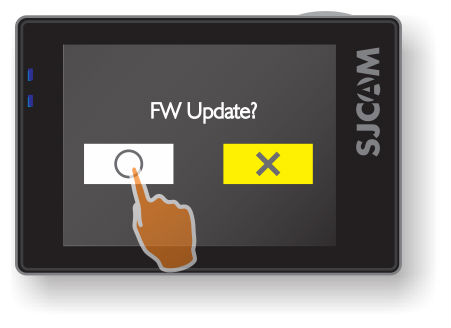
6. Далее камера перезагрузится и начнет обновляться (экран в этот момент будет черный). В время обновления не выключайте камеру и не доставайте из нее карту памяти. Обновление занимает около минуты.
7. Отформатируйте карту памяти через настройки камеры.
https://sjcam.ru/firmware/sj7star/SJCAM_SJ7-STAR_Firmware_V1.20.zip
Обновление от 19 сентября 2017 года.
Обновление v1.18 для SJCAM SJ7 Star
Changelog:
1. Оптимизирована видео-трансляция на мобильные устройства.
2. Оптимизирована чувствительность датчика движения.
3. Переворот изображения поддерживает 4K@30fps.
4. Оптимизирован предпросмотр фото и видео.
Как обновить?
1. Отформатируйте карту памяти в формат FAT32. 
2. Распакуйте архив и поместите файл с прошивкой на карту памяти.
3. Вставьте карту памяти в камеру и нажмите на кнопку включения. !. Предварительно убедитесь, что батарея достаточно заряжена.
4. Подождите пока камера установит прошивку и экран не станет черным.
5. Проверьте установилось ли обновление через просмотр версии ПО в меню.
7. Отформатируйте карту памяти через настройки камеры.
https://sjcam.ru/firmware/sj7star/SJCAM_SJ7-STAR_Firmware_V1.18.zip
Источник
Скачать официальную прошивку для SJ4000 и для SJ4000wifi вы можете здесь
Внимание! Изменение прошивки экшн-камеры вы совершаете на своей страх и риск. Руководство сайта go4pro.ru не несет ответственности за любые повреждения и сбои в работе вашей камеры в результате действий, совершенных по приведенной ниже инструкции.
Прежде чем приступать к переустановке прошивки камеры, необходимо:
- скачать всю информацию с флеш носителя;
- записать или запомнить номер текущей прошивки, на случай необходимости её восстановления.
Инструкция по обновлению прошивки для SJCAM SJ4000 WiFi, SJ4000, SJCAM M10 Cube:
- Отформатируйте карту памяти. Запишите на нее распакованный файл прошивки (файл с расширением .BIN).
- Убедитесь, что камера заряжена. Не проводите прошивку с малым зарядом аккумулятора.
- Выключите камеру.
- Вставьте MicroSD карту в камеру.
- Включите камеру.
- Загорятся синий и желтый светодиоды, указывая что камера включена. Экран останется выключенным.
- В таком режиме, примерно, в течение 15 секунд, камера будет устанавливать прошивку. Ничего не делайте с камерой в это время, просто ожидайте пока камера полностью сама включится.
- Заработает экран – прошивка завершена.
- Перейдите в Общие настройки, чтобы проверить версию ПО.
- Удалите файл прошивки.
- Готово!
Внимание! Не забудьте удалить файл прошивки с карты памяти. Если вы этого не сделаете, то камера, при каждом её включении, будет производит переустановку прошивки. Это может привести к сбою программного обеспечения.
- Если у вас не оригинальная камера, а её копия, то при установке официальной прошивки, камера, в лучшем случае, потеряет адекватное управление, т.е. кнопка “ОК” может начать отвечать за кнопку “ВВЕРХ”, в худшем случае – перестанет включаться.
- Прошивка может не встать или встать криво, если у вас камера старого образца со старым железом, а устанавливается прошивка для камер нового образца. Например SJ4000 в апреле 2014 г. вышел с новым экраном и с новой версией ПО, которая не подходит для камер со старым экраном. Теперь для каждой из них выпускается отдельная версия прошивки. Тоже самое касается SJ4000 с wifi, у которой тоже свое ПО.
Как отличить оригинал от подделки читайте здесь
Решение проблем с прошивкой
- В случае если вы приобрели копию, то вам необходимо разобраться чей это продукт. Например, копии от Acmel, хоть и не так активно как у SJCAM, но всё же поддерживаются производителем и прошивку на их камеры можно найти на их сайте. Так же с вопросами прошивки, вы можете обратиться к продавцу, у которого приобрели копию.
- В случае, если вы установили на оригинальную камеру не ту прошивку, то переформатируйте карту памяти, залейте на неё ранее установленную прошивку (вы ведь последовали одному из пунктов инструкции и переписали номер оригинальной заводской прошивки?) и восстановите её на вашей камере, следуя выше приведенной инструкции.
Если у вас возникли какие-то проблемы с установкой оригинальной прошивки, пишите в комментарии, попробуем их решить вместе.
Содержание
- ПРОШИВКИ
- Скачать sjcam zone для ПК
- sjcam zone для ПК Скриншоты
- загрузить и установить sjcam zone на вашем персональном компьютере и Mac
- Шаг 1: Загрузите эмулятор Android для ПК и Mac
- Шаг 2: установите эмулятор на ПК или Mac
- Шаг 4: sjcam zone для Mac OS
- Прошивка SJ4000, избавляемся от снега
- Комментарии 10
- Sjcam Sj4000 Action Camera Firmware 1.5 Driver Download
- Sjcam Sj4000 Action Camera Firmware 1.5 Driver Details:
- Sjcam Sj4000 Action Camera Firmware 1.5 Download Stats:
- Direct Download Success Stats:
- Installation Manager Success Stats:
- DOWNLOAD OPTIONS:
- 1. Direct Download
- 2. Driver Installation Manager
- Other drivers most commonly associated with Sjcam Sj4000 Action Camera Firmware 1.5 problems:
- Sjcam Sj4000 Action Camera Firmware 1.5 may sometimes be at fault for other drivers ceasing to function
- These are the driver scans of 2 of our recent wiki members*
ПРОШИВКИ
Обновление v1.7 ТОЛЬКО для камер с экраном 2″
Установка данной прошивки на SJ4000 с экраном 1,5″ дюйма выведет камеру из строя.
ВНИМАНИЕ! Устанавливать только на камеры с экраном 2″ LCD. Размер экрана вы можете посмотреть на коробке или определить визуально.
Установка:
1) Отформатируйте карту памяти в формат FAT32. 
2) Разархивируйте архив и на пустую MicroSD карту копируете файл FW96650A.bin (убедитесь что файл называется именно так).
3) Вставьте карту в камеру и подключите камеру к зарядному устройству. Прошивка будет установлена автоматически, после включения камеры отформатируйте карту через настройки камеры.
Обновление v1.7 ТОЛЬКО для камер с экраном 1,5″
Установка данной прошивки на SJ4000 с экраном 2″ дюйма выведет камеру из строя.
ВНИМАНИЕ! Устанавливать только камеры с экраном 1,5 LCD. Размер экрана вы можете посмотреть на коробке или определить визуально.
Установка:
1) Отформатируйте карту памяти в формат FAT32. 
2) Разархивируйте архив и на пустую MicroSD карту копируете файл FW96650A.bin (убедитесь что файл называется именно так).
3) Вставьте карту в камеру и подключите камеру к зарядному устройству. Прошивка будет установлена автоматически, после включения камеры отформатируйте карту через настройки камеры.
Обновление v1.8 ТОЛЬКО для камер с экраном 2″
Установка данной прошивки на SJ4000 Wi-Fi с экраном 1,5″ дюйма выведет камеру из строя.
Устанавливать только камеры с экраном 2″ LCD. Размер экрана вы можете посмотреть на коробке или определить визуально.
Установка:
1) Отформатируйте карту памяти в формат FAT32. 
2) Разархивируйте архив и на пустую MicroSD карту копируете файл FW96655A.bin (убедитесь что файл называется именно так).
3) Вставьте карту в камеру и подключите камеру к зарядному устройству. Прошивка будет установлена автоматически, после включения камеры отформатируйте карту через настройки камеры.
Изменения:
v1.6 Исправлены ошибки Time Laps и другие.
v1.4 Исправлены некоторые ошибки;
v1.3 Исправлены ошибки с португальской локализацией;
v1.2
1) Установлено название камеры по умолчанию «SJ4000WIFI-2.0»
2) Дата «по умолчанию» 01.01.2016;
3) Добавлена функция переформатирования из exFAT в FAT32;
4) Исправлена проблема с подключением к приложению SJCAM.
Обновление v1.6 ТОЛЬКО для камер с экраном 1,5
Обновление v1.6 ТОЛЬКО для камер с экраном 1,5″
Устанавливать только камеры с экраном 1,5 LCD. Размер экрана вы можете посмотреть на коробке или определить визуально.
Изменения:
1. Исправлена локализация Португальского языка;
2. Исправлена проблема с подвисанием приложения при работе по Wi-Fi.
3. Добавлена поддержка нового приложения SJCAM.
Обновление (прошивка) v1.1 для камеры SJCAM SJ5000
В обновлении добавлена поддержка карт памяти до 64Gb.
Обновление (прошивка) v1.6 для камеры SJCAM SJ5000 Wi-Fi.
Список изменений:
1) Исправлены ошибки работы с приложением;
2) Обновление интерфейса камеры.
Обновление от 1 июня 2022 года.
Помогает с исправлением инверсии цветов на экране после установки старого ПО на свежие камеры.
Обновление (прошивка) v1.6 для камеры SJCAM SJ5000x Elite.
Список изменений:
1. Исправляет инверсию цветов экрана после установки старых версий ПО на камеры свежего выпуска.
2. Улучшение работы меню настроек (сохранение даты сразу после её изменения, предотвращение сбрасывания настроек после выключения камеры);
3. Добавлена функция быстрого включения камеры (Fast Boot);
4. Улучшена работа линз объектива и гироскопа.
Обновление от 12 июня 2017 года.
1. Улучшена безопасность обновления прошивки через приложение SJCAM Zone, добавлена возможность обновления прошивки до следующих версий через приложение (после установки данной версии прошивки).
2. Устранены проблемы со стабильностью съёмки в 720p при подключении через приложение SJCAM Zone.
3. Добавлен режим низкой освещенности (Low Light Mode).
4. Исправлен конфликт OSD со значками.
5. Исправлена ошибка, при которой длительное нажатие кнопки включения после выключения камеры вызывает мигание светодиода.
6. Исправлена 10-секундная пауза после прекращения подачи питания в режиме видеорегистратора. При использовании других режимов камера остаётся включенной после отключения от блока питания.
Установка:
1) Отформатируйте карту памяти в формат FAT32. 
2) Разархивируйте архив и на пустую MicroSD карту копируете файл SJCAM001.bin (убедитесь что файл называется именно так).
3) Вставьте карту в камеру и подключите камеру к зарядному устройству. Прошивка будет установлена автоматически, после включения камеры отформатируйте карту через настройки камеры.
Обновление v1.5.2 (для камер без HDMI порта)
Установка:
Установите обновление через приложение SJCAM на вашем смартфоне.
ИЛИ
1) Отформатируйте карту памяти в формат FAT32. 
2) Разархивируйте архив и на пустую MicroSD карту копируете файл SJ6CAM.bin (убедитесь что файл называется именно так).
3) Вставьте карту в камеру и подключите камеру к зарядному устройству. Прошивка будет установлена автоматически, после включения камеры отформатируйте карту через настройки камеры.
В случае, если на вашей камере установлена одна из первых прошивок, вам требуется поместить файл LD96660A.bin на карту памяти вместе с прошивкой.
Если прошивка не установилась, попробуйте переименовать файл SJ6CAM.bin в SJCAM001.bin
Обновление v1.5.1 RUS (старый экран)
Список изменений:
v1.5.1
1. Исправлена проблема синего экрана после запуска камеры.
2. Улучшение производительности.
Установка:
Установите обновление через приложение SJCAM на вашем смартфоне.
ИЛИ
1) Отформатируйте карту памяти в формат FAT32. 
2) Разархивируйте архив и на пустую MicroSD карту копируете файл SJ6CAM.bin (убедитесь что файл называется именно так).
3) Вставьте карту в камеру и подключите камеру к зарядному устройству. Прошивка будет установлена автоматически, после включения камеры отформатируйте карту через настройки камеры.
В случае, если на вашей камере установлена одна из первых прошивок, вам требуется поместить файл LD96660A.bin на карту памяти вместе с прошивкой.
Если прошивка не установилась, попробуйте переименовать файл SJ6CAM.bin в SJCAM001.bin
Обновление v1.5.1 RUS (новый экран)
Список изменений:
v1.5.1
1. Исправлена проблема синего экрана после запуска камеры.
2. Улучшение производительности.
Установка:
Установите обновление через приложение SJCAM на вашем смартфоне.
ИЛИ
1) Отформатируйте карту памяти в формат FAT32. 
2) Разархивируйте архив и на пустую MicroSD карту копируете файл SJ6CAM.bin (убедитесь что файл называется именно так).
3) Вставьте карту в камеру и подключите камеру к зарядному устройству. Прошивка будет установлена автоматически, после включения камеры отформатируйте карту через настройки камеры.
В случае, если на вашей камере установлена одна из первых прошивок, вам требуется поместить файл LD96660A.bin на карту памяти вместе с прошивкой.
Если прошивка не установилась, попробуйте переименовать файл SJ6CAM.bin в SJCAM001.bin
Обновление от 7 марта 2018 года.
Список изменений:
v1.5.0
1. Добавлена функция обновления камеры через приложение SJCAM ZONE.
Установка:
Установите обновление через приложение SJCAM на вашем смартфоне.
ИЛИ
1) Отформатируйте карту памяти в формат FAT32. 
2) Разархивируйте архив и на пустую MicroSD карту копируете файл SJ6CAM.bin (убедитесь что файл называется именно так).
3) Вставьте карту в камеру и подключите камеру к зарядному устройству. Прошивка будет установлена автоматически, после включения камеры отформатируйте карту через настройки камеры.
В случае, если на вашей камере установлена одна из первых прошивок, вам требуется поместить файл LD96660A.bin на карту памяти вместе с прошивкой.
Если прошивка не установилась, попробуйте переименовать файл SJ6CAM.bin в SJCAM001.bin
Обновление от 8 декабря 2017 года.
Список изменений:
v1.4.9
1. Улучшен перевод на русский язык;
2. Добавлена поддержка стабилизаторов SJCAM SJ-Gimbal;
3. Исправлена ошибка интерфейса при изменении Wi-FI SSID;
Установка:
Установите обновление через приложение SJCAM на вашем смартфоне.
ИЛИ
1) Отформатируйте карту памяти в формат FAT32. 
2) Разархивируйте архив и на пустую MicroSD карту копируете файл SJ6CAM.bin (убедитесь что файл называется именно так).
3) Вставьте карту в камеру и подключите камеру к зарядному устройству. Прошивка будет установлена автоматически, после включения камеры отформатируйте карту через настройки камеры.
В случае, если на вашей камере установлена одна из первых прошивок, вам требуется поместить файл LD96660A.bin на карту памяти вместе с прошивкой.
Если прошивка не установилась, попробуйте переименовать файл SJ6CAM.bin в SJCAM001.bin
Обновление от 11 сентября 2017 года.
Установка:
Установите обновление через приложение SJCAM на вашем смартфоне.
ИЛИ
1) Отформатируйте карту памяти в формат FAT32. 
2) Разархивируйте архив и на пустую MicroSD карту копируете файл SJ6CAM.bin (убедитесь что файл называется именно так).
3) Вставьте карту в камеру и подключите камеру к зарядному устройству. Прошивка будет установлена автоматически, после включения камеры отформатируйте карту через настройки камеры.
В случае, если на вашей камере установлена одна из первых прошивок, вам требуется поместить файл LD96660A.bin на карту памяти вместе с прошивкой.
Если прошивка не установилась, попробуйте переименовать файл SJ6CAM.bin в SJCAM001.bin
Обновление V1.22 RUS
Обновление от 1 ноября 2018 года.
Обновление v1.22 для SJCAM SJ7 Star
Изменения:
1. Улучшена работа при подключении SJCAM Gimbal 2.
Обновление V1.21 RUS
Обновление от 26 августа 2018 года.
Обновление v1.21 для SJCAM SJ7 Star
Изменения:
1. Добавлена опция RAW съемки фотографий.
2. Исправлена проблема с зависанием экрана при выходе из спящего режима.
3. Исправлен баг правильного соотношения сторон на 720P с высоким FPS (120 и 240 FPS).
4. Обновлено лого SJCAM.
5. Общие улучшения и исправления.
Обновление от 27 ноября 2017 года.
Обновление v1.20 для SJCAM SJ7 Star
Изменения:
1. Добавлена поддержка стабилизаторов SJCAM SJ-Gimbal;
2. EIS (Gyro Стабилизация) обновлена до EIS2.0 (улучшенная стабилизация);
3. Добавлена функция «Distortion Correction» для следующих форматов: (2.7K*30fps 4:3) (2.7K*30fps SV) (2.7K*30fps 16:9) (2.5k*30fps 16:9) (1440P*60fps 4:3) (1440P*30fps 4:3) (1080P*60fps 16:9) (1080P*30fps 16:9) (1080P*60fps SV) (1080P*30fps SV) (960P*60fps 4:3) (960*30fps 4:3) (720P*60fps 16:9) (720P*30fps 16:9);
4. Добавлено разрешение 2160*24fps;
5. Оптимизирована русская локализация;
6. Добавлена циклическая запись сроком на 3 минуты
7. Улучшен режим TV PAL 720P*120FPS SV.
Обновление от 19 сентября 2017 года.
Обновление v1.18 для SJCAM SJ7 Star
Changelog:
1. Оптимизирована видео-трансляция на мобильные устройства.
2. Оптимизирована чувствительность датчика движения.
3. Переворот изображения поддерживает 4K@30fps.
4. Оптимизирован предпросмотр фото и видео.
Источник
Скачать sjcam zone для ПК
Опубликовано SZ Hongfeng Century Technology Co.,Ltd
sjcam zone для ПК Скриншоты
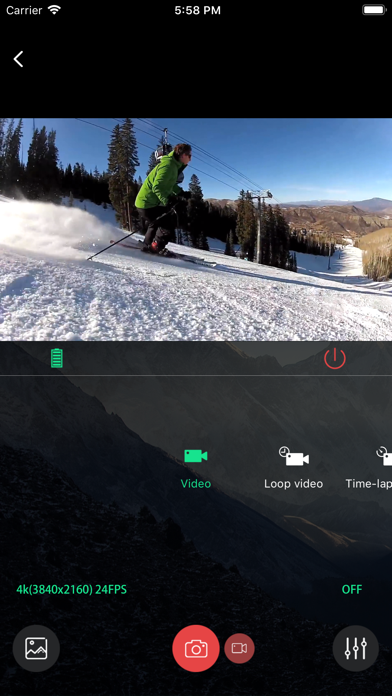
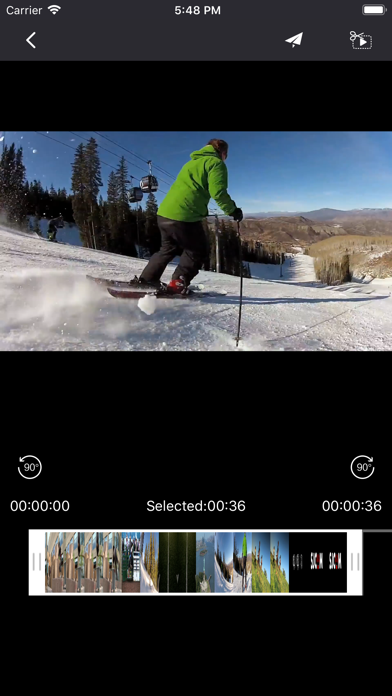

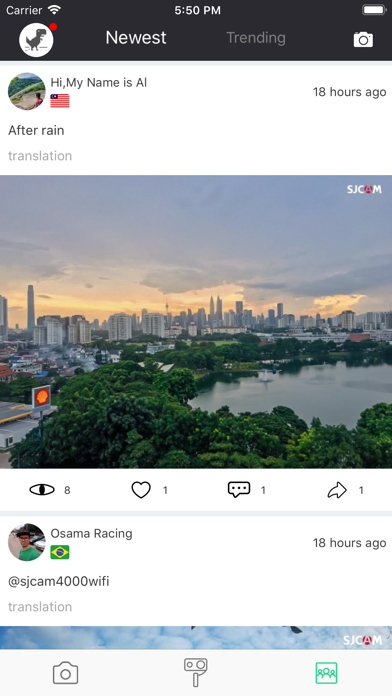
загрузить и установить sjcam zone на вашем персональном компьютере и Mac
Некоторые приложения, например, те, которые вы ищете, доступны для Windows! Получите это ниже:
| SN | заявка | Скачать | рецензия | Разработчик |
|---|---|---|---|---|
| 1. |  SJCAM Zone UWP SJCAM Zone UWP |
Скачать | 1.5/5 2 рецензия |
Или следуйте инструкциям ниже для использования на ПК :
Если вы хотите установить и использовать sjcam zone на вашем ПК или Mac, вам нужно будет загрузить и установить эмулятор Desktop App для своего компьютера. Мы усердно работали, чтобы помочь вам понять, как использовать app для вашего компьютера в 4 простых шагах ниже:
Шаг 1: Загрузите эмулятор Android для ПК и Mac
Шаг 2: установите эмулятор на ПК или Mac
Теперь, когда вы загрузили эмулятор по вашему выбору, перейдите в папку «Загрузка» на вашем компьютере, чтобы найти приложение эмулятора или Bluestacks.
Как только вы его нашли, щелкните его, чтобы установить приложение или exe на компьютер или компьютер Mac.
Теперь нажмите «Далее», чтобы принять лицензионное соглашение.
Чтобы правильно установить приложение, следуйте инструкциям на экране.
Если вы правильно это сделаете, приложение Emulator будет успешно установлено.
Шаг 4: sjcam zone для Mac OS
Источник
Прошивка SJ4000, избавляемся от снега
Всем привет. (Перепостил и в запись паджеры))
Недавно писал про покупку экшн камеры www.drive2.ru/l/5137648/ и использования в качестве регистратора
В самой камере меня полностью все устраивает, как обзор так и размер. Но есть одно но, это съемка ночью.
Вот пример вырезаного фрагмента, на нем отчетливо видно снег или шумы.
Начал изучать форумы и смотреть обзоры, у некоторых такое же у некоторых нет. Вот и решил прошить.
У меня стояла прошивка 20141127 т.е самая свежая.
Скачал с оф сайта www.sjcam.com/en/content/…00-action-camera-firmware
Но странно, там последняя 2014-0929))
И все седлал по инструкции:
1.Форматируем карту памяти
2. Извлекаем фаил на карту
3. Вставляем в камеру и включаем.
4. Ждем.
Проверил все так же, зато меню изменилось)
Качество не устроило, решил прошиваться на 20140424V1 По отзывам вроде по качеству видео самя лучшая.
Скачал тут vk.com/doc-65871172_347440840
Прошился по той же инструкции
И о Чудо))
Так что если вас напрягает шумы от камеры ночью, то смело шейте это прошивку. Хотя можно перебрать другие, возможно будет что то лучше)
А так качеством теперь доволен. Всем рекомендую как регистратор очень удобная штука + это еще и экшн камера!)
Комментарии 10
У меня эта SJ4000 попала в ледозаливочную машину, которая на катке лёд заливает, её затянуло внутрь, порубило шнеками, разорвало на куски) когда машина заехала в бокс и я не увидел камеру на присоске, я всё понял. Машина вывалила снег, и в нем я нашел остатки от присоски, остатки от защитного прозрачного корпуса, батарейку отдельно немного помятую, флешку отдельно (весь снег растаять пришлось чтоб найти эту мелочь), и саму камеру с немного отошедшей передней панелью и без кольца вокруг линзы…
Дальше самое интересное, я её продул, более менее просушил, воткнул батарейку помятую, воткнул флешку, и эти остатки от китайской камеры включились и начали спокойно снимать, тут же, после происшествия) и камера до сих пор без особых проблем и глюков снимает, уже полгода прошло… Я до сих пор в шоке, как она выжила)
Ссылку продавца плиззз.
Ха! У китайцев с обратной стороны еще и мало-мало нормальный дисплей имеется 🙂 А если серьезно, то как она в сравнении с гоупро?
Набери в ютубе sj4000 и гоупро!) www.youtube.com/results?s…query=sj4000+%D0%B8+gopro
За эту цену можно 4 таких купить!) Качество немногим отличается. У гоупро картинка поприятней будет.
А так и не жалко её разбить, и комплект поставки радует)
Спасибо! Сплошные компромиссы. По сравнению с гоупро хироу 3 она конечно заметно хуже по картинке. А в гоупро хироу 4 вроде бы и разрешение и фпс на максимальном разрешении больше. Но с нынешним курсом все равно заставляет задуматься.
Заметно но не намного!) Если еще настройками поиграть, синеву эту убрать, то достойно получается.
В стоке она синит немного. Надо SJ5000 посмотреть, возможно пофиксили.
Да и дело не только в качестве. Например для регистратора с углом обзора 170 градусов, с функцией экшн камеры, и всеми креплениями и водонепронецаемыми боксами в комплекте согласись 80 долларов это копейки.
Так же вешать гоу про на стекло и оставлять на ночь (тем более в нем нет функции регистратора.) сыкотно!)
Да и как экшн камеру этот не так жалко будет разбить или утопить, а некоторым тестерам даже будет интересно снимать такие моменты, и гоупро как то не рационально использовать)
С точки зрения навигатора, определенно, эта штука заслуживает внимания.
Для меня и как камера поразвлечься устраивает) Мне большее качество и не требуется.
Ха! У китайцев с обратной стороны еще и мало-мало нормальный дисплей имеется 🙂 А если серьезно, то как она в сравнении с гоупро?
Имхо, с гоупро сравнивать не совсем корректно, т.к. последнюю нельзя использовать как регистратор в машине, а это основное для чего мы такие взяли. Просто брать говеный рег за 3 рубля смысла не вижу, когда можно взять девайс гораздо более функциональный. Плюс качество съемки ночью лучше, чем у рега (у меня был каркам Q4).
Источник
Sjcam Sj4000 Action Camera Firmware 1.5 Driver Download
Sjcam Sj4000 Action Camera Firmware 1.5 Driver Details:
Sjcam Sj4000 Action Camera Firmware 1.5 File Name: sjcam_sj4000_action_camera_firmware_1.5.zip
Sjcam Sj4000 Action Camera Firmware 1.5 Driver Version: 576AP59
Sjcam Sj4000 Action Camera Firmware 1.5 ZIP Size: 131.kb
Sjcam Sj4000 Action Camera Firmware 1.5 now has a special edition for these Windows versions: Windows 7, Windows 7 64 bit, Windows 7 32 bit, Windows 10, Windows 10 64 bit,, Windows 10 32 bit, Windows 8, Windows 10 S 64bit, Windows 10 Pro Education 64bit, Windows 7 Professional 64bit, Windows XP Starter Edition 32bit, Windows 10 Enterprise LTSB 64bit, Windows RT 64bit,
Sjcam Sj4000 Action Camera Firmware 1.5 Download Stats:
Direct Download Success Stats:
Reports Issued By 424/585 Users
Success Reported By 413/424 Users
Driver Download Score92/100
Driver Installation Score91/100
Overall preformance Score97/100
Installation Manager Success Stats:
Reports Issued By 379/485 Users
Success Reported By 352/379 Users
Driver Download Score96/100
Driver Installation Score91/100
Overall preformance Score95/100
DOWNLOAD OPTIONS:
1. Direct Download
This option requires basic OS understanding.
Select Your Operating System, download zipped files, and then proceed to
manually install them.
Recommended if Sjcam Sj4000 Action Camera Firmware 1.5 is the only driver on your PC you wish to update.
2. Driver Installation Manager
This option requires no OS understanding.
Automatically scans your PC for the specific required version of Sjcam Sj4000 Action Camera Firmware 1.5 + all other outdated drivers, and installs them all at once.
Other drivers most commonly associated with Sjcam Sj4000 Action Camera Firmware 1.5 problems:
Sjcam Sj4000 Action Camera Firmware 1.5 may sometimes be at fault for other drivers ceasing to function
These are the driver scans of 2 of our recent wiki members*
Outdated or Corrupted drivers:5/20
Outdated or Corrupted drivers:13/23
| Device/Driver | Status | Status Description | Updated By Scanner |
| Motherboards | |||
| NVIDIA NVIDIA nForce3 250 AGP Host to PCI Bridge | Up To Date and Functioning | ||
| Mice And Touchpads | |||
| Wacom Wacom Mouse | Up To Date and Functioning | ||
| ELECOM ELECOM USB Mouse | Up To Date and Functioning | ||
| Usb Devices | |||
| LG LG Android USB Device | Corrupted By Sjcam Sj4000 Action Camera Firmware 1.5 | ||
| CSR plc Batoh Device | Corrupted By Sjcam Sj4000 Action Camera Firmware 1.5 | ||
| Hewlett-Packard HP Color LaserJet CP1510 Series EWS | Corrupted By Sjcam Sj4000 Action Camera Firmware 1.5 | ||
| Sound Cards And Media Devices | |||
| YUAN DIB7700 DTV Tuner | Outdated | ||
| YUAN High-Tech Development Multimedia Video Controller | Outdated | ||
| VIA Vinyl AC97 Codec Combo Driver (WDM) | Up To Date and Functioning | ||
| Network Cards | |||
| TP-LINK USB Device | Corrupted By Sjcam Sj4000 Action Camera Firmware 1.5 | ||
| Keyboards | |||
| Microsoft HID Keyboard | Outdated | ||
| Hard Disk Controller | |||
| USB Compliance USB-masslagringsenhet | Up To Date and Functioning | ||
| Others | |||
| PACE Anti-Piracy USB iLok Driver | Corrupted By Sjcam Sj4000 Action Camera Firmware 1.5 | ||
| Acronis Seagate DiscWizard Image Backup Archive Explorer | Corrupted By Sjcam Sj4000 Action Camera Firmware 1.5 | ||
| Intel Intel(r) AIM External TV Encoder Driver 5 | Up To Date and Functioning | ||
| Motorola Android Composite ADB Interface | Corrupted By Sjcam Sj4000 Action Camera Firmware 1.5 | ||
| Intel Intel(r) AIM External TV Encoder Driver 3 | Up To Date and Functioning | ||
| Cameras, Webcams And Scanners | |||
| Sonix USB Video Device | Corrupted By Sjcam Sj4000 Action Camera Firmware 1.5 | ||
| Video Cards | |||
| Intel(R) HD Graphics 4000 | Up To Date and Functioning | ||
| Input Devices | |||
| Microsoft Microsoft Hardware USB Keyboard | Outdated | ||
| Port Devices | |||
| PROLiNK PROLiNK Diagnostics Device (COM8) | Up To Date and Functioning | ||
| Monitors | |||
| Sony Digital Flat Panel (1024×768) | Corrupted By Sjcam Sj4000 Action Camera Firmware 1.5 | ||
| Mobile Phones And Portable Devices | |||
| Acer NOKIA | Up To Date and Functioning |
If you encounter problems with the direct download for these operating systems, please consult the driver download manager for the specific Sjcam Sj4000 Action Camera Firmware 1.5 model.
Источник
Ну вроде как что то знакомое и совсем не настораживает снимает норм но есть косяк-при включении иногда виснет и отвиснуть может только после Тюлькиного понедельника. В интернете много отзывов что она при включении зависает на заставке, что лечится это перепрошивкой, народ сходит с ума с этими прошивками, никто ничего не знает толком…в этом чуде так же есть данная проблема. Забил я на эти прошивки, кинул как то случайно эту самую камеру на торпеду где обдув лобового перед выездом… И чё, стала включаться как часы перед употреблением вЗбОлТаТь и разогреть ну и решил коротенький видос снять. И да, есть момент один, угарните Существует оригинал китайской sj и китайская копия китайской sj рекомендовать ее не могу, сам еще не до конца разобрался. Тоже заказал такую из китая.
Поиск данных по Вашему запросу:
Схемы, справочники, даташиты:
Обсуждения, статьи, мануалы:
Дождитесь окончания поиска во всех базах.
По завершению появится ссылка для доступа к найденным материалам.
Содержание:
- Отзывы о Экшн видеокамера SJCAM 4000 WiFi черный
- Видеокамера экшн SJCAM SJ4000 Air Black — Отзывы
- Популярные Экшн-камеры На шлем: характеристики и отзывы
- Ремонт экшн-камер Sjcam
- Копия экшн-камеры SJ4000 + комплект креплений и водонепроницаемый бокс
- Проблема с SJ5000 plus: надпись SJCAM на белом фоне
- SJCAM SJ4000 Air
- Отзывы SJCAM SJ4000 WiFi
ПОСМОТРИТЕ ВИДЕО ПО ТЕМЕ: Компьютер зависает при включении
Отзывы о Экшн видеокамера SJCAM 4000 WiFi черный
Вопрос по поводу синего экрана смерти,когда вебкамеры нет ,скайп включается нормально,а когда вебкамера включена бац и синий экран. Пожертвовать на развитие канала Как уже было замечено выше в некоторых случаях разделить, что именно является причиной неисправности прошивка или электронная часть схемы без дополнительных измерений довольно трудно.
Зато если тюнер не включается после прошивки, то вывод однозначен, неисправна именно она. По вашему видео и вашей инструкции пыталась установить вин 7 , но после того как в биосе все стоит как нужно и я нажимаю f10 чтоб начать установку, ноутбук просто включается и никакой загрузки не происходит. Дождитесь пока аккумулятор камеры полностью разрядится. Зарядите камеру, при зарядке должны светиться Вчера играла в Линейдж2 проводная мышь снова зависла, не сразу, пришлось перезагружать ноут при помощи встроенной мыши.
Закройте или приостановите все системные программы, относящиеся к камере или микрофону. Не подключается камера? Пожалуй, одно из самых частых обращений в техническую поддержку компании Видеомак У меня такая ситуация: заказала телефон, в описании написано, что он новый. Для верности я переспросила продавца перед покупкой действительно ли телефон новый и не был в использовании, на что продавец ответил утвердительно.
Пришла посылка, и оказалось, что телефон явно отремонтирован, потому что задняя крышка и передний экран отходили в противоположных углах. Приобрёл камеру на aliexpress! После минут записи она просто виснет и не на что не реагирует;. Мышь на других ноутах и компьютерах работает, а на моем ноуте включается 3 сек работает и все, начинает включаться, выключается и все светится, но не работает!
Приглашаю вас в нашу группу «Сделай это сам» Решил показать как прошить камеру sjcam sj Питание отключал полностью от сети на несколько часов, всё тоже самое. Бывает, что тюнер не включается с дальнего расстояния, здесь может быть виновен как тюнер так и сам пульт что редко.
Если и в этом случае будет отрицательный результат, то виновата приставка. Что делать, если завис телефон? Ремонтируем сами! Смартфоны с каждым годом становятся всё сложнее и сложне Проблема: вставляю юзб проводной мыши в порт, есть звук подключения, мышь включается световой индикатор горит иногда стабильно иногда пульсирует , выводиться сообщение неопознаное юзб устройство, устройство работает не правильно. Переустанавливала дрова, пробовала устранение неполадок оборудования виндоус, делала откат системы, пробовала снять статическое электричество указанным методом.
Ошибка камера недоступна не работает камера Android. Скачать прошивку для любой фирмы: izzylaif. Какую клавишу вы нажимаете и где название программы 2 Работаете на нотбуке? Найдите в программе где камера ненаходиться посмотреть в настройках что относиться к камере что там.
Видеоурок о том, что делать, если не работает камера в скайпе после обновления системы Windows Экшн-камера GoPro не работает и не включается by gopro-shop. Сбой камеры? Не работает IP камера? Action camera зависает У меня такая ситуация: заказала телефон, в описании написано, что он новый. Пришивка камеры sj и восстановление после неудачной прошивки. Ошибка камера недоступна Android Проблема: вставляю юзб проводной мыши в порт, есть звук подключения, мышь включается световой индикатор горит иногда стабильно иногда пульсирует , выводиться сообщение неопознаное юзб устройство, устройство работает не правильно.
Как исправить неработающую камеру в Скайпе Какую клавишу вы нажимаете и где название программы 2 Работаете на нотбуке? По теме Материнка включается но не запускается.
Видеокамера экшн SJCAM SJ4000 Air Black — Отзывы
Доброго времени суток, у меня sj пишет только 30мин видео. А если скачать видео на компьютер, то с компьютера всё видео воспроизводятся? Купил камеру на ней стоит прошивка NZv01 стоит ли на последнюю ставить 07 или все же оставить ее. Приглашаю вас в нашу группу «Сделай это сам» Решил показать как прошить камеру sjcam sj По информации от пользователей, не всегда получается обновить программное обеспечение камеры прошивками, указанными выше. Новый сайт групповых покупок — с «вкусными ценами» на мобильные гаджеты. В инструкции, которая шла вместе с камерой, о перепрошивке ничего не было сказано, в ней нет даже упоминания о сайте фирмы производителя!
sj зависает на заставке и больше ничего не происходит Надежда, когда именно включается, при включении к зарядному.
Популярные Экшн-камеры На шлем: характеристики и отзывы
Найдите свою камеру, ознакомьтесь с описанием улучшений, скачайте ее и установите. Если вы не уверены в оригинальности своей камеры, просьба не устанавливать данные прошивки. Перед установкой запишите номер своей текущей прошивки, который можно посмотреть в последнем пункте меню камеры. Это поможет вам вернуться к вашей текущей прошивке в случае неудачной установки. Ниже находится инструкция по установке. Прошивка v2 RUS русская версия. Как обновить? Отформатируйте карту памяти в файловую систему Fat32 внимание! Распакуйте архив и поместите файлы с обновлениями на карту памяти. Вставьте карту памяти в камеру и нажмите на кнопку включения.
Ремонт экшн-камер Sjcam
Anonymous comments are disabled in this journal. Log in No account? Create an account. Remember me. Facebook Twitter Google.
Представляем вам рейтинг «Популярные Экшн-камеры На шлем» состоящий из 12 позиций отсортированных по популярности. Плюсы 1.
Копия экшн-камеры SJ4000 + комплект креплений и водонепроницаемый бокс
Заказал я не так давно «экшн-камеру» за рублей. Очевидно, что за такую цену ничего даже средненького качества там быть не может, заказал скорее из любопытства и довольно солидного набора креплений в комплекте в принципе они и выходят где-то в ту сумму, которую я отдал за данный заказ , которые подходят к оригинальной SJ Заказ доставлялся около месяца. Трек не отслеживался ни одного дня, даже по Китаю. Камера отвратительно снимает ориентировочно 0,3 Mpx.
Проблема с SJ5000 plus: надпись SJCAM на белом фоне
Вопрос по поводу синего экрана смерти,когда вебкамеры нет ,скайп включается нормально,а когда вебкамера включена бац и синий экран. Пожертвовать на развитие канала Как уже было замечено выше в некоторых случаях разделить, что именно является причиной неисправности прошивка или электронная часть схемы без дополнительных измерений довольно трудно. Зато если тюнер не включается после прошивки, то вывод однозначен, неисправна именно она. По вашему видео и вашей инструкции пыталась установить вин 7 , но после того как в биосе все стоит как нужно и я нажимаю f10 чтоб начать установку, ноутбук просто включается и никакой загрузки не происходит.
Проблема: При включении камеры выскакивает надпись SJCAM на белом фоне и больше ничего не происходит. При этом камера работает.
SJCAM SJ4000 Air
Страна-производитель: Китай. Из-за этого было запорото ни одно видео Они мне поднимают настроение!
Отзывы SJCAM SJ4000 WiFi
ВИДЕО ПО ТЕМЕ: ВИСНЕТ И ВЫКЛЮЧАЕТСЯ ЭКШН КАМЕРА ПРИ СЪЕМКЕ ИЛИ КАК ФОРМАТИРОВАТЬ ФЛЕШКУ ДЛЯ КАМЕРЫ , РЕШЕНИЕ ЕСТЬ
Бонусные рубли по программе M. Club начислятся в течение 72 часов после получения заказа и станут доступны через 14 дней. Бонусные рубли по акции — в зависимости от её условий. Условия программы М.
Обновление v1.
Видео пишет в Full HD кодек H. По опыту работы с фототехникой, скажу что чудес от action-камеры ждать не стоит — как хорошая зеркальная камера она снимать не может и ей нужно много света. Её предназначение — съемка в таких условиях, куда бы вы не взяли хороший фотоаппарат из-за веса, объема, влаги, грязи или снега. Собирание или похищение сведений Штраф до рублей. Исправительные работы сроками до 1 года.
По цене вродь примерно одинаково Специально сравнивали. У обычной ки сильные засветы боковые.
ВОПРОС-ОТВЕТ
ПРО КАМЕРЫ
«Ошибка памяти»/»Memory Error»
При установки карты памяти от 64Gb и выше может потребоваться переформатировать карту на самой камере через меню настройки.
Внимание, все данные с карты памяти при этом удаляться. В случае, если переформатирование не поможет убедитесь в том, что ваша камера поддерживает карты памяти данного объема.
Карта входит в комплект? Сколько у камеры внутренней памяти?
В стандартную комплектацию камер не входит MicroSD карта. Собственной памяти камера не имеет, для записи вам необходимо установить карту. Карта вставляется логотипом к экрану.
Какие карты памяти поддерживают камеры SJCAM?
Все камеры SJCAM используют карты памяти формата MicroSD. Мы рекомендуем использовать карты Transcend, Samsung, SanDisk, Kingston не менее Class 10, и с скоростью записи не менее 20Mb/s.
Модели SJ4000, SJ4000 Wi-Fi, M10, M10 Wi-Fi, SJ5000, SJ5000 wi-fi — максимальный объем до 32Gb (до 64Gb с последними обновлениями). Минимальная скорость записи 20Mb/s.
Модели SJ5000x Elite, M20, SJ6 Legend — максимальный объем 128Gb (с последними обновлениями). Минимальная скорость записи для корректной работы в всех режимах 40Mb/s.
Модель SJ7 Star — максимальный объем 128Gb. Минимальная скорость записи для корректной работы в всех режимах 60Mb/s.
Если камера не читает карту памяти — необходимо отформатировать карту на устройстве и перезапустить камеру. При этом все данные с карты будут удалены.
Аквабокс выполняет сразу две функции:
1) Защита от воды. Вы можете совершать погружения с камерой SJCAM на глубину до 30 метров. По отзывам наших клиентов это не предельная глубина, но мы не рекомендуем проверять данную информацию. Перед погружением советуем проверить аквабокс отдельно от камеры на герметичность.;
2) Защита от ударов/падений. В аквабоксе камера серьезно защищена от физических воздействий. Наши тесты показали, что при падении с 3ех метровой высоты на асфальтовое покрытие страдает только аквабокс. Новый аквабокс можно приобрести отдельно.
Аквабокс имеет кнопки с помощью которых вы можете можете управлять камерой так же как и без него.
С каждой камерой в комплекте поставляется вторая задняя крышка с прорезью для записи звука. Использовать данную крышку при погружении аквабокса под воду категорически запрещено — это выведет камеру SJCAM из строя.
Зачем нужна Wi-Fi функция в камерах?
С помощью Wi-Fi модуля вы можете подключить камеру SJCAM к вашему смартфону или планшету на базе iOS или Android.
Wi-Fi в камере позволяет транслировать изображение в реальном времени на экран вашего устройства, позволит управлять всеми функциями и настройками камеры SJCAM, а так же даст возможность скачивать отснятые фото и видео материалы прямо на ваше устройство. Кроме того, некоторые модели камер SJCAM позволяют записывать видео сразу в память вашего устройства.
В каких ситуациях данная функция может быть весьма полезна:
к примеру, вы закрепили камеру на шлем и уже не можете посмотреть на экран с обратной стороны камеры чтобы убедиться, что камера закреплена правильно и в обзор объектива попадает именно то что вам нужно — в этой ситуации вы можете с экрана мобильного устройства проверить как установлена камера, подобрать оптимальные настройки и управлять записью.
Вы можете скачать приложение SJCAM ZONE в Appstore и PlayMarket. Для модели SJCAM SJ5000 Plus необходима приложение под названием SJ5000 Plus.
ПРО ГАРАНТИЮ
Я приобрел камеру на вашем сайте, но в моем городе нет авторизованного сервисного центра SJCAM. Как осуществить гарантийное обслуживание?
При наступлении гарантийного случая, мы предоставляем нашим клиентам услугу бесплатной пересылки камеры из вашего города до ближайшего сервисного центра и обратно через курьерскую службу СДЭК.
Чтобы воспользоваться данным предложением необходимо отправить запрос на электронную почту support@sjcam.ru . В тексте письма опишите неисправность и укажите номер заказа. Наши операторы свяжутся с вами для согласования деталей.
ПРО МОДЕЛИ
Не получается обновить камеру SJCAM SJ6 Legend
Поменяйте название файла-прошивки с «SJ6CAM.bin» на «SJCAM001.bin».
Не работает Wi-Fi на SJCAM SJ5000 Plus
У камеры SJCAM SJ5000 Plus может не работать модуль Wi-Fi если в камере не установлена MicroSD карта. Камера сохраняет настройки Wi-Fi модуля на карту. Вставьте карту в камеру и все заработает.
Как включить функцию Zoom на моделе SJCAM SJ5000 Plus
Многие владельцы камер SJCAM SJ5000 Plus столкнулись с отсутствием приближения на своей камере. Для того чтобы данная функция работала, необходимо в настройках выбрать параметр FOV и установить его значение на Off (Выкл.). После этих манипуляций приближение на камере заработает.
ОТЗЫВЫ РЕАЛЬНЫХ КЛИЕНТОВ
Перейти к контенту

Многие владельцы экшн-камер сталкиваются с тем, что устройство не видит карту памяти. Иногда эта проблема происходит после успешной работы в связке камера-карта, а иногда с ней можно столкнуться после покупки нового накопителя. Сегодня мы расскажем о том, по каким причинам экшн-камера не видит флешку, что рекомендуется сделать в каждом случае.
Причины того, почему экш-камера не видит карту памяти
- Пользователь неправильно выбрал карту памяти. Есть несколько правил того, как выбирать флешку для экшн-камеры. Об этом мы рассказывали в этой статье.
- Объем карты памяти больше, чем поддерживает экшн-камера. Здесь выход только один – сменить карту под необходимый размер.
- Файловая система карты памяти не совпадает с файловой системой экшн-камеры. Для исправления ошибки требуется зайти в настройки камеры (у одних это сделать можно на сенсорном экране, у других – в приложении на смартфоне). Затем выбрать «Карта памяти» — «Форматирование». Если карта новая, рекомендуется выполнить «быстрое форматирование».
- Карта памяти заблокирована. На карте памяти есть на боковой грани небольшая заслонка. При длительном использовании флешки, заслонка может непроизвольно переместиться в сторону блокировки. Иногда блокировка стоит на новых картах. Для исправления ошибки необходимо сдвинуть заслонку в другое положение.
- При длительном использовании камеры и карты разъемы могут засориться. Из-за этого карта может не читаться. Необходимо вынуть карту из камеры и протереть контакты на флешке и на самой камере. Делать это следует аккуратно. Лучше взять ватную палочку, немного смочить ее в спиртовом растворе и протереть разъемы. После этого необходимо воспользоваться сухой салфеткой или ватной палочкой и насухо вытереть контакты.
- Вирусы – зловредные программы могут заразить и камеру, и флешку. Для решения проблемы необходимо подключить отдельно камеру и флеш-накопитель к компьютеру и проверить устройства на вирусы.
- Сбой программного обеспечения камеры. При длительном использовании камеры могут появиться ошибки в работе системы устройства. Для решения задачи рекомендуется перепрошить камеру. Для каждой модели есть свое ПО. Прошивка может идти в комплекте с камерой при покупке. Если прошивки нет, рекомендуется зайти на официальный сайт производителя и скачать оттуда утилиту прошивки. Затем камера подключается к компьютеру, запускается программа перепрошивки. Далее необходимо следовать подсказкам приложения.
- Поломка экшн-камеры. Если ни одно из выше перечисленных действий не принесло результатов, и камера по-прежнему не видит карту памяти, рекомендуется отнести ее в сервисный центр. В нем проведут диагностику устройства и выполнят его ремонт.
Консультант сайта appleiwatch.name, соавтор статей. Работает с продукцией Apple более 10 лет.
ВОПРОС-ОТВЕТ
ПРО КАМЕРЫ
«Ошибка памяти»/»Memory Error»
При установки карты памяти от 64Gb и выше может потребоваться переформатировать карту на самой камере через меню настройки.
Внимание, все данные с карты памяти при этом удаляться. В случае, если переформатирование не поможет убедитесь в том, что ваша камера поддерживает карты памяти данного объема.
Карта входит в комплект? Сколько у камеры внутренней памяти?
В стандартную комплектацию камер не входит MicroSD карта. Собственной памяти камера не имеет, для записи вам необходимо установить карту. Карта вставляется логотипом к экрану.
Какие карты памяти поддерживают камеры SJCAM?
Все камеры SJCAM используют карты памяти формата MicroSD. Мы рекомендуем использовать карты Transcend, Samsung, SanDisk, Kingston не менее Class 10, и с скоростью записи не менее 20Mb/s.
Модели SJ4000, SJ4000 Wi-Fi, M10, M10 Wi-Fi, SJ5000, SJ5000 wi-fi — максимальный объем до 32Gb (до 64Gb с последними обновлениями). Минимальная скорость записи 20Mb/s.
Модели SJ5000x Elite, M20, SJ6 Legend — максимальный объем 128Gb (с последними обновлениями). Минимальная скорость записи для корректной работы в всех режимах 40Mb/s.
Модель SJ7 Star — максимальный объем 128Gb. Минимальная скорость записи для корректной работы в всех режимах 60Mb/s.
Если камера не читает карту памяти — необходимо отформатировать карту на устройстве и перезапустить камеру. При этом все данные с карты будут удалены.
Аквабокс выполняет сразу две функции:
1) Защита от воды. Вы можете совершать погружения с камерой SJCAM на глубину до 30 метров. По отзывам наших клиентов это не предельная глубина, но мы не рекомендуем проверять данную информацию. Перед погружением советуем проверить аквабокс отдельно от камеры на герметичность.;
2) Защита от ударов/падений. В аквабоксе камера серьезно защищена от физических воздействий. Наши тесты показали, что при падении с 3ех метровой высоты на асфальтовое покрытие страдает только аквабокс. Новый аквабокс можно приобрести отдельно.
Аквабокс имеет кнопки с помощью которых вы можете можете управлять камерой так же как и без него.
С каждой камерой в комплекте поставляется вторая задняя крышка с прорезью для записи звука. Использовать данную крышку при погружении аквабокса под воду категорически запрещено — это выведет камеру SJCAM из строя.
Зачем нужна Wi-Fi функция в камерах?
С помощью Wi-Fi модуля вы можете подключить камеру SJCAM к вашему смартфону или планшету на базе iOS или Android.
Wi-Fi в камере позволяет транслировать изображение в реальном времени на экран вашего устройства, позволит управлять всеми функциями и настройками камеры SJCAM, а так же даст возможность скачивать отснятые фото и видео материалы прямо на ваше устройство. Кроме того, некоторые модели камер SJCAM позволяют записывать видео сразу в память вашего устройства.
В каких ситуациях данная функция может быть весьма полезна:
к примеру, вы закрепили камеру на шлем и уже не можете посмотреть на экран с обратной стороны камеры чтобы убедиться, что камера закреплена правильно и в обзор объектива попадает именно то что вам нужно — в этой ситуации вы можете с экрана мобильного устройства проверить как установлена камера, подобрать оптимальные настройки и управлять записью.
Вы можете скачать приложение SJCAM ZONE в Appstore и PlayMarket. Для модели SJCAM SJ5000 Plus необходима приложение под названием SJ5000 Plus.
ПРО ГАРАНТИЮ
Я приобрел камеру на вашем сайте, но в моем городе нет авторизованного сервисного центра SJCAM. Как осуществить гарантийное обслуживание?
При наступлении гарантийного случая, мы предоставляем нашим клиентам услугу бесплатной пересылки камеры из вашего города до ближайшего сервисного центра и обратно через курьерскую службу СДЭК.
Чтобы воспользоваться данным предложением необходимо отправить запрос на электронную почту support@sjcam.ru . В тексте письма опишите неисправность и укажите номер заказа. Наши операторы свяжутся с вами для согласования деталей.
ПРО МОДЕЛИ
Не получается обновить камеру SJCAM SJ6 Legend
Поменяйте название файла-прошивки с «SJ6CAM.bin» на «SJCAM001.bin».
Не работает Wi-Fi на SJCAM SJ5000 Plus
У камеры SJCAM SJ5000 Plus может не работать модуль Wi-Fi если в камере не установлена MicroSD карта. Камера сохраняет настройки Wi-Fi модуля на карту. Вставьте карту в камеру и все заработает.
Как включить функцию Zoom на моделе SJCAM SJ5000 Plus
Многие владельцы камер SJCAM SJ5000 Plus столкнулись с отсутствием приближения на своей камере. Для того чтобы данная функция работала, необходимо в настройках выбрать параметр FOV и установить его значение на Off (Выкл.). После этих манипуляций приближение на камере заработает.
ОТЗЫВЫ РЕАЛЬНЫХ КЛИЕНТОВ
Экшн-камеры используются в самых разных условиях. Такое устройство часто подвергается тряске при использовании на велосипеде или мотоцикле и воздействию воды. Эти, а также другие причины могут приводить к тому, что камера перестает видеть карту памяти сразу после вставки или во время работы. Сегодня мы расскажем о нескольких основных проблемах карт памяти в экшен-камерах.
Содержание
- Основные причины проблем с картой памяти в экшен-камере
- Проверка карты памяти
- Превышен максимальный объем
- Не подходит файловая система карт памяти
- Сбой прошивки
- Слишком низкий класс скорости
- Карта вставлена неверно
- Карта неисправна
- Нестандартный формат
- Использование кардридера
- Заключение
Основные причины проблем с картой памяти в экшен-камере
Стоит отметить 8 самых распространённых причин, по которым экшн-камера не читает карту памяти:
- Слишком большой размер.
- Неподдерживаемая файловая система.
- Сбой прошивки.
- Неподходящий класс скорости.
- Неправильная установка.
- Физическая неисправность.
- Нестандартный формат.
- Использование промежуточных устройств.
Устранение большинства причин требует покупки нового накопителя, удовлетворяющего всем требованиям.
Проверка карты памяти
Если пользователь подозревает, что экшн-камера не читает карту памяти, он может проверить ееее. Это позволит убедиться в том, что носитель работает и обеспечивает достаточную производительность для записи видео.
Для тестирования понадобится компьютер с кардридером. Когда карточка будет вставлена, следует проверить, появился ли накопитель в окне проводника. Если это так, то можно попробовать записать какой-нибудь файл. Скорость не должна просаживаться.
Для более детальной проверки карты, которую не видит экшн-камера, следует воспользоваться встроенной в Windows утилитой ChkDsk. В окне командной строки вводят chkdsk и через пробел букву с двоеточием. Проверка запускается нажатием на Enter.
Если в файловой системе обнаружатся ошибки, программа сообщит об этом. Чтобы их устранить, нужно повторить указанную выше команду, вставив перед буквой карты атрибут /f. После всех манипуляций носитель должен распознаваться экшн-камерой.
Если компьютер зависает после подключения карты или при проведении манипуляций, то накопитель поврежден. На неисправность, из-за которой носитель не читается, укажет появление многочисленных и неудаляемых файлов со странными именами. А также может появляться сообщение о необходимости форматирования, которое не улучшит ситуацию.
Превышен максимальный объем
Как правило, бюджетные экшн-камеры поддерживают карты памяти формата microSD (SDHC) размером не более 32 гигабайт. Если данный показатель превышен, то носитель не будет распознаваться устройством.
Перед тем как исправить эту неполадку, нужно уточнить максимальный поддерживаемый объем. Это можно сделать на сайте производителя экшн-камеры или в интернет-магазине «ДНС» (dns-shop.ru), который предоставляет искомые сведения для большинства устройств. После этого следует приобрести новую карту, подходящую по объёму.
Не подходит файловая система карт памяти
Бывает так, что карта памяти отформатирована в файловой системе FAT32, а экшн-камера требует использование exFAT, и наоборот. Эту неполадку также можно решить посредством компьютера. Нужно вызвать свойства носителя и проверить, какая файловая система задействована.
Если она не отвечает требованиям камеры, то следует щелкнуть правой кнопкой и вызвать диалог форматирования. Перед этим нужно скопировать с карты все имеющиеся на ней файлы.
Затем выбирают подходящую файловую систему и запускают процесс. Когда форматирование завершится, карточку вставляют обратно в экшн-камеру. После этого носитель должен корректно распознаваться.
Сбой прошивки
Сбой во внутренней микропрограмме нередко приводит к тому, что камера не читает карту. Для устранения этой проблемы следует обратиться на сайт производителя и в разделе поддержки найти нужную утилиту. После этого потребуется подключить экшн-камеру к компьютеру. На некоторых устройствах понадобится нажать одну или несколько клавиш, чтобы включить сервисный режим.
Внимание: обновление прошивки также может устранить другие проблемы в работе экшн-камеры, например неточности в локализации интерфейса.
Слишком низкий класс скорости
По этой причине камера перестает видеть карточку через несколько минут видеосъёмки на максимальных настройках. Если выключить устройство и включить снова через несколько минут, то, как правило, работа носителя восстанавливается, но в снятых видеороликах наблюдаются пропуски звука и кадров, а также артефакты.
Чтобы выяснить производительность карточки, потребуется вынуть её и обратить внимание на число, которое вписано в кружочек с разрывом. Для съемки видео в формате HD и Full HD класс скорости должен быть не менее 10. Чтобы контент в режиме 2K или 4K записывался без сбоев, следует отдать предпочтение картам памяти ультравысокого класса скорости (UHS).
Карта вставлена неверно
Некоторые производители не показывают ориентацию, в которой нужно вставлять карту. Из-за этого она входит в гнездо до щелчка, но не читается. Устранить эту причину не составит труда. Надо вынуть карту, перевернуть «вверх ногами» и вставить обратно. Если носитель застрял, то для безопасного извлечения следует воспользоваться пинцетом.
Важно: при установке и извлечении карту следует держать за края. Иначе проблема со считыванием повторится.
Карта неисправна
Если SD-карта не читается ни экшн-камерой, ни компьютером, то она вышла из строя. Единственный способ решить проблему — купить новый накопитель, следуя рекомендациям выше.
Нестандартный формат
Если в экшн-камеру со слотом под карту SD стандартного размера вставить накопитель формата MMC, в большинстве случаев он не будет читаться, поскольку в устройствах, представленных сейчас в продаже, отсутствует программная поддержка носителей Multimedia Card. Эта проблема также решается приобретением карты формата SD.
Использование кардридера
Некоторые пользователи подключают к экшн-камере с USB-гнездом под флешку кардридер с картой повышенного объема, чтобы периодически сбрасывать материал для повышения длительности съемки. Носитель может не читаться из-за несовместимости устройства для чтения или нехватки питания.
Также кардридер сам по себе может не считывать большие карточки памяти либо несколько накопителей одновременно. Чтобы избежать этой проблемы, следует отдать предпочтение флеш-диску аналогичного объёма.
Заключение
Карта памяти может перестать читаться в любой момент, что приведет к потере ценных снимков и видеороликов. В большинстве случаев проблемы с носителем решаются без помощи сервисного центра. Необходимо обращать внимание на рекомендации производителя по использованию носителей.
Консультант сайта iphone7.su, соавтор статей. Работает с продукцией Apple более 10 лет.
Содержание
- Обновление прошивки SJ4000
- Инструкция по обновлению прошивки SJ4000, SJ4000 WiFi, SJCAM M10
- СКАЧАТЬ ПРОШИВКИ ДЛЯ SJ4000 WIFI
- СКАЧАТЬ ПРОШИВКИ ДЛЯ SJ4000
- Скачать прошивку для SJCAM SJ4000, SJ4000 WiFi и SJ4000 Plus 2K Gyro
- Последние официальные рабочие версии
- Свежие прошивки для SJCAM SJ4000 WiFi
- Прошивка для SJ4000 без Wi-Fi
- Прошивка для SJCAM SJ4000 Plus 2K Gyro
- ПРОШИВКИ
Обновление прошивки SJ4000
Прошивку своих экшн-камер вы совершаете на своей страх и риск. Администрация сайта Goodgifter.ru не несет ответственности за любые повреждения и сбои в работе вашей камеры в результате действий, совершенных по инструкции, представленной ниже.
Прежде чем установить новую прошивку на своей камере, скопируйте все, ранее записанные файлы с флеш-носителя и на всякий случай запишите номер заводской прошивки (setup/version; настройки/ВерсияПО).
Инструкция по обновлению прошивки SJ4000, SJ4000 WiFi, SJCAM M10
СКАЧАТЬ ПРОШИВКИ ДЛЯ SJ4000 WIFI
Последняя прошивка для SJ4000 WiFi от 14 января 2016 v1.2:
Скачать
В данную прошивку внесены обновления:
- По умолчанию установлено время 01.01.2016 г.
- Добавлена поддержка 64 и 128 Гб micro SD памяти.
- Добавлена параметр FOV при помощи которого можно менять фокусное расстояние. Доступно три режима, как в камере GoPro: Wide, Medium, Narrow.
- Добавлена функция подводного режима.
- Добавлена функция встраивания логотипа SJCAM SJ4000 WiFi в правый нижний угол
- Изменен порядок опций в меню.
- Добавлены цветовые варианты при съемке: можно снимать теперь как с холодным, так и с теплым оттенком.
Прошивка для SJ4000 WiFi от 09 октября 2015:
Скачать
Прошивка для SJ4000 WiFi от 08 апреля 2015:
Скачать
Прошивка для SJ4000 WiFi от 26 января 2015:
Скачать
Индонезийская прошивка для SJ4000 WiFi от 16 января 2015:
Скачать
СКАЧАТЬ ПРОШИВКИ ДЛЯ SJ4000
Прошивка для SJ4000 без WiFi от 21 октября 2015 — последняя:
Скачать
Индонезийская прошивка для SJ4000 без WiFi от 06 января 2015:
Скачать
Прошивка для SJ4000 без WiFi от 18 декабря 2014:
Скачать
Источник
Скачать прошивку для SJCAM SJ4000, SJ4000 WiFi и SJ4000 Plus 2K Gyro
Последние официальные рабочие версии
Обновление последних версий прошивок возможна только поверх вышедших после 01 ноября 2014 года. Если у Вас установлена более ранняя прошивка, то вам сначала необходимо установить версию G20141101v01 от 01 ноября 2014, а затем уже любую более позднюю.
Свежие прошивки для SJCAM SJ4000 WiFi
Обновление v1.6 ТОЛЬКО для камер с экраном 2″
Установка данной прошивки на SJ4000 Wi-Fi с экраном 1,5″ дюйма выведет камеру из строя.
Устанавливать только камеры с экраном 2″ LCD. Размер экрана вы можете посмотреть на коробке или определить визуально.
- v1.6 Исправлены ошибки Time Laps и другие;
- v1.4 Исправлены некоторые ошибки;
- v1.3 Исправлены ошибки с португальской локализацией.
- Установлено название камеры по умолчанию «SJ4000WIFI-2.0»;
- Дата «по умолчанию» 01.01.2016;
- Добавлена функция переформатирования из exFAT в FAT32;
- Исправлена проблема с подключением к приложению SJCAM.
Скачать с официального сайта
Обновление v1.6 ТОЛЬКО для камер с экраном 1,5
Устанавливать только камеры с экраном 1,5 LCD. Размер экрана вы можете посмотреть на коробке или определить визуально.
- Исправлена локализация Португальского языка;
- Исправлена проблема с подвисанием приложения при работе по Wi-Fi;
- Добавлена поддержка нового приложения SJCAM.
Скачать с официального сайта
Другие версии прошивок:
От 16 января 2015
Прошивка для SJCAM SJ4000 WIFI версия 20150116
Инструкцию по установке прошивки на SJ4000 и SJ4000wifi вы можете найти здесь
Предыдущие официальные версии прошивок для SJCAM SJ4000 WIFI:
От 30 декабря 2014
Прошивка для SJCAM SJ4000 WIFI версия G20141230V01
От 04 декабря 2014
SJCAM SJ4000WiFi версия прошивки G20141204v01 (установка возможна только на прошивку G20141101v01 от 01 ноября 2014 г.
От 01 ноября 2014
SJCAM SJ4000WIFI версия прошивки G20141101v01
Прошивка для SJ4000 без Wi-Fi
Обновление v1.5 ТОЛЬКО для камер с экраном 2″
Установка данной прошивки на SJ4000 с экраном 1,5″ дюйма выведет камеру из строя.
ВНИМАНИЕ! Устанавливать только камеры с экраном 1,5 LCD. Размер экрана вы можете посмотреть на коробке или определить визуально.
- v1.5 Исправлена русская локализация;
- v1.4 Исправлена португальская локализация;
- v1.3 Исправлена ошибка когда камера не могла отформатировать карту памяти.
Скачать с официального сайта
Обновление v1.7 ТОЛЬКО для камер с экраном 1,5″
Установка данной прошивки на SJ4000 с экраном 2″ дюйма выведет камеру из строя.
ВНИМАНИЕ! Устанавливать только камеры с экраном 1,5 LCD. Размер экрана вы можете посмотреть на коробке или определить визуально.
- v1.7 Исправлен хронометраж в функции Timelaps;
- v1.6 Исправлена ошибка с уведомлением о отсутствии карты памяти в камере;
- v1.5 Добавлен Тайский язык.
Скачать с официального сайта
Предыдущие официальные версии:
Для камер с новым экраном:
От 18 декабря 2014
Прошивка SJCAM SJ4000 версия 20141218
Прошивка для SJCAM SJ4000 Plus 2K Gyro
Обновление 3.2 для камер с прошивкой 2.5 и выше
ВНИМАНИЕ! Данное обновление подходит только для камер с прошивкой 2.5 или выше! В случае, если у вас установлена прошивка 2.4 или ниже — установка данной прошивки может испортить устройство.
v3.2 Добавляет возможность обновлять камеру через приложение в будущем.
v3.1
- Увеличена скорость передачи файлов по Wi-Fi;
- Поддержка новой версии приложения SJCAM.
Скачать с официального сайта
Источник
ПРОШИВКИ
Обновление v1.7 ТОЛЬКО для камер с экраном 2″
Установка данной прошивки на SJ4000 с экраном 1,5″ дюйма выведет камеру из строя.
ВНИМАНИЕ! Устанавливать только на камеры с экраном 2″ LCD. Размер экрана вы можете посмотреть на коробке или определить визуально.
Установка:
1) Отформатируйте карту памяти в формат FAT32. 
2) Разархивируйте архив и на пустую MicroSD карту копируете файл FW96650A.bin (убедитесь что файл называется именно так).
3) Вставьте карту в камеру и подключите камеру к зарядному устройству. Прошивка будет установлена автоматически, после включения камеры отформатируйте карту через настройки камеры.
Обновление v1.7 ТОЛЬКО для камер с экраном 1,5″
Установка данной прошивки на SJ4000 с экраном 2″ дюйма выведет камеру из строя.
ВНИМАНИЕ! Устанавливать только камеры с экраном 1,5 LCD. Размер экрана вы можете посмотреть на коробке или определить визуально.
Установка:
1) Отформатируйте карту памяти в формат FAT32. 
2) Разархивируйте архив и на пустую MicroSD карту копируете файл FW96650A.bin (убедитесь что файл называется именно так).
3) Вставьте карту в камеру и подключите камеру к зарядному устройству. Прошивка будет установлена автоматически, после включения камеры отформатируйте карту через настройки камеры.
Обновление v1.8 ТОЛЬКО для камер с экраном 2″
Установка данной прошивки на SJ4000 Wi-Fi с экраном 1,5″ дюйма выведет камеру из строя.
Устанавливать только камеры с экраном 2″ LCD. Размер экрана вы можете посмотреть на коробке или определить визуально.
Установка:
1) Отформатируйте карту памяти в формат FAT32. 
2) Разархивируйте архив и на пустую MicroSD карту копируете файл FW96655A.bin (убедитесь что файл называется именно так).
3) Вставьте карту в камеру и подключите камеру к зарядному устройству. Прошивка будет установлена автоматически, после включения камеры отформатируйте карту через настройки камеры.
Изменения:
v1.6 Исправлены ошибки Time Laps и другие.
v1.4 Исправлены некоторые ошибки;
v1.3 Исправлены ошибки с португальской локализацией;
v1.2
1) Установлено название камеры по умолчанию «SJ4000WIFI-2.0»
2) Дата «по умолчанию» 01.01.2016;
3) Добавлена функция переформатирования из exFAT в FAT32;
4) Исправлена проблема с подключением к приложению SJCAM.
Обновление v1.6 ТОЛЬКО для камер с экраном 1,5
Обновление v1.6 ТОЛЬКО для камер с экраном 1,5″
Устанавливать только камеры с экраном 1,5 LCD. Размер экрана вы можете посмотреть на коробке или определить визуально.
Изменения:
1. Исправлена локализация Португальского языка;
2. Исправлена проблема с подвисанием приложения при работе по Wi-Fi.
3. Добавлена поддержка нового приложения SJCAM.
Обновление (прошивка) v1.1 для камеры SJCAM SJ5000
В обновлении добавлена поддержка карт памяти до 64Gb.
Обновление (прошивка) v1.6 для камеры SJCAM SJ5000 Wi-Fi.
Список изменений:
1) Исправлены ошибки работы с приложением;
2) Обновление интерфейса камеры.
Обновление от 1 июня 2021 года.
Помогает с исправлением инверсии цветов на экране после установки старого ПО на свежие камеры.
Обновление (прошивка) v1.6 для камеры SJCAM SJ5000x Elite.
Список изменений:
1. Исправляет инверсию цветов экрана после установки старых версий ПО на камеры свежего выпуска.
2. Улучшение работы меню настроек (сохранение даты сразу после её изменения, предотвращение сбрасывания настроек после выключения камеры);
3. Добавлена функция быстрого включения камеры (Fast Boot);
4. Улучшена работа линз объектива и гироскопа.
Установка:
1) Отформатируйте карту памяти в формат FAT32. 
2) Разархивируйте архив и на пустую MicroSD карту копируете файлы LD96660A.bin и SJCAM002.bin (убедитесь что файлы называется именно так).
3) Вставьте карту в камеру и подключите камеру к зарядному устройству. После подключения к питанию светодиоды на камере начнут моргать — это свидетельствует о том, что камера начала обновление. Дождитесь окончания обновления и включения камеры. После включения камеры отформатируйте карту через настройки камеры — иначе камера будет обновляться каждый раз в при включении, пока файлы с обновлением с карты памяти не будут удалены.
Обновление от 12 июня 2017 года.
1. Улучшена безопасность обновления прошивки через приложение SJCAM Zone, добавлена возможность обновления прошивки до следующих версий через приложение (после установки данной версии прошивки).
2. Устранены проблемы со стабильностью съёмки в 720p при подключении через приложение SJCAM Zone.
3. Добавлен режим низкой освещенности (Low Light Mode).
4. Исправлен конфликт OSD со значками.
5. Исправлена ошибка, при которой длительное нажатие кнопки включения после выключения камеры вызывает мигание светодиода.
6. Исправлена 10-секундная пауза после прекращения подачи питания в режиме видеорегистратора. При использовании других режимов камера остаётся включенной после отключения от блока питания.
Установка:
1) Отформатируйте карту памяти в формат FAT32. 
2) Разархивируйте архив и на пустую MicroSD карту копируете файл SJCAM001.bin (убедитесь что файл называется именно так).
3) Вставьте карту в камеру и подключите камеру к зарядному устройству. Прошивка будет установлена автоматически, после включения камеры отформатируйте карту через настройки камеры.
Обновление v1.5.2 (для камер без HDMI порта)
Установка:
Установите обновление через приложение SJCAM на вашем смартфоне.
ИЛИ
1) Отформатируйте карту памяти в формат FAT32. 
2) Разархивируйте архив и на пустую MicroSD карту копируете файл SJ6CAM.bin (убедитесь что файл называется именно так).
3) Вставьте карту в камеру и подключите камеру к зарядному устройству. Прошивка будет установлена автоматически, после включения камеры отформатируйте карту через настройки камеры.
В случае, если на вашей камере установлена одна из первых прошивок, вам требуется поместить файл LD96660A.bin на карту памяти вместе с прошивкой.
Если прошивка не установилась, попробуйте переименовать файл SJ6CAM.bin в SJCAM001.bin
Обновление v1.5.1 RUS (старый экран)
Список изменений:
v1.5.1
1. Исправлена проблема синего экрана после запуска камеры.
2. Улучшение производительности.
Установка:
Установите обновление через приложение SJCAM на вашем смартфоне.
ИЛИ
1) Отформатируйте карту памяти в формат FAT32. 
2) Разархивируйте архив и на пустую MicroSD карту копируете файл SJ6CAM.bin (убедитесь что файл называется именно так).
3) Вставьте карту в камеру и подключите камеру к зарядному устройству. Прошивка будет установлена автоматически, после включения камеры отформатируйте карту через настройки камеры.
В случае, если на вашей камере установлена одна из первых прошивок, вам требуется поместить файл LD96660A.bin на карту памяти вместе с прошивкой.
Если прошивка не установилась, попробуйте переименовать файл SJ6CAM.bin в SJCAM001.bin
Обновление v1.5.1 RUS (новый экран)
Список изменений:
v1.5.1
1. Исправлена проблема синего экрана после запуска камеры.
2. Улучшение производительности.
Установка:
Установите обновление через приложение SJCAM на вашем смартфоне.
ИЛИ
1) Отформатируйте карту памяти в формат FAT32. 
2) Разархивируйте архив и на пустую MicroSD карту копируете файл SJ6CAM.bin (убедитесь что файл называется именно так).
3) Вставьте карту в камеру и подключите камеру к зарядному устройству. Прошивка будет установлена автоматически, после включения камеры отформатируйте карту через настройки камеры.
В случае, если на вашей камере установлена одна из первых прошивок, вам требуется поместить файл LD96660A.bin на карту памяти вместе с прошивкой.
Если прошивка не установилась, попробуйте переименовать файл SJ6CAM.bin в SJCAM001.bin
Обновление от 7 марта 2018 года.
Список изменений:
v1.5.0
1. Добавлена функция обновления камеры через приложение SJCAM ZONE.
Установка:
Установите обновление через приложение SJCAM на вашем смартфоне.
ИЛИ
1) Отформатируйте карту памяти в формат FAT32. 
2) Разархивируйте архив и на пустую MicroSD карту копируете файл SJ6CAM.bin (убедитесь что файл называется именно так).
3) Вставьте карту в камеру и подключите камеру к зарядному устройству. Прошивка будет установлена автоматически, после включения камеры отформатируйте карту через настройки камеры.
В случае, если на вашей камере установлена одна из первых прошивок, вам требуется поместить файл LD96660A.bin на карту памяти вместе с прошивкой.
Если прошивка не установилась, попробуйте переименовать файл SJ6CAM.bin в SJCAM001.bin
Обновление от 8 декабря 2017 года.
Список изменений:
v1.4.9
1. Улучшен перевод на русский язык;
2. Добавлена поддержка стабилизаторов SJCAM SJ-Gimbal;
3. Исправлена ошибка интерфейса при изменении Wi-FI SSID;
Установка:
Установите обновление через приложение SJCAM на вашем смартфоне.
ИЛИ
1) Отформатируйте карту памяти в формат FAT32. 
2) Разархивируйте архив и на пустую MicroSD карту копируете файл SJ6CAM.bin (убедитесь что файл называется именно так).
3) Вставьте карту в камеру и подключите камеру к зарядному устройству. Прошивка будет установлена автоматически, после включения камеры отформатируйте карту через настройки камеры.
В случае, если на вашей камере установлена одна из первых прошивок, вам требуется поместить файл LD96660A.bin на карту памяти вместе с прошивкой.
Если прошивка не установилась, попробуйте переименовать файл SJ6CAM.bin в SJCAM001.bin
Обновление от 11 сентября 2017 года.
changelog
v1.4.8
1. Оптимизирован русский язык;
2. Решена проблема подключения по HDMI;
3. Решена проблема с пропадающими иконками при подключении по Wi-Fi;
4. Решена проблема не сохранения настроек при выборе низкого разрешения;
5. Решена проблема с качеством первого кадра в режиме серийной съемки;
6. -2X Замедленной съемки теперь снимается в разрежении 1080p.
Установка:
Установите обновление через приложение SJCAM на вашем смартфоне.
ИЛИ
1) Отформатируйте карту памяти в формат FAT32. 
2) Разархивируйте архив и на пустую MicroSD карту копируете файл SJ6CAM.bin (убедитесь что файл называется именно так).
3) Вставьте карту в камеру и подключите камеру к зарядному устройству. Прошивка будет установлена автоматически, после включения камеры отформатируйте карту через настройки камеры.
В случае, если на вашей камере установлена одна из первых прошивок, вам требуется поместить файл LD96660A.bin на карту памяти вместе с прошивкой.
Если прошивка не установилась, попробуйте переименовать файл SJ6CAM.bin в SJCAM001.bin
Обновление V1.22 RUS
Обновление от 1 ноября 2018 года.
Обновление v1.22 для SJCAM SJ7 Star
Изменения:
1. Улучшена работа при подключении SJCAM Gimbal 2.
Как обновить?
1. Отформатируйте карту памяти в формат FAT32 (это можно сделать как на компьютере, так и на самой камере через меню настроек). 
2. Распакуйте архив и поместите файл с прошивкой на карту памяти.
3. Вставьте карту памяти в камеру и нажмите на кнопку включения. !. Предварительно убедитесь, что батарея достаточно заряжена.
Обновление V1.21 RUS
Обновление от 26 августа 2018 года.
Обновление v1.21 для SJCAM SJ7 Star
Изменения:
1. Добавлена опция RAW съемки фотографий.
2. Исправлена проблема с зависанием экрана при выходе из спящего режима.
3. Исправлен баг правильного соотношения сторон на 720P с высоким FPS (120 и 240 FPS).
4. Обновлено лого SJCAM.
5. Общие улучшения и исправления.
Как обновить?
1. Отформатируйте карту памяти в формат FAT32 (это можно сделать как на компьютере, так и на самой камере через меню настроек). 
2. Распакуйте архив и поместите файл с прошивкой на карту памяти.
3. Вставьте карту памяти в камеру и нажмите на кнопку включения. !. Предварительно убедитесь, что батарея достаточно заряжена.
Обновление от 27 ноября 2017 года.
Обновление v1.20 для SJCAM SJ7 Star
Изменения:
1. Добавлена поддержка стабилизаторов SJCAM SJ-Gimbal;
2. EIS (Gyro Стабилизация) обновлена до EIS2.0 (улучшенная стабилизация);
3. Добавлена функция «Distortion Correction» для следующих форматов: (2.7K*30fps 4:3) (2.7K*30fps SV) (2.7K*30fps 16:9) (2.5k*30fps 16:9) (1440P*60fps 4:3) (1440P*30fps 4:3) (1080P*60fps 16:9) (1080P*30fps 16:9) (1080P*60fps SV) (1080P*30fps SV) (960P*60fps 4:3) (960*30fps 4:3) (720P*60fps 16:9) (720P*30fps 16:9);
4. Добавлено разрешение 2160*24fps;
5. Оптимизирована русская локализация;
6. Добавлена циклическая запись сроком на 3 минуты
7. Улучшен режим TV PAL 720P*120FPS SV.
Как обновить?
1. Отформатируйте карту памяти в формат FAT32 (это можно сделать как на компьютере, так и на самой камере через меню настроек). 
2. Распакуйте архив и поместите файл с прошивкой на карту памяти.
3. Вставьте карту памяти в камеру и нажмите на кнопку включения. !. Предварительно убедитесь, что батарея достаточно заряжена.
4. Подождите пока камера загрузится и перейдите в настройки.
5. Нажмите на пункт меню с версией ПО. В открывшемся окне нажмите на круг. 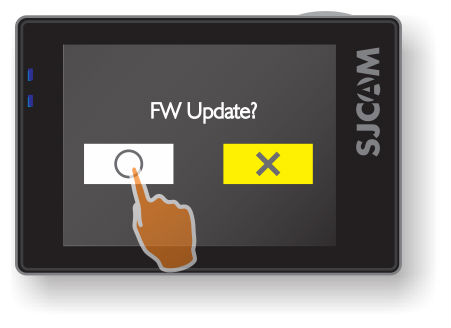
6. Далее камера перезагрузится и начнет обновляться (экран в этот момент будет черный). В время обновления не выключайте камеру и не доставайте из нее карту памяти. Обновление занимает около минуты.
7. Отформатируйте карту памяти через настройки камеры.
https://sjcam.ru/firmware/sj7star/SJCAM_SJ7-STAR_Firmware_V1.20.zip
Обновление от 19 сентября 2017 года.
Обновление v1.18 для SJCAM SJ7 Star
Changelog:
1. Оптимизирована видео-трансляция на мобильные устройства.
2. Оптимизирована чувствительность датчика движения.
3. Переворот изображения поддерживает 4K@30fps.
4. Оптимизирован предпросмотр фото и видео.
Как обновить?
1. Отформатируйте карту памяти в формат FAT32. 
2. Распакуйте архив и поместите файл с прошивкой на карту памяти.
3. Вставьте карту памяти в камеру и нажмите на кнопку включения. !. Предварительно убедитесь, что батарея достаточно заряжена.
4. Подождите пока камера установит прошивку и экран не станет черным.
5. Проверьте установилось ли обновление через просмотр версии ПО в меню.
7. Отформатируйте карту памяти через настройки камеры.
https://sjcam.ru/firmware/sj7star/SJCAM_SJ7-STAR_Firmware_V1.18.zip
Источник
Содержание
- Часто задаваемые вопросы
- 1 Как мне проверить оригинальность камеры?
- 2 Какие карты памяти рекомендуются для экшн камер SJCAM?
- 3 Как подключить камеру к мобильному устройству по WIFI?
- 4 Почему я не могу подключить камеру по WIFI?
- 5 Для чего мне нужен WIFI на камере?
- 6 Можно ли к камере подключить пульт ДУ или внешний микрофон?
- 7 Какой срок гарантии и выдаётся ли гарантийный талон?
- 8 Почему на сайте нет в наличии моделей SJ4000 PLUS, SJ5000 PLUS и M10 Plus?
- 9 В чём отличие SJ4000 от SJ4000 WIFI?
- 10 У вас SJ4000 обновлённые, с 2,0″ дисплеем?
- 11 Как включить WIFI и подключить пульт к SJ6 Legend и SJ7 STAR?
- Секреты о которых могут не знать владельцы Sj4000 wi-fi
- Найдены дубликаты
- Как несколько увеличить громкость записи экшн камеры SJCAM-4000 без ее разборки.
- Что делать если компьютер не видит веб камеру?
- Другие интересные вопросы и ответы
- Как просматривать видео с экшн камеры через Wi – Fi через ноутбук?
- Компьютер не видит экшн камеру
- Возможно ли, что за мной следят через веб-камеру ноутбука или телефона?
- Как подключить экшн камеру по вайфай без интернета?
- ВОПРОС-ОТВЕТ
- ПРО КАМЕРЫ
- ПРО ГАРАНТИЮ
- ПРО МОДЕЛИ
- ОТЗЫВЫ РЕАЛЬНЫХ КЛИЕНТОВ
Часто задаваемые вопросы
1 Как мне проверить оригинальность камеры?
2 Какие карты памяти рекомендуются для экшн камер SJCAM?
3 Как подключить камеру к мобильному устройству по WIFI?
Если в вашей модели камеры присутствует модуль WIFI, то для соединения её с мобильным устройством (Android или iOS) нужно сделать несколько простых действий, а именно :
1. Установить мобильное приложение SJCAM ZONE на мобильный телефон или планшет (его можно скачать на Google Play для Android или App Store для iOS)
2. Включить питание камеры, нажать кнопку WiFi на камере, после чего отобразится значок WiFi на экране.
4. Откройте приложение SJCAM ZONE на мобильном устройстве и нажмите на «соединение» в приложении.
4 Почему я не могу подключить камеру по WIFI?
1. Убедитесь в том, что ваша модель камеры поддерживает WIFI;
2. Убедитесь в том, что ваша камера оригинальна;
3. Попытайтесь отключить все активные соединения телефона по WIFI;
4. Убедитесь, что у вас установлена последняя версия приложения SJCAM ZONE;
5. Попытайтесь подключить камеру к другому мобильному устройству (возможно, что какое-либо из установленных ранее приложений конфликтует или блокирует соединение);
6. Переустановите или обновите прошивку камеры.
5 Для чего мне нужен WIFI на камере?
Для управления камерой с мобильного устройства. Т.е. ваш телефон или планшет может использоваться как пульт дистанционного управления (до 10 метров).
6 Можно ли к камере подключить пульт ДУ или внешний микрофон?
Пульт Д/У и микрофон нельзя подключить к следующим моделям:
SJ4000 (в т.ч. WIFI, PLUS), SJ5000 (в т.ч. WIFI, PLUS и Elite), M10 (в т.ч. WIFI, PLUS)
Выше перечисленные модели можно подключить только к мобильному устройству (смартфон/планшет) по WIFI, при условии наличия встроенного WIFI модуля.
Пульт Д/У и микрофон можно подключить к следующим моделям:
M20, SJ6 Legend, SJ6 Legend Air и SJ7 Star
7 Какой срок гарантии и выдаётся ли гарантийный талон?
Гарантия 12 месяцев. Выдаётся гарантийный талон SJCAM установленного образца.
8 Почему на сайте нет в наличии моделей SJ4000 PLUS, SJ5000 PLUS и M10 Plus?
Экшн камеры SJCAM SJ4000 Plus, SJ5000 PUS и M10 Plus сняты с производства производителем. Поддержка данных моделей прекращена.
9 В чём отличие SJ4000 от SJ4000 WIFI?
Только наличием или отсутствием модуля WIFI. В остальном камеры идентичные.
10 У вас SJ4000 обновлённые, с 2,0″ дисплеем?
Да, камеры имеют диагональ дисплея 2,0 дюйма и обновлённые аквабоксы. В нашем магазине не бывает старых версий.
P.S. Старые ревизии камер, с дисплеем 1,5″, более не поддерживаются производителем (не обнавляются прошивки)
11 Как включить WIFI и подключить пульт к SJ6 Legend и SJ7 STAR?
У SJ6 Legend и SJ7 Star сенсорные экраны. Для того, чтобы попасть в нужное меню, необходимо включить камеру и провести пальцем по экрану сверху- вниз, после чего опустится шторка, где можно настроить данные режимы.
Источник
КАКИЕ КАРТЫ ПАМЯТИ РЕКОММЕНДУЕТСЯ ИСПОЛЬЗОВАТЬ В КАМЕРАХ SJCAM?
На 16GB или 32GB от известных брендов с высоким качеством, высокой скоростью записи / считывания данных и, как минимум, класса 10. Рекомендуется использовать версии SDHC. Следующие карты памяти micro SD были протестированы и они хорошо работают со всеми устройствами SJCAM:
• Silicon Power Micro SDXC 64GB Class 10 (только с выбранными моделями)
• Sandisk Extreme Pro 64GB (только с выбранными моделями)
• Samsung EVO C10 32GB
• Sandisk Extreme C10 32GB
• Lexar EVO C10 32GB
• Transcend Premium 300 C10 32GB
• Sandisk C4 32GB
• Sony C10 32GB
• Sandisk C6 16GB
• Kingston 16GB
• Transcend C10 16GB
КАК Я МОГУ ОБНОВИТЬ ПРОГРАММНОЕ ОБЕСПЕЧЕНИЕ НА МОЕЙ КАМЕРЕ?
Чтобы научиться обновлять программное обеспечение, посмотрите инструкцию здесь. SJCAM предлагает видео и пошаговую инструкцию, чтобы вы разобрались как можно быстрее.
КАК МНЕ ПОНЯТЬ, ЧТО МОЯ КАМЕРА ОРИГИНАЛЬНАЯ?
Нажмите здесь, чтобы просмотреть страницу Устновления подлинности SJCAM. И потом введите ваш Защитный код с голограммы, чтобы проверить подлинная ли ваша камера или это подделка. При желании, если ваша камера является одной из моделей с WiFi, вы можете проверить ее подлинность, загрузив приложение на смартфон (iOS или Android) и попытавшись подключиться к приложению. Если ваш телефон подключается без каких-либо проблем, ваша камера, скорее всего, является подлинным продуктом SJCAM.
КАК ПОДКЛЮЧИТЬ МОЮ КАМЕРУ К ТЕЛЕФОНУ ЧЕРЕЗ WIFI?
Камеры SJCAM могут подключаться к мобильному телефону на Android или IOS или к Панельному компьютеру через WIFI. Для этого нужно следующее:
1. Установить програмное обеспечение SJCAMZONE или SJ5000 PLUS на телефон или панельный компьютер (можете найти и скачать на Google Play для android, или в APP Store для IOS.(Или перейдите по ссылке для скачивания.)
2. Включите камеру и нажмите на кнопку WIFI, на экране отобразится значок WIFI, SJCAM WIFI.
3. Включите WIFI на мобильном телефоне или на панельном компьютере и найдите учетную запись WIFI в соответствии с моделью камеры SJCAM, затем подключите ее к вашему устройству, и на экране вашей камеры отобразится начальный пароль «12345678».
4. Когда WIFI подключен, на экране отображается WIFI Connection Ready,
5. Теперь откройте нужное приложение на мобильном телефоне или панельном компьютере и изображения, записанные камерой, будут отображаться в реальном времени на мобильном телефоне или панельном компьютере. Вы можете управлять им с помощью соответствующих значков, которые относятся к программному обеспечению, или задать функциональные параметры камеры.
ПОЧЕМУ ПРИЛОЖЕНИЕ ПЛОХО ПОДКЛЮЧАЕТСЯ К КАМЕРЕ SJCAM ЧЕРЕЗ WIFI?
Пожалуйста, сделайте проверку выполнив следующие шаги:
1. Убедитесь, что ваша камера является оригинальной камерой SJCAM ACTION CAMERA, а также загрузите последнюю версию приложения на вышеупомянутом канале.
2. Иногда, когда SJCAM обновляет приложение (операционная система IOS или Android выпускает новую версию), она будет показывать только временное отключение. После того, как обновление будет завершено, новое приложение будет доступно для использования.
3. Если произошло вышупомянутое, то SJCAM предпримет экстренные действия, чтобы вернуть приложение в норму.
Почему изображение на видеозаписи дрожит и мерцает?
Это в основном сводится к положению камеры. Она фиксируется при записи, если вы поставите камеру на неустойчивую и дрожащую поверхность, то картинка на видео может быть неудовлетворительной.
Мы советуем пользователям ставить камеру на ровную и устойчивую поверхность, и это значительно уменьшит дрожь.
Также, пожалуйста, свяжитесь с support@sjcamhd.com, чтобы узнать, какие опции лучше всего подходят для монтирования.
ПОЧЕМУ МОЯ КАМЕРА СОЗДАЕТ ТАК МНОГО ФАЙЛОВ ПОСЛЕ ОДНОЙ ЗАПИСИ?
Пожалуйста, проверьте не включили ли вы функцию покадровой съемки. Если да, то отключите её и тогда видеозапись будет в одном файле.
МОЖНО ЛИ КАМЕРЫ SJCAM ИСПОЛЬЗОВАТЬ КАК ВЕБ-КАМЕРЫ?
Среди наших камер следующие модели поддерживают функцию веб-камеры:
SJ5000, SJ5000WIF, SJ5000+WIFI, M10, M10WIFI, M10+WIFI, SJ5000, SJ5000 WIFI
Для 5000+ моделей функция WEBCAM все еще разрабатывается и добавится вместе с новой прошивкой.
Примечание:
Пользователям Windows XP нужно подключить камеру через USB кабель, потом включить камеру и выбрать РЕЖИМ ВЕБ-КАМЕРЫ.
Изображение с камеры автоматически появится на вашем компьютере.
Пользователям Win7 или Mac OS X нужно скачать проверенный плагин и установить его, чтобы запустить функцию ВЕБ-КАМЕРЫ.
ПОЧЕМУ МОЯ КАМЕРА ЗАВИСАЕТ?
ГДЕ НАХОДИТСЯ БЛИЖАЙШИЙ КО МНЕ ДИСТРИБЬЮТОР/ТОРГОВЫЙ ПРЕДСТАВИТЕЛЬ SJCAM?
Вы можете нажать здесь, чтобы найти соответствующего дистрибьютора в вашей стране / регионе или ближайшего по вашему местоположению:
Источник
Секреты о которых могут не знать владельцы Sj4000 wi-fi
Найдены дубликаты
Скрытая возможность wi-fi камеры это использование wi-fi.
С нетерпением ждём длиннопоста на тему «знаете ли вы, что wi-fi камерой sj4000 можно снимать фото и видео?»
Как несколько увеличить громкость записи экшн камеры SJCAM-4000 без ее разборки.
Привет пикабушники.Приобрел недавно себе китайскую экшн видеокамеру SJCAM-4000 за 55 долларов.
За эту цену вполне себе камера.Конечно не гоу-про,но записывать видео даже под водой можно.Куча аксессуаров.Единственный недостаток это слишком тихий звук при записи видео.Пересмотрел весь Ю-туб по решению этой проблемы.Предлагается заменять штатный микрофон на другой с усилителем,делать гнездо для подключения внешнего микрофона и прочие танцы с бубном.Относительно решил проблему сверлением 3 отверстий диаметром 1,0 мм,вместо одного штатного диаметром 0,7 в зоне канала микрофона.
Отверстия сверлятся сверлом 1,0 на глубину не более 5 мм.
После этой процедуры уровень громкости записи звука явно увеличился.
Источник
Что делать если компьютер не видит веб камеру?
Любая ОС, начиная с ХР, находит вэбку без проблем и без дров, как USB видео устройство, обычно дрова ставят только для того чтобы использовать какие-то дополнительные функции камеры, а так достаточно и драйверов windows.
Но, скорее всего, если операционка не увидела, что было подключено USB устройство, то вэбка мертвая :((
А если на другом компе эта же самая вэбка определяется, тогда, извините, проблема у вас о операционной системой, т.е. с виндосом :((
И еще один вариант: это материнка, может не установлены все драйвера на usb, надо смотреть.
Вопрос не конкретизирован, к сожелению, и приходится давать общие ответы наугад.
Другие интересные вопросы и ответы
Как просматривать видео с экшн камеры через Wi – Fi через ноутбук?
..каждой камере нужен свой смарт (WF канал).
а вот зачем останавливать? – побольше объём, повербанк, и- понеслась…
что там у вас намечается – шестичасовой концерт?
Компьютер не видит экшн камеру
Возможно ли, что за мной следят через веб-камеру ноутбука или телефона?
Да, такая возможность есть. Если не ошибаюсь, даже у Цукерберга заклеена веб-камера на ноуте.
Но ещё больше скажу, не только по камере следят. Недавно провел эксперимент – наговорил на телефон, пока он лежал на столе, набор слов (про натяжные потолки). Ну и теперь выходит реклама натяжных потолков. Сразу скажу, что не искал никакой инфы в интернете про потолки до этого. А инфу собирают приложения фейсбука и инстаграмма (т.к. одна компания).
Вот целый тред на реддите https://www.reddit.com/r/videos/comments/79i4cj/youtube_user_demonstrating_how_facebook_listens/ после которого решил попробовать это. Нууу или это просто совпадение 🙂
Как подключить экшн камеру по вайфай без интернета?
Для начала, у вас в камере есть вайфай?)
Сам вайфай не требует наличия интернета. Это может быть просто локальная сеть (через вайфай), без интернета, но устройства будут друг друга видеть.
Вопрос к вам, как хотите подключаться? Если у вас камера раздает вайфай? – тогда нужно к ней подключиться. А там уже программа какая-нибудь от камеры на телефоне или компе.
Источник
ВОПРОС-ОТВЕТ
ПРО КАМЕРЫ
«Ошибка памяти»/»Memory Error»
Карта входит в комплект? Сколько у камеры внутренней памяти?
Какие карты памяти поддерживают камеры SJCAM?
Все камеры SJCAM используют карты памяти формата MicroSD. Мы рекомендуем использовать карты Transcend, Samsung, SanDisk, Kingston не менее Class 10, и с скоростью записи не менее 20Mb/s.
Зачем нужен аквабокс?
Аквабокс выполняет сразу две функции:
1) Защита от воды. Вы можете совершать погружения с камерой SJCAM на глубину до 30 метров. По отзывам наших клиентов это не предельная глубина, но мы не рекомендуем проверять данную информацию. Перед погружением советуем проверить аквабокс отдельно от камеры на герметичность.;
2) Защита от ударов/падений. В аквабоксе камера серьезно защищена от физических воздействий. Наши тесты показали, что при падении с 3ех метровой высоты на асфальтовое покрытие страдает только аквабокс. Новый аквабокс можно приобрести отдельно.
Зачем нужна Wi-Fi функция в камерах?
С помощью Wi-Fi модуля вы можете подключить камеру SJCAM к вашему смартфону или планшету на базе iOS или Android.
Wi-Fi в камере позволяет транслировать изображение в реальном времени на экран вашего устройства, позволит управлять всеми функциями и настройками камеры SJCAM, а так же даст возможность скачивать отснятые фото и видео материалы прямо на ваше устройство. Кроме того, некоторые модели камер SJCAM позволяют записывать видео сразу в память вашего устройства.
Вы можете скачать приложение SJCAM ZONE в Appstore и PlayMarket. Для модели SJCAM SJ5000 Plus необходима приложение под названием SJ5000 Plus.
ПРО ГАРАНТИЮ
Я приобрел камеру на вашем сайте, но в моем городе нет авторизованного сервисного центра SJCAM. Как осуществить гарантийное обслуживание?
ПРО МОДЕЛИ
Не получается обновить камеру SJCAM SJ6 Legend
Не работает Wi-Fi на SJCAM SJ5000 Plus
Как включить функцию Zoom на моделе SJCAM SJ5000 Plus
ОТЗЫВЫ РЕАЛЬНЫХ КЛИЕНТОВ
Заказывал камеру SJ4000 Wi-Fi вчера, сегодня привезли, уже опробовал, все замечательно, в комплекте находилось всё что и оговаривалось! Спасибо за оперативность!)
Влад, хочу выразить огромную благодарность Вам и менеджеру Максиму за проделанную работу! Сегодня я получила долгожданную SJ4000 WiFi с экраном 2″. Моему счастью не было предела! Доставили в срок, как и обещали! Спасибо вам большое.
Все отлично, быстрей пришла посылка, чем отправляли. Сразу обновил ПО и поехал снимать! Красный цвет корпуса камеры офигенный
Приехал курьер, все получил. Камера оригинальная, ребята молодцы.
Всем сомневающимся хочу сказать что брать можно смело, камера работает отлично, по wifi подключается, нареканий нет. Качество сборки радует, качество съемки хорошее. Поддержка в группе ВК всегда оперативная
Принимаем к оплате
Понедельник-Пятница: 10:00 — 20:00
Суббота: 11:00 — 16:00
Вы смотрите сайт для города Санкт-Петербург
Источник
Одна из наиболее популярных моделей — SJCAM SJ4000 WiFi, как подключить ее к телефону, будет рассказано далее.
Это возможно сделать с помощью специального приложения, которое работает с данной маркой. Для того, чтобы его найти, надо выполнить следующие действия:
После подключения беспроводного соединения производится запуск приложения, которое принимает видео с видеокамеры.
Причины плохого подключения приложения к камере
Беспроводная сеть создается с помощью сигнала от экшн-камеры, который не всегда является достаточно сильным, чтобы обеспечить качественную связь.
Кроме этого нужно учитывать, что в сети может быть выбран перегруженный канал в используемом частотном диапазоне. В этом случае связь не может осуществляться пока не будет выбран более подходящий вариант.
Чтобы подключить устройство, нужно:
- Убедиться, что экшн-камера является оригинальной, а не подделкой.
- Желательно использовать самую лучшую — последнюю версию программы.
- Возможно, что в это время происходит автоматическое обновление приложения. Временная невозможность подсоединиться может быть связана с этим. В этом случае нужно дождаться окончания процесса. После этого качество соединения должно восстановиться.
Можно попробовать выключить и заново включить беспроводную связь. Как подключиться к экшен камере по WiFi, было рассказано выше.
Причины мерцания изображения
Качество изображения зависит от того, какая карточка используется для записи. Если она имеет недостаточный объем, это ведет к снижению качества видео. Чтобы избежать такой ситуации, нужно использовать карточку 10 класса и максимально доступного объема.
Если экшен камера зафиксирована на дрожащей поверхности, то она даст неустойчивое изображение. Если выбрать более надежное место для крепления, то дрожание видео должно прекратиться.
Почему камера создает много файлов
Количество файлов видео зависит от опций съемки, которые были выбраны. При покадровой съемке можно видеть, что камера добавила большое количество небольших файлов. Если изменить этот параметр, то видео будет записано в один файл.
Можно ли SJCAM использовать как веб-камеры
Производитель предусмотрел, что некоторые модели могут быть использованы в таком качестве, если подключаться к компьютеру. Это относится к M10WIFI, SJ5000+WIFI, M10+WIFI, M10 и некоторым другим. Для того, чтобы их использовать в качестве веб-камеры, нужно подключение к компьютеру с использованием USB кабеля. Чтобы получить изображение на экране ПК, необходимо скачать соответствующее приложение от производителя.
Причины зависания
Важно! Такая неисправность может происходить по различным причинам. Они могут относиться к качеству камеры или к версии прошивки. В некоторых случаях причиной является неисправность устройства.
Для того, чтобы исправить возникшую проблему, необходимо:
- Заново отформатировать MicroSD карту и убедиться, что она хорошо работает. Низкосортный и некачественный носитель не даст возможности камере нормально производить запись видео.
- Иногда может потребоваться обновить прошивку устройства. Для этого нужно зайти на сайт производителя, скачать последнюю версию и осуществить обновление.
После того, как были сделаны эти действия, работа устройства должна была восстановиться. Однако в некоторых случаях этого может не произойти. В таких ситуациях необходимо обратиться к техподдержке на сайте или сдать устройство в сервисную службу для ремонта.
Экшн-камеры позволяют выполнять съемки в таких условиях, где другим способом это сделать невозможно. Они не только могут сделать прекрасные съемки, но и защищены от повреждений и различных случайностей. Для того, чтобы наиболее эффективно использовать камеры, нужно знать их особенности и работать с ними в соответствии с инструкциями производителя.
Как подключить Экшен-камеру через WIFI Добавлено 08.01.2017
Как подключить Экшен-камеру через WIFI
Подключить экшн-камеру к телефону, которая поддерживает Wifi, очень просто. Необходимо просто следовать инструкциям с фотографиями.
Буду рад Вашим комментариям и вопросам (в конце статьи есть форма для заполнения).
Посмотрите видео с этой экшн-камеры: Экшн камер
1. Нужно на Play market или Apple store найти программу которая умеет считывать QR код, который находится на коробке, что бы получить ссылку на программу для соединения с экшн-камерой. Можно сразу найти программу OKCAM самостоятельно.
Заходите на Play market или Apple store, выбираете, скачиваете и устанавливаете программу (любую понравившуюся):
2. Запускаете программу на телефоне и считываете с коробки QR code.
После считывания появляется ссылка для скачки программы OKCAM.
3. Нажимаете на ссылку и устанавливаете программу OKCAM. Ссылку на эту программу вы сможете найти и сами, без QR кода. Введите в поисковой строке Play market или Apple store «OKCAM», нажмите поиск и установите.
4. Включаете Экшн-камеру (кнопка включения на передней панели), включаете на ней WIFI (кнопка сбоку «вверх»). На экране появится значок WIFI. Если в экшн-камере нет кнопки WIFI, тогда он включается в меню камеры. Читайте прилагаемую инструкцию к экшн-камере.
Включаете WIFI на телефоне и подсоединяетесь к экшн-камере (AC-1080w28c…- это экшн камера).
Вводим пароль, по умолчанию: 12345678, нажимаем подключиться.
5. Запускаем программу OKCAM, которая подключается к экшн-камере и выводит картинку с нее на экран телефона.
Всем отличного настроения и побольше приятных приключений.
Эта инструкция сделана для этой экшн-камеры:Экшн камера
Добавить комментарий:
Как подключить камеру к Андроид. Вы открыли страничку с этой темой, значит ищите ответ, как подключить камеру к Андроиду. Опустим пространные рассуждения о том, по каким причинам это может понадобиться, и перейдём непосредственно к сути вопроса.
Содержание:
В большинстве своём устройства с ОС Android (по крайней мере, гаджеты, начиная с версии 3.1) оснащены технологией USB On-To-Go, суть которой заключается в способности обеспечивать питанием внешние носители, которые были подключены посредством micro USB.
Чтобы выполнить подключение камеры такого типа специальный переходник с полноценным разъёмом USB на одном конце и мини-USB на другом, который должен идти в комплекте к девайсу:
Если же его наличие не предусмотрено производителем, то отсутствие такого переходника в нашем случае не является серьёзным препятствием, поскольку приобрести его в салонах связи не представляет никакой сложности, тем более, что он пригодится и при подключении джойстиков, мыши, клавиатуры, картридера и другой периферии.
Итак, что мы должны сделать:
- Подключаем свой аппарат, используя OTG-переходник, к USB-камере.
- После этого наш планшет/смартфон должен определить как накопитель подключенное устройство.
- Теперь нам осталось перезагрузить свой гаджет.
Если соединение состоялось, то, используя любой файловый менеджер, можно в соответствующей папке посмотреть активные подключения.
Это наиболее простой вариант подключения камеры к Андроиду, например, для общения по скайпу. Однако, не всегда в этом случае всё складывается так как хотелось бы. Одной из наиболее распространённых причин является отсутствие необходимых драйверов, которые, впрочем, можно установить, скачав их с официального сайта производителя смартфона (планшета).
Если же установка драйверов не решила проблему, это может означать только одно — данное Android-устройство не поддерживает коннект сторонних гаджетов. В этом случае можно прибегнуть к помощи специального приложения, которое предназначено для подключения периферии.
Например, приложение CameraFi — отличный инструмент для сопряжения мобильного гаджета на ОС Андроид с любой USB камерой. Это тем более актуально даже в тех случаях, когда смартфон оснащён собственной камерой (а то и двумя). И это понятно, потому что, возможности встроенной камеры зачастую во многом проигрывают своему цифровому аналогу бюджетного класса.
Подробнее о функционале утилиты и совместимости подключаемых устройств можно узнать на сайте производителя или Google Play, мы же сейчас расскажем, как работать с программой.
Для работы CameraFi нам понадобится переходник OTG (см.выше), скачать и установить приложение с любого указанного источника.
Итак, после установки приложения, выполняем соединение аппарата Андроид и камеры
Теперь запускаем утилиту и для её корректной работы даём необходимые разрешения (кнопка «ОК«). В разделе «Настройки» можно выбрать параметры качества и разрешения как фото, так и видео (они зависят от возможностей камеры). Интерфейс приложения прост и интуитивно понятен, так что проблем возникать не должно.
Утилита также позволяет выполнять запись аудио и видео потока, задать желаемые префиксы в названии любого файла, а затем просмотреть готовые фотоснимки или видеозаписи.
Кроме того, CameraFi будет отличным помощником для подключения экшн-камеры, микроскопа или эндоскопа, видеорегистратора и т.д.
Ещё один инструмент, о котором хотелось бы рассказать, это StickMount – приложение, которое через USB-подключение распознает внешнюю видеокамеру (флешку, мышь, и т.д.) в автоматическом режиме, а затем предоставит перечень всех доступных подключений. Также утилита позволяет осуществить одновременное подключение нескольких видеоустройств.
После установки программы, подключаем камеру и запускаем Root-доступ. Теперь необходимо согласиться с предложенными условиями, после этого камера должна определиться и будет готова к работе.
Примечание:
- Для корректной работы программе может понадобиться Root-доступ.
- StickMount распространяется на платной и бесплатной основе (для полноценного использования лучше воспользоваться PRO-версией).
- Если появились проблемы с воспроизводством файлов, снятых камерой, нужно изменить в настройках формат съёмки (ААC либо MPEG4).
У некоторых устройств отсутствует функция, позволяющая работать по протоколу OTG. Но это вовсе не означает, что пользователи, имеющие такие гаджеты не смогут подключать к ним web-камеру. В таких случаях (и не только) можно успешно применить беспроводные технологии.
Для этого смартфон/планшет и камера, поддерживающие технологию Wi Fi, стабильное подключение к интернету (локальное или глобальное) и приложение, преобразовывающее поток с периферии.
Также необходимо свой Андроид оснастить специальным видеоплеером, способным передавать потоковые видеофайлы в формате flv (например, VPlayer).
Приложение TinyCam Monitor довольно востребовано и будет прекрасным выбором для подсоединения даже нескольких камер к устройству, работающему на ОС Android. С его помощью можно не только вести видеонаблюдение с любой IP-камеры на аппарате Андроид или Google TV, но также подключить видеорегистратор для трансляции изображения.
Как это работает:
- Подключаем камеру, нажав кнопку, имеющуюся на корпусе.
- Скачиваем и устанавливаем утилиту на свой смартфон или планшет.
- Затем вводим указанный в инструкции код SSID и пароль.
- После этого, нам нужно расположить устройства таким образом, чтобы метки NFC, имеющиеся на обоих гаджетах, обеспечивающие передачу данных, соприкоснулись.
Осталось подождать несколько секунд. Готово:
И ещё одно, пользующееся популярностью у пользователей приложение, способное с лёгкостью превратить устройство Android в камеру видеонаблюдения — IP Webcam.
Попав в меню настроек после подключения, первым делом желательно выставить разрешение и качеств картинки и активировать детектор движения, имеющий чувствительность от нуля до 250 единиц. Кроме того, для собственного удобства, запоминаем место записи архива.
IP Webcam распространяется в платной и бесплатной версии. PRO-версия предоставляет множество инструментов для настройки интерфейса камеры: вывод на дисплей кнопку записи, управление громкостью, выбрать их месторасположения, размер и пр.
Подробнее как подключить Андроид, как веб камеру смотрим в видеоматериале:
Как подключить и настроить IP-камеру для просмотра видео через телефон. Внедрение WPS для резвого соединения с WiFi камерой. Программки для телефона, с применением которых смотрите трансляцию и управлять видеонаблюдением.
Перед включением трансляции на телефоне нужно подключить камеру к беспроводной сети. Подключение производится через протокол WiFi Protected Setup либо при помощи ручного ввода данных. Перед установкой соединения IP-камеры по WPS удостоверьтесь, что применяемое устройство поддерживает эту технологию.
Проверить наличие функции WPS можно на коробке от камеры, на собственном сайте производителя либо в аннотации. WiFi Protected Setup обозначается значком типа 2-ух стрелок, любая где показывает на окончание другой. На корпусе IP-камеры может располагаться отдельная кнопка для резвого подключения, отмеченная этим значком.
Нажмите кнопку, после этого активируйте режим WPS на роутере. Это делается нажатием таковой же кнопки на маршрутизаторе (не позже, чем через 3.2 минутки) иначе говоря через веб-интерфейс. Также конечно подключить устройство видеонаблюдения с вводом PIN-кода в панели управления роутером. Код размещен на коробке от IP-камеры, отдельном вкладыше либо посреди данных на наклейке понизу устройства.
Эта утилита от компании Ubiquiti Networks является проф инвентарем для организации видеонаблюдения с телефона. Отдельные версии UniFi Video разработаны для различных операционок, включая мобильных: iOS и Android. После исходной опции и прибавления Айпишников применяемых камер утилита предоставляет последующие способности:
- Переключение меж различными IP-камерами;
- Отображение характеристик трансляции;
- Настройка рисунки;
- Изменение режима съёмки;
- Поворот с помощью технологии PTZ (Pan-tilt-zoom);
- Управление звуком.
Как подключить экшн камеру к телефону.
Бесперебойная работа и широкий функционал — главные плюсы приложения. Основной недочет ПО Ubiquiti заключается в необходимости использовать сетевой видеорегистратор (NVR). Потому такое решение чем просто подойдёт для подключения видеонаблюдения в большенном доме либо кабинете.
К системе NVR от Ubiquiti конечно подключить до 50 различных IP-камер. Если планируется работа с 1-2 устройствами, целенаправлено использовать решения без сетевого видеорегистратора. По мере надобности видео есть вариант записывать на SD-карту иначе говоря в пасмурное хранилище. Это поможет понизить цена оборудования и предстоящего обслуживания инфраструктуры наблюдения.
Принципиально знать! Для корректной работы UniFi Video версия контроллера NVR может быть не ниже 3.1.0.
С помощью этого приложения на телефоне есть вариант просматривать одновременную трансляцию с нескольких камер. Полное количество устройств, которые есть вариант подключить для просмотра в интерфейсе TinyCam, составляет 16. Программка также имеет платную версию — TinyCam Monitor Pro, которая отличается набором дополнительных способностей:
- Двунаправленная передача звука без ограничений (если оборудование поддерживает эту функцию);
- Запись видео на карту SD, FTP-сервер либо в пасмурное хранилище;
- Поддержка программных и аппаратных датчиков движения;
- Работа по защищённому протоколу SSL (шифрование получаемых и передаваемых данных);
- Передача звука в фоновом режиме;
- Бесплатная техно поддержка от разработчика;
Данные программки позволяют подключаться к WiFi камерам с телефона, сохранять снимки экрана и отрывки видео с трансляции, управлять сходу несколькими устройствами. Для IP-камер с поддержкой PTZ в интерфейсе добавлены дополнительные элементы управления. С помощью MEyePro также есть вариант настраивать характеристики рисунки и звука.
Экшн камера. подключаем к смартфону
Принципиальный совет! Для проверки способностей утилиты воспользуйтесь испытательной WiFi камерой, доступ к какой занимается предоставлен разработчиками. Данные для подключения указаны на странички программки в Гугл Play.
Аренда экшн-камер и аксессуаровDiskussionsforum Thema177
1 2 3 В» SJ4000 WiFi — как подключиться к вайфай  Уважаемые подписчики и счастливые владельцы экшн камеры SJCAM SJ4000 с Wi-Fi.В этой теме мы хотим вам рассказать о новых возможностях экшн камеры SJ4000. Благодаря обновленному программному обеспечению и возможности подключения экшн камеры к Wi-Fi вы можете соединить вашу камеру с устройствами на базе iOS и Android на дистанции до 20 метров.Благодаря возможности беспроводного соединения c камерой вы можете управлять съемкой (старт, стоп, фото), управлять настройками съемки (DV, AWB, AE и тд)Можете просматривать прямые трансляции видео на экране вашего Android или iOS, а так же скачивать видео и фото напрямую на устройства Android или iOSПриложение для Android:SJCAM HDhttps://play.google.com/store/apps/details?id=org.jgh..Приложение для iOS:SJ Versatile Camerashttps://itunes.apple.com/ru/app/sj-versatile-cameras/..На видео тут: http://youtu.be/hdVo2AJwJXo?t=4m33s показано подключение камеры к телефону на андройде.С iOS и Андройдом различие в том, что в iOS надо сначала подключиться к вайфай сети, а потом включать приложение. В Андройде надо только включить вайфай на камере а выбрать сеть можно непосредственно из приложения SJCAM HD.
Уважаемые подписчики и счастливые владельцы экшн камеры SJCAM SJ4000 с Wi-Fi.В этой теме мы хотим вам рассказать о новых возможностях экшн камеры SJ4000. Благодаря обновленному программному обеспечению и возможности подключения экшн камеры к Wi-Fi вы можете соединить вашу камеру с устройствами на базе iOS и Android на дистанции до 20 метров.Благодаря возможности беспроводного соединения c камерой вы можете управлять съемкой (старт, стоп, фото), управлять настройками съемки (DV, AWB, AE и тд)Можете просматривать прямые трансляции видео на экране вашего Android или iOS, а так же скачивать видео и фото напрямую на устройства Android или iOSПриложение для Android:SJCAM HDhttps://play.google.com/store/apps/details?id=org.jgh..Приложение для iOS:SJ Versatile Camerashttps://itunes.apple.com/ru/app/sj-versatile-cameras/..На видео тут: http://youtu.be/hdVo2AJwJXo?t=4m33s показано подключение камеры к телефону на андройде.С iOS и Андройдом различие в том, что в iOS надо сначала подключиться к вайфай сети, а потом включать приложение. В Андройде надо только включить вайфай на камере а выбрать сеть можно непосредственно из приложения SJCAM HD.  Друзья, если кому надо, сделал нормальный перевод приложения под андроид для вайфай версии… Если админы разрешат, выложу куда-либо… Оригинал страдает с переводом на русский…
Друзья, если кому надо, сделал нормальный перевод приложения под андроид для вайфай версии… Если админы разрешат, выложу куда-либо… Оригинал страдает с переводом на русский…  Правда пока не разобрался с несовпадением языков на камере и в приложении…
Правда пока не разобрался с несовпадением языков на камере и в приложении…  Леонид, Если приложение нормальное, выложим, конечно, но устанавливать на свой страх и риск =).
Леонид, Если приложение нормальное, выложим, конечно, но устанавливать на свой страх и риск =).  Ну там только перевод более менее адекватный я сделал SHOOT’N’JOY: Камеры SJCAM: SJ4000 | M10 | SJ5000, а подскажите как подключить к компьютеру? камера приподключении просто начинает заряжаться_ раньше таких проблем не было
Ну там только перевод более менее адекватный я сделал SHOOT’N’JOY: Камеры SJCAM: SJ4000 | M10 | SJ5000, а подскажите как подключить к компьютеру? камера приподключении просто начинает заряжаться_ раньше таких проблем не было  Артём, Обычно когда камера включается должен появиться выбор в каком режиме ее подключить. Может быть что-то поменяли в прошивке, надо попробовать…
Артём, Обычно когда камера включается должен появиться выбор в каком режиме ее подключить. Может быть что-то поменяли в прошивке, надо попробовать…
пытаюсь скачать приложение на планшет выдает ошибку 403,что посоветуете?)))) подскажите, есть ли такой монопод, который можно подключить к камере по wifi и управлять съемкой с него?  к сж4000вф выносные пульты не подходят. Внешнее управление камерой возможно лишь с смартфона или планшетного пк.
к сж4000вф выносные пульты не подходят. Внешнее управление камерой возможно лишь с смартфона или планшетного пк.  У меня тормозит изображение на приложение когда подключён через WiFi. Что сделать для улучшения?
У меня тормозит изображение на приложение когда подключён через WiFi. Что сделать для улучшения?  Прямая ссылка для скачивания на комп. http://sjcamhd.com/download/
Прямая ссылка для скачивания на комп. http://sjcamhd.com/download/  Огромное всем спасибо ифа очень нужная!!! Камеры,
Огромное всем спасибо ифа очень нужная!!! Камеры,  Камеры,
Камеры,  Почему у меня пишет connect failure
Почему у меня пишет connect failure  И у меня
И у меня  У меня тоже самое(((((
У меня тоже самое(((((
Используемые источники:
- https://vpautinu.com/videonablyudenie/kak-podklyuchit-ekshen-kameru-k-telefonu-cherez-wifi
- https://allbez.ru/moy_blog/kak_podklyuchit_ekshkameru_cherez_wifi/
- https://upgrade-android.ru/stati/stati/4336-kak-podklyuchit-kameru-k-android.html
- https://komp-review.ru/kak-podkljuchit-jekshn-kameru-k-telefonu/
- https://m.vk.com/topic-75389601_30671608
Можно попробовать выключить и заново включить беспроводную связь. Как подключиться к экшен камере по WiFi, было рассказано выше.
Причины мерцания изображения
Качество изображения зависит от того, какая карточка используется для записи. Если она имеет недостаточный объем, это ведет к снижению качества видео. Чтобы избежать такой ситуации, нужно использовать карточку 10 класса и максимально доступного объема.
Если экшен камера зафиксирована на дрожащей поверхности, то она даст неустойчивое изображение. Если выбрать более надежное место для крепления, то дрожание видео должно прекратиться.
Почему камера создает много файлов
Количество файлов видео зависит от опций съемки, которые были выбраны. При покадровой съемке можно видеть, что камера добавила большое количество небольших файлов. Если изменить этот параметр, то видео будет записано в один файл.
Можно ли SJCAM использовать как веб-камеры
Производитель предусмотрел, что некоторые модели могут быть использованы в таком качестве, если подключаться к компьютеру. Это относится к M10WIFI, SJ5000+WIFI, M10+WIFI, M10 и некоторым другим. Для того, чтобы их использовать в качестве веб-камеры, нужно подключение к компьютеру с использованием USB кабеля. Чтобы получить изображение на экране ПК, необходимо скачать соответствующее приложение от производителя.
Причины зависания
Важно! Такая неисправность может происходить по различным причинам. Они могут относиться к качеству камеры или к версии прошивки. В некоторых случаях причиной является неисправность устройства.
Для того, чтобы исправить возникшую проблему, необходимо:
- Заново отформатировать MicroSD карту и убедиться, что она хорошо работает. Низкосортный и некачественный носитель не даст возможности камере нормально производить запись видео.
- Иногда может потребоваться обновить прошивку устройства. Для этого нужно зайти на сайт производителя, скачать последнюю версию и осуществить обновление.
После того, как были сделаны эти действия, работа устройства должна была восстановиться. Однако в некоторых случаях этого может не произойти. В таких ситуациях необходимо обратиться к техподдержке на сайте или сдать устройство в сервисную службу для ремонта.
Экшн-камеры позволяют выполнять съемки в таких условиях, где другим способом это сделать невозможно. Они не только могут сделать прекрасные съемки, но и защищены от повреждений и различных случайностей. Для того, чтобы наиболее эффективно использовать камеры, нужно знать их особенности и работать с ними в соответствии с инструкциями производителя.
Как подключить Экшен-камеру через WIFI Добавлено 08.01.2017
Как подключить Экшен-камеру через WIFI
Подключить экшн-камеру к телефону, которая поддерживает Wifi, очень просто. Необходимо просто следовать инструкциям с фотографиями.
Буду рад Вашим комментариям и вопросам (в конце статьи есть форма для заполнения).
Посмотрите видео с этой экшн-камеры: Экшн камер
1. Нужно на Play market или Apple store найти программу которая умеет считывать QR код, который находится на коробке, что бы получить ссылку на программу для соединения с экшн-камерой. Можно сразу найти программу OKCAM самостоятельно.
Заходите на Play market или Apple store, выбираете, скачиваете и устанавливаете программу (любую понравившуюся):
2. Запускаете программу на телефоне и считываете с коробки QR code.
После считывания появляется ссылка для скачки программы OKCAM.
3. Нажимаете на ссылку и устанавливаете программу OKCAM. Ссылку на эту программу вы сможете найти и сами, без QR кода. Введите в поисковой строке Play market или Apple store «OKCAM», нажмите поиск и установите.
4. Включаете Экшн-камеру (кнопка включения на передней панели), включаете на ней WIFI (кнопка сбоку «вверх»). На экране появится значок WIFI. Если в экшн-камере нет кнопки WIFI, тогда он включается в меню камеры. Читайте прилагаемую инструкцию к экшн-камере.
Включаете WIFI на телефоне и подсоединяетесь к экшн-камере (AC-1080w28c…- это экшн камера).
Вводим пароль, по умолчанию: 12345678, нажимаем подключиться.
5. Запускаем программу OKCAM, которая подключается к экшн-камере и выводит картинку с нее на экран телефона.
Всем отличного настроения и побольше приятных приключений.
Эта инструкция сделана для этой экшн-камеры:Экшн камера
Добавить комментарий:
Как подключить камеру к Андроид. Вы открыли страничку с этой темой, значит ищите ответ, как подключить камеру к Андроиду. Опустим пространные рассуждения о том, по каким причинам это может понадобиться, и перейдём непосредственно к сути вопроса.
Содержание:
В большинстве своём устройства с ОС Android (по крайней мере, гаджеты, начиная с версии 3.1) оснащены технологией USB On-To-Go, суть которой заключается в способности обеспечивать питанием внешние носители, которые были подключены посредством micro USB.
Чтобы выполнить подключение камеры такого типа специальный переходник с полноценным разъёмом USB на одном конце и мини-USB на другом, который должен идти в комплекте к девайсу:
Если же его наличие не предусмотрено производителем, то отсутствие такого переходника в нашем случае не является серьёзным препятствием, поскольку приобрести его в салонах связи не представляет никакой сложности, тем более, что он пригодится и при подключении джойстиков, мыши, клавиатуры, картридера и другой периферии.
Итак, что мы должны сделать:
- Подключаем свой аппарат, используя OTG-переходник, к USB-камере.
- После этого наш планшет/смартфон должен определить как накопитель подключенное устройство.
- Теперь нам осталось перезагрузить свой гаджет.
Если соединение состоялось, то, используя любой файловый менеджер, можно в соответствующей папке посмотреть активные подключения.
Это наиболее простой вариант подключения камеры к Андроиду, например, для общения по скайпу. Однако, не всегда в этом случае всё складывается так как хотелось бы. Одной из наиболее распространённых причин является отсутствие необходимых драйверов, которые, впрочем, можно установить, скачав их с официального сайта производителя смартфона (планшета).
Если же установка драйверов не решила проблему, это может означать только одно — данное Android-устройство не поддерживает коннект сторонних гаджетов. В этом случае можно прибегнуть к помощи специального приложения, которое предназначено для подключения периферии.
Например, приложение CameraFi — отличный инструмент для сопряжения мобильного гаджета на ОС Андроид с любой USB камерой. Это тем более актуально даже в тех случаях, когда смартфон оснащён собственной камерой (а то и двумя). И это понятно, потому что, возможности встроенной камеры зачастую во многом проигрывают своему цифровому аналогу бюджетного класса.
Подробнее о функционале утилиты и совместимости подключаемых устройств можно узнать на сайте производителя или Google Play, мы же сейчас расскажем, как работать с программой.
Для работы CameraFi нам понадобится переходник OTG (см.выше), скачать и установить приложение с любого указанного источника.
Итак, после установки приложения, выполняем соединение аппарата Андроид и камеры
Теперь запускаем утилиту и для её корректной работы даём необходимые разрешения (кнопка «ОК«). В разделе «Настройки» можно выбрать параметры качества и разрешения как фото, так и видео (они зависят от возможностей камеры). Интерфейс приложения прост и интуитивно понятен, так что проблем возникать не должно.
Утилита также позволяет выполнять запись аудио и видео потока, задать желаемые префиксы в названии любого файла, а затем просмотреть готовые фотоснимки или видеозаписи.
Кроме того, CameraFi будет отличным помощником для подключения экшн-камеры, микроскопа или эндоскопа, видеорегистратора и т.д.
Ещё один инструмент, о котором хотелось бы рассказать, это StickMount – приложение, которое через USB-подключение распознает внешнюю видеокамеру (флешку, мышь, и т.д.) в автоматическом режиме, а затем предоставит перечень всех доступных подключений. Также утилита позволяет осуществить одновременное подключение нескольких видеоустройств.
После установки программы, подключаем камеру и запускаем Root-доступ. Теперь необходимо согласиться с предложенными условиями, после этого камера должна определиться и будет готова к работе.
Примечание:
- Для корректной работы программе может понадобиться Root-доступ.
- StickMount распространяется на платной и бесплатной основе (для полноценного использования лучше воспользоваться PRO-версией).
- Если появились проблемы с воспроизводством файлов, снятых камерой, нужно изменить в настройках формат съёмки (ААC либо MPEG4).
У некоторых устройств отсутствует функция, позволяющая работать по протоколу OTG. Но это вовсе не означает, что пользователи, имеющие такие гаджеты не смогут подключать к ним web-камеру. В таких случаях (и не только) можно успешно применить беспроводные технологии.
Для этого смартфон/планшет и камера, поддерживающие технологию Wi Fi, стабильное подключение к интернету (локальное или глобальное) и приложение, преобразовывающее поток с периферии.
Также необходимо свой Андроид оснастить специальным видеоплеером, способным передавать потоковые видеофайлы в формате flv (например, VPlayer).
Приложение TinyCam Monitor довольно востребовано и будет прекрасным выбором для подсоединения даже нескольких камер к устройству, работающему на ОС Android. С его помощью можно не только вести видеонаблюдение с любой IP-камеры на аппарате Андроид или Google TV, но также подключить видеорегистратор для трансляции изображения.
Как это работает:
- Подключаем камеру, нажав кнопку, имеющуюся на корпусе.
- Скачиваем и устанавливаем утилиту на свой смартфон или планшет.
- Затем вводим указанный в инструкции код SSID и пароль.
- После этого, нам нужно расположить устройства таким образом, чтобы метки NFC, имеющиеся на обоих гаджетах, обеспечивающие передачу данных, соприкоснулись.
Осталось подождать несколько секунд. Готово:
И ещё одно, пользующееся популярностью у пользователей приложение, способное с лёгкостью превратить устройство Android в камеру видеонаблюдения — IP Webcam.
Попав в меню настроек после подключения, первым делом желательно выставить разрешение и качеств картинки и активировать детектор движения, имеющий чувствительность от нуля до 250 единиц. Кроме того, для собственного удобства, запоминаем место записи архива.
IP Webcam распространяется в платной и бесплатной версии. PRO-версия предоставляет множество инструментов для настройки интерфейса камеры: вывод на дисплей кнопку записи, управление громкостью, выбрать их месторасположения, размер и пр.
Подробнее как подключить Андроид, как веб камеру смотрим в видеоматериале:
Как подключить и настроить IP-камеру для просмотра видео через телефон. Внедрение WPS для резвого соединения с WiFi камерой. Программки для телефона, с применением которых смотрите трансляцию и управлять видеонаблюдением.
Перед включением трансляции на телефоне нужно подключить камеру к беспроводной сети. Подключение производится через протокол WiFi Protected Setup либо при помощи ручного ввода данных. Перед установкой соединения IP-камеры по WPS удостоверьтесь, что применяемое устройство поддерживает эту технологию.
Проверить наличие функции WPS можно на коробке от камеры, на собственном сайте производителя либо в аннотации. WiFi Protected Setup обозначается значком типа 2-ух стрелок, любая где показывает на окончание другой. На корпусе IP-камеры может располагаться отдельная кнопка для резвого подключения, отмеченная этим значком.
Нажмите кнопку, после этого активируйте режим WPS на роутере. Это делается нажатием таковой же кнопки на маршрутизаторе (не позже, чем через 3.2 минутки) иначе говоря через веб-интерфейс. Также конечно подключить устройство видеонаблюдения с вводом PIN-кода в панели управления роутером. Код размещен на коробке от IP-камеры, отдельном вкладыше либо посреди данных на наклейке понизу устройства.
Эта утилита от компании Ubiquiti Networks является проф инвентарем для организации видеонаблюдения с телефона. Отдельные версии UniFi Video разработаны для различных операционок, включая мобильных: iOS и Android. После исходной опции и прибавления Айпишников применяемых камер утилита предоставляет последующие способности:
- Переключение меж различными IP-камерами;
- Отображение характеристик трансляции;
- Настройка рисунки;
- Изменение режима съёмки;
- Поворот с помощью технологии PTZ (Pan-tilt-zoom);
- Управление звуком.
Как подключить экшн камеру к телефону.
Бесперебойная работа и широкий функционал — главные плюсы приложения. Основной недочет ПО Ubiquiti заключается в необходимости использовать сетевой видеорегистратор (NVR). Потому такое решение чем просто подойдёт для подключения видеонаблюдения в большенном доме либо кабинете.
К системе NVR от Ubiquiti конечно подключить до 50 различных IP-камер. Если планируется работа с 1-2 устройствами, целенаправлено использовать решения без сетевого видеорегистратора. По мере надобности видео есть вариант записывать на SD-карту иначе говоря в пасмурное хранилище. Это поможет понизить цена оборудования и предстоящего обслуживания инфраструктуры наблюдения.
Принципиально знать! Для корректной работы UniFi Video версия контроллера NVR может быть не ниже 3.1.0.
С помощью этого приложения на телефоне есть вариант просматривать одновременную трансляцию с нескольких камер. Полное количество устройств, которые есть вариант подключить для просмотра в интерфейсе TinyCam, составляет 16. Программка также имеет платную версию — TinyCam Monitor Pro, которая отличается набором дополнительных способностей:
- Двунаправленная передача звука без ограничений (если оборудование поддерживает эту функцию);
- Запись видео на карту SD, FTP-сервер либо в пасмурное хранилище;
- Поддержка программных и аппаратных датчиков движения;
- Работа по защищённому протоколу SSL (шифрование получаемых и передаваемых данных);
- Передача звука в фоновом режиме;
- Бесплатная техно поддержка от разработчика;
Данные программки позволяют подключаться к WiFi камерам с телефона, сохранять снимки экрана и отрывки видео с трансляции, управлять сходу несколькими устройствами. Для IP-камер с поддержкой PTZ в интерфейсе добавлены дополнительные элементы управления. С помощью MEyePro также есть вариант настраивать характеристики рисунки и звука.
Экшн камера. подключаем к смартфону
Принципиальный совет! Для проверки способностей утилиты воспользуйтесь испытательной WiFi камерой, доступ к какой занимается предоставлен разработчиками. Данные для подключения указаны на странички программки в Гугл Play.
Аренда экшн-камер и аксессуаровDiskussionsforum Thema177
1 2 3 В» SJ4000 WiFi — как подключиться к вайфай  Уважаемые подписчики и счастливые владельцы экшн камеры SJCAM SJ4000 с Wi-Fi.В этой теме мы хотим вам рассказать о новых возможностях экшн камеры SJ4000. Благодаря обновленному программному обеспечению и возможности подключения экшн камеры к Wi-Fi вы можете соединить вашу камеру с устройствами на базе iOS и Android на дистанции до 20 метров.Благодаря возможности беспроводного соединения c камерой вы можете управлять съемкой (старт, стоп, фото), управлять настройками съемки (DV, AWB, AE и тд)Можете просматривать прямые трансляции видео на экране вашего Android или iOS, а так же скачивать видео и фото напрямую на устройства Android или iOSПриложение для Android:SJCAM HDhttps://play.google.com/store/apps/details?id=org.jgh..Приложение для iOS:SJ Versatile Camerashttps://itunes.apple.com/ru/app/sj-versatile-cameras/..На видео тут: http://youtu.be/hdVo2AJwJXo?t=4m33s показано подключение камеры к телефону на андройде.С iOS и Андройдом различие в том, что в iOS надо сначала подключиться к вайфай сети, а потом включать приложение. В Андройде надо только включить вайфай на камере а выбрать сеть можно непосредственно из приложения SJCAM HD.
Уважаемые подписчики и счастливые владельцы экшн камеры SJCAM SJ4000 с Wi-Fi.В этой теме мы хотим вам рассказать о новых возможностях экшн камеры SJ4000. Благодаря обновленному программному обеспечению и возможности подключения экшн камеры к Wi-Fi вы можете соединить вашу камеру с устройствами на базе iOS и Android на дистанции до 20 метров.Благодаря возможности беспроводного соединения c камерой вы можете управлять съемкой (старт, стоп, фото), управлять настройками съемки (DV, AWB, AE и тд)Можете просматривать прямые трансляции видео на экране вашего Android или iOS, а так же скачивать видео и фото напрямую на устройства Android или iOSПриложение для Android:SJCAM HDhttps://play.google.com/store/apps/details?id=org.jgh..Приложение для iOS:SJ Versatile Camerashttps://itunes.apple.com/ru/app/sj-versatile-cameras/..На видео тут: http://youtu.be/hdVo2AJwJXo?t=4m33s показано подключение камеры к телефону на андройде.С iOS и Андройдом различие в том, что в iOS надо сначала подключиться к вайфай сети, а потом включать приложение. В Андройде надо только включить вайфай на камере а выбрать сеть можно непосредственно из приложения SJCAM HD.  Друзья, если кому надо, сделал нормальный перевод приложения под андроид для вайфай версии… Если админы разрешат, выложу куда-либо… Оригинал страдает с переводом на русский…
Друзья, если кому надо, сделал нормальный перевод приложения под андроид для вайфай версии… Если админы разрешат, выложу куда-либо… Оригинал страдает с переводом на русский…  Правда пока не разобрался с несовпадением языков на камере и в приложении…
Правда пока не разобрался с несовпадением языков на камере и в приложении…  Леонид, Если приложение нормальное, выложим, конечно, но устанавливать на свой страх и риск =).
Леонид, Если приложение нормальное, выложим, конечно, но устанавливать на свой страх и риск =).  Ну там только перевод более менее адекватный я сделал SHOOT’N’JOY: Камеры SJCAM: SJ4000 | M10 | SJ5000, а подскажите как подключить к компьютеру? камера приподключении просто начинает заряжаться_ раньше таких проблем не было
Ну там только перевод более менее адекватный я сделал SHOOT’N’JOY: Камеры SJCAM: SJ4000 | M10 | SJ5000, а подскажите как подключить к компьютеру? камера приподключении просто начинает заряжаться_ раньше таких проблем не было  Артём, Обычно когда камера включается должен появиться выбор в каком режиме ее подключить. Может быть что-то поменяли в прошивке, надо попробовать…
Артём, Обычно когда камера включается должен появиться выбор в каком режиме ее подключить. Может быть что-то поменяли в прошивке, надо попробовать…
пытаюсь скачать приложение на планшет выдает ошибку 403,что посоветуете?)))) подскажите, есть ли такой монопод, который можно подключить к камере по wifi и управлять съемкой с него?  к сж4000вф выносные пульты не подходят. Внешнее управление камерой возможно лишь с смартфона или планшетного пк.
к сж4000вф выносные пульты не подходят. Внешнее управление камерой возможно лишь с смартфона или планшетного пк.  У меня тормозит изображение на приложение когда подключён через WiFi. Что сделать для улучшения?
У меня тормозит изображение на приложение когда подключён через WiFi. Что сделать для улучшения?  Прямая ссылка для скачивания на комп. http://sjcamhd.com/download/
Прямая ссылка для скачивания на комп. http://sjcamhd.com/download/  Огромное всем спасибо ифа очень нужная!!! Камеры,
Огромное всем спасибо ифа очень нужная!!! Камеры,  Камеры,
Камеры,  Почему у меня пишет connect failure
Почему у меня пишет connect failure  И у меня
И у меня  У меня тоже самое(((((
У меня тоже самое(((((
Используемые источники:
- https://vpautinu.com/videonablyudenie/kak-podklyuchit-ekshen-kameru-k-telefonu-cherez-wifi
- https://allbez.ru/moy_blog/kak_podklyuchit_ekshkameru_cherez_wifi/
- https://upgrade-android.ru/stati/stati/4336-kak-podklyuchit-kameru-k-android.html
- https://komp-review.ru/kak-podkljuchit-jekshn-kameru-k-telefonu/
- https://m.vk.com/topic-75389601_30671608
Количество файлов видео зависит от опций съемки, которые были выбраны. При покадровой съемке можно видеть, что камера добавила большое количество небольших файлов. Если изменить этот параметр, то видео будет записано в один файл.
Можно ли SJCAM использовать как веб-камеры
Производитель предусмотрел, что некоторые модели могут быть использованы в таком качестве, если подключаться к компьютеру. Это относится к M10WIFI, SJ5000+WIFI, M10+WIFI, M10 и некоторым другим. Для того, чтобы их использовать в качестве веб-камеры, нужно подключение к компьютеру с использованием USB кабеля. Чтобы получить изображение на экране ПК, необходимо скачать соответствующее приложение от производителя.
Причины зависания
Важно! Такая неисправность может происходить по различным причинам. Они могут относиться к качеству камеры или к версии прошивки. В некоторых случаях причиной является неисправность устройства.
Для того, чтобы исправить возникшую проблему, необходимо:
- Заново отформатировать MicroSD карту и убедиться, что она хорошо работает. Низкосортный и некачественный носитель не даст возможности камере нормально производить запись видео.
- Иногда может потребоваться обновить прошивку устройства. Для этого нужно зайти на сайт производителя, скачать последнюю версию и осуществить обновление.
После того, как были сделаны эти действия, работа устройства должна была восстановиться. Однако в некоторых случаях этого может не произойти. В таких ситуациях необходимо обратиться к техподдержке на сайте или сдать устройство в сервисную службу для ремонта.
Экшн-камеры позволяют выполнять съемки в таких условиях, где другим способом это сделать невозможно. Они не только могут сделать прекрасные съемки, но и защищены от повреждений и различных случайностей. Для того, чтобы наиболее эффективно использовать камеры, нужно знать их особенности и работать с ними в соответствии с инструкциями производителя.
Как подключить Экшен-камеру через WIFI Добавлено 08.01.2017
Как подключить Экшен-камеру через WIFI
Подключить экшн-камеру к телефону, которая поддерживает Wifi, очень просто. Необходимо просто следовать инструкциям с фотографиями.
Буду рад Вашим комментариям и вопросам (в конце статьи есть форма для заполнения).
Посмотрите видео с этой экшн-камеры: Экшн камер
1. Нужно на Play market или Apple store найти программу которая умеет считывать QR код, который находится на коробке, что бы получить ссылку на программу для соединения с экшн-камерой. Можно сразу найти программу OKCAM самостоятельно.
Заходите на Play market или Apple store, выбираете, скачиваете и устанавливаете программу (любую понравившуюся):
2. Запускаете программу на телефоне и считываете с коробки QR code.
После считывания появляется ссылка для скачки программы OKCAM.
3. Нажимаете на ссылку и устанавливаете программу OKCAM. Ссылку на эту программу вы сможете найти и сами, без QR кода. Введите в поисковой строке Play market или Apple store «OKCAM», нажмите поиск и установите.
4. Включаете Экшн-камеру (кнопка включения на передней панели), включаете на ней WIFI (кнопка сбоку «вверх»). На экране появится значок WIFI. Если в экшн-камере нет кнопки WIFI, тогда он включается в меню камеры. Читайте прилагаемую инструкцию к экшн-камере.
Включаете WIFI на телефоне и подсоединяетесь к экшн-камере (AC-1080w28c…- это экшн камера).
Вводим пароль, по умолчанию: 12345678, нажимаем подключиться.
5. Запускаем программу OKCAM, которая подключается к экшн-камере и выводит картинку с нее на экран телефона.
Всем отличного настроения и побольше приятных приключений.
Эта инструкция сделана для этой экшн-камеры:Экшн камера
Добавить комментарий:
Как подключить камеру к Андроид. Вы открыли страничку с этой темой, значит ищите ответ, как подключить камеру к Андроиду. Опустим пространные рассуждения о том, по каким причинам это может понадобиться, и перейдём непосредственно к сути вопроса.
Содержание:
В большинстве своём устройства с ОС Android (по крайней мере, гаджеты, начиная с версии 3.1) оснащены технологией USB On-To-Go, суть которой заключается в способности обеспечивать питанием внешние носители, которые были подключены посредством micro USB.
Чтобы выполнить подключение камеры такого типа специальный переходник с полноценным разъёмом USB на одном конце и мини-USB на другом, который должен идти в комплекте к девайсу:
Если же его наличие не предусмотрено производителем, то отсутствие такого переходника в нашем случае не является серьёзным препятствием, поскольку приобрести его в салонах связи не представляет никакой сложности, тем более, что он пригодится и при подключении джойстиков, мыши, клавиатуры, картридера и другой периферии.
Итак, что мы должны сделать:
- Подключаем свой аппарат, используя OTG-переходник, к USB-камере.
- После этого наш планшет/смартфон должен определить как накопитель подключенное устройство.
- Теперь нам осталось перезагрузить свой гаджет.
Если соединение состоялось, то, используя любой файловый менеджер, можно в соответствующей папке посмотреть активные подключения.
Это наиболее простой вариант подключения камеры к Андроиду, например, для общения по скайпу. Однако, не всегда в этом случае всё складывается так как хотелось бы. Одной из наиболее распространённых причин является отсутствие необходимых драйверов, которые, впрочем, можно установить, скачав их с официального сайта производителя смартфона (планшета).
Если же установка драйверов не решила проблему, это может означать только одно — данное Android-устройство не поддерживает коннект сторонних гаджетов. В этом случае можно прибегнуть к помощи специального приложения, которое предназначено для подключения периферии.
Например, приложение CameraFi — отличный инструмент для сопряжения мобильного гаджета на ОС Андроид с любой USB камерой. Это тем более актуально даже в тех случаях, когда смартфон оснащён собственной камерой (а то и двумя). И это понятно, потому что, возможности встроенной камеры зачастую во многом проигрывают своему цифровому аналогу бюджетного класса.
Подробнее о функционале утилиты и совместимости подключаемых устройств можно узнать на сайте производителя или Google Play, мы же сейчас расскажем, как работать с программой.
Для работы CameraFi нам понадобится переходник OTG (см.выше), скачать и установить приложение с любого указанного источника.
Итак, после установки приложения, выполняем соединение аппарата Андроид и камеры
Теперь запускаем утилиту и для её корректной работы даём необходимые разрешения (кнопка «ОК«). В разделе «Настройки» можно выбрать параметры качества и разрешения как фото, так и видео (они зависят от возможностей камеры). Интерфейс приложения прост и интуитивно понятен, так что проблем возникать не должно.
Утилита также позволяет выполнять запись аудио и видео потока, задать желаемые префиксы в названии любого файла, а затем просмотреть готовые фотоснимки или видеозаписи.
Кроме того, CameraFi будет отличным помощником для подключения экшн-камеры, микроскопа или эндоскопа, видеорегистратора и т.д.
Ещё один инструмент, о котором хотелось бы рассказать, это StickMount – приложение, которое через USB-подключение распознает внешнюю видеокамеру (флешку, мышь, и т.д.) в автоматическом режиме, а затем предоставит перечень всех доступных подключений. Также утилита позволяет осуществить одновременное подключение нескольких видеоустройств.
После установки программы, подключаем камеру и запускаем Root-доступ. Теперь необходимо согласиться с предложенными условиями, после этого камера должна определиться и будет готова к работе.
Примечание:
- Для корректной работы программе может понадобиться Root-доступ.
- StickMount распространяется на платной и бесплатной основе (для полноценного использования лучше воспользоваться PRO-версией).
- Если появились проблемы с воспроизводством файлов, снятых камерой, нужно изменить в настройках формат съёмки (ААC либо MPEG4).
У некоторых устройств отсутствует функция, позволяющая работать по протоколу OTG. Но это вовсе не означает, что пользователи, имеющие такие гаджеты не смогут подключать к ним web-камеру. В таких случаях (и не только) можно успешно применить беспроводные технологии.
Для этого смартфон/планшет и камера, поддерживающие технологию Wi Fi, стабильное подключение к интернету (локальное или глобальное) и приложение, преобразовывающее поток с периферии.
Также необходимо свой Андроид оснастить специальным видеоплеером, способным передавать потоковые видеофайлы в формате flv (например, VPlayer).
Приложение TinyCam Monitor довольно востребовано и будет прекрасным выбором для подсоединения даже нескольких камер к устройству, работающему на ОС Android. С его помощью можно не только вести видеонаблюдение с любой IP-камеры на аппарате Андроид или Google TV, но также подключить видеорегистратор для трансляции изображения.
Как это работает:
- Подключаем камеру, нажав кнопку, имеющуюся на корпусе.
- Скачиваем и устанавливаем утилиту на свой смартфон или планшет.
- Затем вводим указанный в инструкции код SSID и пароль.
- После этого, нам нужно расположить устройства таким образом, чтобы метки NFC, имеющиеся на обоих гаджетах, обеспечивающие передачу данных, соприкоснулись.
Осталось подождать несколько секунд. Готово:
И ещё одно, пользующееся популярностью у пользователей приложение, способное с лёгкостью превратить устройство Android в камеру видеонаблюдения — IP Webcam.
Попав в меню настроек после подключения, первым делом желательно выставить разрешение и качеств картинки и активировать детектор движения, имеющий чувствительность от нуля до 250 единиц. Кроме того, для собственного удобства, запоминаем место записи архива.
IP Webcam распространяется в платной и бесплатной версии. PRO-версия предоставляет множество инструментов для настройки интерфейса камеры: вывод на дисплей кнопку записи, управление громкостью, выбрать их месторасположения, размер и пр.
Подробнее как подключить Андроид, как веб камеру смотрим в видеоматериале:
Как подключить и настроить IP-камеру для просмотра видео через телефон. Внедрение WPS для резвого соединения с WiFi камерой. Программки для телефона, с применением которых смотрите трансляцию и управлять видеонаблюдением.
Перед включением трансляции на телефоне нужно подключить камеру к беспроводной сети. Подключение производится через протокол WiFi Protected Setup либо при помощи ручного ввода данных. Перед установкой соединения IP-камеры по WPS удостоверьтесь, что применяемое устройство поддерживает эту технологию.
Проверить наличие функции WPS можно на коробке от камеры, на собственном сайте производителя либо в аннотации. WiFi Protected Setup обозначается значком типа 2-ух стрелок, любая где показывает на окончание другой. На корпусе IP-камеры может располагаться отдельная кнопка для резвого подключения, отмеченная этим значком.
Нажмите кнопку, после этого активируйте режим WPS на роутере. Это делается нажатием таковой же кнопки на маршрутизаторе (не позже, чем через 3.2 минутки) иначе говоря через веб-интерфейс. Также конечно подключить устройство видеонаблюдения с вводом PIN-кода в панели управления роутером. Код размещен на коробке от IP-камеры, отдельном вкладыше либо посреди данных на наклейке понизу устройства.
Эта утилита от компании Ubiquiti Networks является проф инвентарем для организации видеонаблюдения с телефона. Отдельные версии UniFi Video разработаны для различных операционок, включая мобильных: iOS и Android. После исходной опции и прибавления Айпишников применяемых камер утилита предоставляет последующие способности:
- Переключение меж различными IP-камерами;
- Отображение характеристик трансляции;
- Настройка рисунки;
- Изменение режима съёмки;
- Поворот с помощью технологии PTZ (Pan-tilt-zoom);
- Управление звуком.
Как подключить экшн камеру к телефону.
Бесперебойная работа и широкий функционал — главные плюсы приложения. Основной недочет ПО Ubiquiti заключается в необходимости использовать сетевой видеорегистратор (NVR). Потому такое решение чем просто подойдёт для подключения видеонаблюдения в большенном доме либо кабинете.
К системе NVR от Ubiquiti конечно подключить до 50 различных IP-камер. Если планируется работа с 1-2 устройствами, целенаправлено использовать решения без сетевого видеорегистратора. По мере надобности видео есть вариант записывать на SD-карту иначе говоря в пасмурное хранилище. Это поможет понизить цена оборудования и предстоящего обслуживания инфраструктуры наблюдения.
Принципиально знать! Для корректной работы UniFi Video версия контроллера NVR может быть не ниже 3.1.0.
С помощью этого приложения на телефоне есть вариант просматривать одновременную трансляцию с нескольких камер. Полное количество устройств, которые есть вариант подключить для просмотра в интерфейсе TinyCam, составляет 16. Программка также имеет платную версию — TinyCam Monitor Pro, которая отличается набором дополнительных способностей:
- Двунаправленная передача звука без ограничений (если оборудование поддерживает эту функцию);
- Запись видео на карту SD, FTP-сервер либо в пасмурное хранилище;
- Поддержка программных и аппаратных датчиков движения;
- Работа по защищённому протоколу SSL (шифрование получаемых и передаваемых данных);
- Передача звука в фоновом режиме;
- Бесплатная техно поддержка от разработчика;
Данные программки позволяют подключаться к WiFi камерам с телефона, сохранять снимки экрана и отрывки видео с трансляции, управлять сходу несколькими устройствами. Для IP-камер с поддержкой PTZ в интерфейсе добавлены дополнительные элементы управления. С помощью MEyePro также есть вариант настраивать характеристики рисунки и звука.
Экшн камера. подключаем к смартфону
Принципиальный совет! Для проверки способностей утилиты воспользуйтесь испытательной WiFi камерой, доступ к какой занимается предоставлен разработчиками. Данные для подключения указаны на странички программки в Гугл Play.
Аренда экшн-камер и аксессуаровDiskussionsforum Thema177
1 2 3 В» SJ4000 WiFi — как подключиться к вайфай  Уважаемые подписчики и счастливые владельцы экшн камеры SJCAM SJ4000 с Wi-Fi.В этой теме мы хотим вам рассказать о новых возможностях экшн камеры SJ4000. Благодаря обновленному программному обеспечению и возможности подключения экшн камеры к Wi-Fi вы можете соединить вашу камеру с устройствами на базе iOS и Android на дистанции до 20 метров.Благодаря возможности беспроводного соединения c камерой вы можете управлять съемкой (старт, стоп, фото), управлять настройками съемки (DV, AWB, AE и тд)Можете просматривать прямые трансляции видео на экране вашего Android или iOS, а так же скачивать видео и фото напрямую на устройства Android или iOSПриложение для Android:SJCAM HDhttps://play.google.com/store/apps/details?id=org.jgh..Приложение для iOS:SJ Versatile Camerashttps://itunes.apple.com/ru/app/sj-versatile-cameras/..На видео тут: http://youtu.be/hdVo2AJwJXo?t=4m33s показано подключение камеры к телефону на андройде.С iOS и Андройдом различие в том, что в iOS надо сначала подключиться к вайфай сети, а потом включать приложение. В Андройде надо только включить вайфай на камере а выбрать сеть можно непосредственно из приложения SJCAM HD.
Уважаемые подписчики и счастливые владельцы экшн камеры SJCAM SJ4000 с Wi-Fi.В этой теме мы хотим вам рассказать о новых возможностях экшн камеры SJ4000. Благодаря обновленному программному обеспечению и возможности подключения экшн камеры к Wi-Fi вы можете соединить вашу камеру с устройствами на базе iOS и Android на дистанции до 20 метров.Благодаря возможности беспроводного соединения c камерой вы можете управлять съемкой (старт, стоп, фото), управлять настройками съемки (DV, AWB, AE и тд)Можете просматривать прямые трансляции видео на экране вашего Android или iOS, а так же скачивать видео и фото напрямую на устройства Android или iOSПриложение для Android:SJCAM HDhttps://play.google.com/store/apps/details?id=org.jgh..Приложение для iOS:SJ Versatile Camerashttps://itunes.apple.com/ru/app/sj-versatile-cameras/..На видео тут: http://youtu.be/hdVo2AJwJXo?t=4m33s показано подключение камеры к телефону на андройде.С iOS и Андройдом различие в том, что в iOS надо сначала подключиться к вайфай сети, а потом включать приложение. В Андройде надо только включить вайфай на камере а выбрать сеть можно непосредственно из приложения SJCAM HD.  Друзья, если кому надо, сделал нормальный перевод приложения под андроид для вайфай версии… Если админы разрешат, выложу куда-либо… Оригинал страдает с переводом на русский…
Друзья, если кому надо, сделал нормальный перевод приложения под андроид для вайфай версии… Если админы разрешат, выложу куда-либо… Оригинал страдает с переводом на русский…  Правда пока не разобрался с несовпадением языков на камере и в приложении…
Правда пока не разобрался с несовпадением языков на камере и в приложении…  Леонид, Если приложение нормальное, выложим, конечно, но устанавливать на свой страх и риск =).
Леонид, Если приложение нормальное, выложим, конечно, но устанавливать на свой страх и риск =).  Ну там только перевод более менее адекватный я сделал SHOOT’N’JOY: Камеры SJCAM: SJ4000 | M10 | SJ5000, а подскажите как подключить к компьютеру? камера приподключении просто начинает заряжаться_ раньше таких проблем не было
Ну там только перевод более менее адекватный я сделал SHOOT’N’JOY: Камеры SJCAM: SJ4000 | M10 | SJ5000, а подскажите как подключить к компьютеру? камера приподключении просто начинает заряжаться_ раньше таких проблем не было  Артём, Обычно когда камера включается должен появиться выбор в каком режиме ее подключить. Может быть что-то поменяли в прошивке, надо попробовать…
Артём, Обычно когда камера включается должен появиться выбор в каком режиме ее подключить. Может быть что-то поменяли в прошивке, надо попробовать…
пытаюсь скачать приложение на планшет выдает ошибку 403,что посоветуете?)))) подскажите, есть ли такой монопод, который можно подключить к камере по wifi и управлять съемкой с него?  к сж4000вф выносные пульты не подходят. Внешнее управление камерой возможно лишь с смартфона или планшетного пк.
к сж4000вф выносные пульты не подходят. Внешнее управление камерой возможно лишь с смартфона или планшетного пк.  У меня тормозит изображение на приложение когда подключён через WiFi. Что сделать для улучшения?
У меня тормозит изображение на приложение когда подключён через WiFi. Что сделать для улучшения?  Прямая ссылка для скачивания на комп. http://sjcamhd.com/download/
Прямая ссылка для скачивания на комп. http://sjcamhd.com/download/  Огромное всем спасибо ифа очень нужная!!! Камеры,
Огромное всем спасибо ифа очень нужная!!! Камеры,  Камеры,
Камеры,  Почему у меня пишет connect failure
Почему у меня пишет connect failure  И у меня
И у меня  У меня тоже самое(((((
У меня тоже самое(((((
Используемые источники:
- https://vpautinu.com/videonablyudenie/kak-podklyuchit-ekshen-kameru-k-telefonu-cherez-wifi
- https://allbez.ru/moy_blog/kak_podklyuchit_ekshkameru_cherez_wifi/
- https://upgrade-android.ru/stati/stati/4336-kak-podklyuchit-kameru-k-android.html
- https://komp-review.ru/kak-podkljuchit-jekshn-kameru-k-telefonu/
- https://m.vk.com/topic-75389601_30671608
Важно! Такая неисправность может происходить по различным причинам. Они могут относиться к качеству камеры или к версии прошивки. В некоторых случаях причиной является неисправность устройства.
Для того, чтобы исправить возникшую проблему, необходимо:
- Заново отформатировать MicroSD карту и убедиться, что она хорошо работает. Низкосортный и некачественный носитель не даст возможности камере нормально производить запись видео.
- Иногда может потребоваться обновить прошивку устройства. Для этого нужно зайти на сайт производителя, скачать последнюю версию и осуществить обновление.
После того, как были сделаны эти действия, работа устройства должна была восстановиться. Однако в некоторых случаях этого может не произойти. В таких ситуациях необходимо обратиться к техподдержке на сайте или сдать устройство в сервисную службу для ремонта.
Экшн-камеры позволяют выполнять съемки в таких условиях, где другим способом это сделать невозможно. Они не только могут сделать прекрасные съемки, но и защищены от повреждений и различных случайностей. Для того, чтобы наиболее эффективно использовать камеры, нужно знать их особенности и работать с ними в соответствии с инструкциями производителя.
Как подключить Экшен-камеру через WIFI Добавлено 08.01.2017
Как подключить Экшен-камеру через WIFI Подключить экшн-камеру к телефону, которая поддерживает Wifi, очень просто. Необходимо просто следовать инструкциям с фотографиями. Буду рад Вашим комментариям и вопросам (в конце статьи есть форма для заполнения). Посмотрите видео с этой экшн-камеры: Экшн камер 1. Нужно на Play market или Apple store найти программу которая умеет считывать QR код, который находится на коробке, что бы получить ссылку на программу для соединения с экшн-камерой. Можно сразу найти программу OKCAM самостоятельно. Заходите на Play market или Apple store, выбираете, скачиваете и устанавливаете программу (любую понравившуюся): 2. Запускаете программу на телефоне и считываете с коробки QR code. После считывания появляется ссылка для скачки программы OKCAM. 3. Нажимаете на ссылку и устанавливаете программу OKCAM. Ссылку на эту программу вы сможете найти и сами, без QR кода. Введите в поисковой строке Play market или Apple store «OKCAM», нажмите поиск и установите. 4. Включаете Экшн-камеру (кнопка включения на передней панели), включаете на ней WIFI (кнопка сбоку «вверх»). На экране появится значок WIFI. Если в экшн-камере нет кнопки WIFI, тогда он включается в меню камеры. Читайте прилагаемую инструкцию к экшн-камере. Включаете WIFI на телефоне и подсоединяетесь к экшн-камере (AC-1080w28c…- это экшн камера). Вводим пароль, по умолчанию: 12345678, нажимаем подключиться. 5. Запускаем программу OKCAM, которая подключается к экшн-камере и выводит картинку с нее на экран телефона. Всем отличного настроения и побольше приятных приключений. Эта инструкция сделана для этой экшн-камеры:Экшн камераДобавить комментарий:
Как подключить камеру к Андроид. Вы открыли страничку с этой темой, значит ищите ответ, как подключить камеру к Андроиду. Опустим пространные рассуждения о том, по каким причинам это может понадобиться, и перейдём непосредственно к сути вопроса.
Содержание:
В большинстве своём устройства с ОС Android (по крайней мере, гаджеты, начиная с версии 3.1) оснащены технологией USB On-To-Go, суть которой заключается в способности обеспечивать питанием внешние носители, которые были подключены посредством micro USB.
Чтобы выполнить подключение камеры такого типа специальный переходник с полноценным разъёмом USB на одном конце и мини-USB на другом, который должен идти в комплекте к девайсу:
Если же его наличие не предусмотрено производителем, то отсутствие такого переходника в нашем случае не является серьёзным препятствием, поскольку приобрести его в салонах связи не представляет никакой сложности, тем более, что он пригодится и при подключении джойстиков, мыши, клавиатуры, картридера и другой периферии.
Итак, что мы должны сделать:
- Подключаем свой аппарат, используя OTG-переходник, к USB-камере.
- После этого наш планшет/смартфон должен определить как накопитель подключенное устройство.
- Теперь нам осталось перезагрузить свой гаджет.
Если соединение состоялось, то, используя любой файловый менеджер, можно в соответствующей папке посмотреть активные подключения.
Это наиболее простой вариант подключения камеры к Андроиду, например, для общения по скайпу. Однако, не всегда в этом случае всё складывается так как хотелось бы. Одной из наиболее распространённых причин является отсутствие необходимых драйверов, которые, впрочем, можно установить, скачав их с официального сайта производителя смартфона (планшета).
Если же установка драйверов не решила проблему, это может означать только одно — данное Android-устройство не поддерживает коннект сторонних гаджетов. В этом случае можно прибегнуть к помощи специального приложения, которое предназначено для подключения периферии.
Например, приложение CameraFi — отличный инструмент для сопряжения мобильного гаджета на ОС Андроид с любой USB камерой. Это тем более актуально даже в тех случаях, когда смартфон оснащён собственной камерой (а то и двумя). И это понятно, потому что, возможности встроенной камеры зачастую во многом проигрывают своему цифровому аналогу бюджетного класса.
Подробнее о функционале утилиты и совместимости подключаемых устройств можно узнать на сайте производителя или Google Play, мы же сейчас расскажем, как работать с программой.
Для работы CameraFi нам понадобится переходник OTG (см.выше), скачать и установить приложение с любого указанного источника.
Итак, после установки приложения, выполняем соединение аппарата Андроид и камеры
Теперь запускаем утилиту и для её корректной работы даём необходимые разрешения (кнопка «ОК«). В разделе «Настройки» можно выбрать параметры качества и разрешения как фото, так и видео (они зависят от возможностей камеры). Интерфейс приложения прост и интуитивно понятен, так что проблем возникать не должно.
Утилита также позволяет выполнять запись аудио и видео потока, задать желаемые префиксы в названии любого файла, а затем просмотреть готовые фотоснимки или видеозаписи.
Кроме того, CameraFi будет отличным помощником для подключения экшн-камеры, микроскопа или эндоскопа, видеорегистратора и т.д.
Ещё один инструмент, о котором хотелось бы рассказать, это StickMount – приложение, которое через USB-подключение распознает внешнюю видеокамеру (флешку, мышь, и т.д.) в автоматическом режиме, а затем предоставит перечень всех доступных подключений. Также утилита позволяет осуществить одновременное подключение нескольких видеоустройств.
После установки программы, подключаем камеру и запускаем Root-доступ. Теперь необходимо согласиться с предложенными условиями, после этого камера должна определиться и будет готова к работе.
Примечание:
- Для корректной работы программе может понадобиться Root-доступ.
- StickMount распространяется на платной и бесплатной основе (для полноценного использования лучше воспользоваться PRO-версией).
- Если появились проблемы с воспроизводством файлов, снятых камерой, нужно изменить в настройках формат съёмки (ААC либо MPEG4).
У некоторых устройств отсутствует функция, позволяющая работать по протоколу OTG. Но это вовсе не означает, что пользователи, имеющие такие гаджеты не смогут подключать к ним web-камеру. В таких случаях (и не только) можно успешно применить беспроводные технологии.
Для этого смартфон/планшет и камера, поддерживающие технологию Wi Fi, стабильное подключение к интернету (локальное или глобальное) и приложение, преобразовывающее поток с периферии.
Также необходимо свой Андроид оснастить специальным видеоплеером, способным передавать потоковые видеофайлы в формате flv (например, VPlayer).
Приложение TinyCam Monitor довольно востребовано и будет прекрасным выбором для подсоединения даже нескольких камер к устройству, работающему на ОС Android. С его помощью можно не только вести видеонаблюдение с любой IP-камеры на аппарате Андроид или Google TV, но также подключить видеорегистратор для трансляции изображения.
Как это работает:
- Подключаем камеру, нажав кнопку, имеющуюся на корпусе.
- Скачиваем и устанавливаем утилиту на свой смартфон или планшет.
- Затем вводим указанный в инструкции код SSID и пароль.
- После этого, нам нужно расположить устройства таким образом, чтобы метки NFC, имеющиеся на обоих гаджетах, обеспечивающие передачу данных, соприкоснулись.
Осталось подождать несколько секунд. Готово:
И ещё одно, пользующееся популярностью у пользователей приложение, способное с лёгкостью превратить устройство Android в камеру видеонаблюдения — IP Webcam.
Попав в меню настроек после подключения, первым делом желательно выставить разрешение и качеств картинки и активировать детектор движения, имеющий чувствительность от нуля до 250 единиц. Кроме того, для собственного удобства, запоминаем место записи архива.
IP Webcam распространяется в платной и бесплатной версии. PRO-версия предоставляет множество инструментов для настройки интерфейса камеры: вывод на дисплей кнопку записи, управление громкостью, выбрать их месторасположения, размер и пр.
Подробнее как подключить Андроид, как веб камеру смотрим в видеоматериале:
Как подключить и настроить IP-камеру для просмотра видео через телефон. Внедрение WPS для резвого соединения с WiFi камерой. Программки для телефона, с применением которых смотрите трансляцию и управлять видеонаблюдением.
Перед включением трансляции на телефоне нужно подключить камеру к беспроводной сети. Подключение производится через протокол WiFi Protected Setup либо при помощи ручного ввода данных. Перед установкой соединения IP-камеры по WPS удостоверьтесь, что применяемое устройство поддерживает эту технологию.
Проверить наличие функции WPS можно на коробке от камеры, на собственном сайте производителя либо в аннотации. WiFi Protected Setup обозначается значком типа 2-ух стрелок, любая где показывает на окончание другой. На корпусе IP-камеры может располагаться отдельная кнопка для резвого подключения, отмеченная этим значком.
Нажмите кнопку, после этого активируйте режим WPS на роутере. Это делается нажатием таковой же кнопки на маршрутизаторе (не позже, чем через 3.2 минутки) иначе говоря через веб-интерфейс. Также конечно подключить устройство видеонаблюдения с вводом PIN-кода в панели управления роутером. Код размещен на коробке от IP-камеры, отдельном вкладыше либо посреди данных на наклейке понизу устройства.
Эта утилита от компании Ubiquiti Networks является проф инвентарем для организации видеонаблюдения с телефона. Отдельные версии UniFi Video разработаны для различных операционок, включая мобильных: iOS и Android. После исходной опции и прибавления Айпишников применяемых камер утилита предоставляет последующие способности:
- Переключение меж различными IP-камерами;
- Отображение характеристик трансляции;
- Настройка рисунки;
- Изменение режима съёмки;
- Поворот с помощью технологии PTZ (Pan-tilt-zoom);
- Управление звуком.
Как подключить экшн камеру к телефону.
Бесперебойная работа и широкий функционал — главные плюсы приложения. Основной недочет ПО Ubiquiti заключается в необходимости использовать сетевой видеорегистратор (NVR). Потому такое решение чем просто подойдёт для подключения видеонаблюдения в большенном доме либо кабинете.
К системе NVR от Ubiquiti конечно подключить до 50 различных IP-камер. Если планируется работа с 1-2 устройствами, целенаправлено использовать решения без сетевого видеорегистратора. По мере надобности видео есть вариант записывать на SD-карту иначе говоря в пасмурное хранилище. Это поможет понизить цена оборудования и предстоящего обслуживания инфраструктуры наблюдения.
Принципиально знать! Для корректной работы UniFi Video версия контроллера NVR может быть не ниже 3.1.0.
С помощью этого приложения на телефоне есть вариант просматривать одновременную трансляцию с нескольких камер. Полное количество устройств, которые есть вариант подключить для просмотра в интерфейсе TinyCam, составляет 16. Программка также имеет платную версию — TinyCam Monitor Pro, которая отличается набором дополнительных способностей:
- Двунаправленная передача звука без ограничений (если оборудование поддерживает эту функцию);
- Запись видео на карту SD, FTP-сервер либо в пасмурное хранилище;
- Поддержка программных и аппаратных датчиков движения;
- Работа по защищённому протоколу SSL (шифрование получаемых и передаваемых данных);
- Передача звука в фоновом режиме;
- Бесплатная техно поддержка от разработчика;
Данные программки позволяют подключаться к WiFi камерам с телефона, сохранять снимки экрана и отрывки видео с трансляции, управлять сходу несколькими устройствами. Для IP-камер с поддержкой PTZ в интерфейсе добавлены дополнительные элементы управления. С помощью MEyePro также есть вариант настраивать характеристики рисунки и звука.
Экшн камера. подключаем к смартфону
Принципиальный совет! Для проверки способностей утилиты воспользуйтесь испытательной WiFi камерой, доступ к какой занимается предоставлен разработчиками. Данные для подключения указаны на странички программки в Гугл Play.
Аренда экшн-камер и аксессуаровDiskussionsforum Thema177
1 2 3 В» SJ4000 WiFi — как подключиться к вайфай 





пытаюсь скачать приложение на планшет выдает ошибку 403,что посоветуете?)))) подскажите, есть ли такой монопод, который можно подключить к камере по wifi и управлять съемкой с него? 







Используемые источники:
- https://vpautinu.com/videonablyudenie/kak-podklyuchit-ekshen-kameru-k-telefonu-cherez-wifi
- https://allbez.ru/moy_blog/kak_podklyuchit_ekshkameru_cherez_wifi/
- https://upgrade-android.ru/stati/stati/4336-kak-podklyuchit-kameru-k-android.html
- https://komp-review.ru/kak-podkljuchit-jekshn-kameru-k-telefonu/
- https://m.vk.com/topic-75389601_30671608